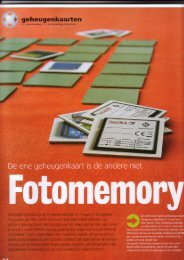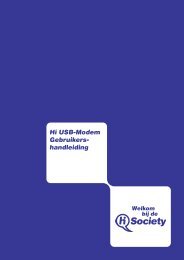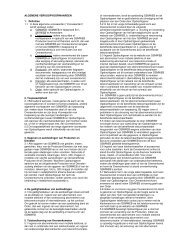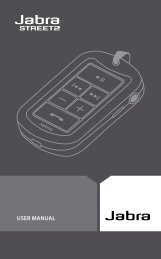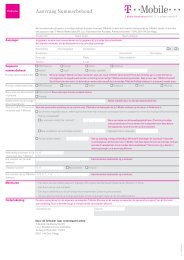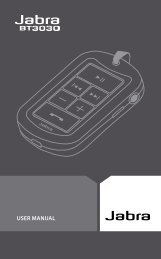LG L34i - Gsmweb.nl
LG L34i - Gsmweb.nl
LG L34i - Gsmweb.nl
Create successful ePaper yourself
Turn your PDF publications into a flip-book with our unique Google optimized e-Paper software.
ISSUE 1.0<br />
Part No. MMBB0139904 Printed in Korea 0168<br />
L341i Gebruikershandleiding<br />
Lees deze handleiding zorgvuldig door alvorens met het toestel aan de<br />
slag te gaan en bewaar de handleiding voor later.<br />
L341i<br />
Gebruikershandleiding
L341i<br />
Gebruikershandleiding<br />
Lees deze handleiding zorgvuldig door alvorens met het toestel aan de<br />
slag te gaan en bewaar de handleiding voor later.
Inhoud<br />
Overzicht<br />
Onderdelen van de telefoon ................................................... 10<br />
• Voorkant van het toestel ........................................................ 10<br />
• Achter- en binnenkant van het toestel ................................... 11<br />
Beschrijving van de toetsen .................................................. 12<br />
• Zijkant van het toestel ............................................................ 14<br />
• Lettertoetsen .......................................................................... 14<br />
Scherminformatie<br />
Scherminformatie .................................................................... 15<br />
• Schermpictogrammen ............................................................ 15<br />
Toestel klaarmaken voor gebruik<br />
Installatie .................................................................................. 17<br />
• SIM-kaart plaatsen ................................................................. 17<br />
• SIM-kaart verwijderen............................................................. 17<br />
• Batterij plaatsen ...................................................................... 18<br />
• Batterij opladen....................................................................... 18<br />
• Oplader loskoppelen............................................................... 19<br />
Bellen en gebeld worden......................................................... 20<br />
• Bellen ..................................................................................... 20<br />
• Internationaal bellen .............................................................. 20<br />
• Bellen via het telefoonboek .................................................... 20<br />
Extra functies<br />
Menu inkomende oproepen .................................................... 21<br />
• Tijdens een oproep ................................................................. 21<br />
• Conferentiegesprekken........................................................... 23<br />
| 4 | L341i Gebruikershandleiding
Inhoud<br />
Toegangscodes ....................................................................... 26<br />
• PIN-code (4 tot 8 cijfers) ......................................................... 26<br />
• PIN2-code (4 tot 8 cijfers) ...................................................... 26<br />
• PUK-code (4 tot 8 cijfers) ....................................................... 26<br />
• PUK2-code (4 tot 8 cijfers)...................................................... 26<br />
• Beveiligingscode (4 tot 8 cijfers) ............................................. 27<br />
Toegang tot het menu<br />
Menuoverzicht.......................................................................... 28<br />
Profielen [Menu 1].................................................................... 30<br />
• Alleen trilfunctie [Menu 1-1] ................................................... 30<br />
• Stil [Menu 1-2] ........................................................................ 30<br />
• Normaal [Menu 1-3] ................................................................30<br />
• Luid [Menu 1-4]....................................................................... 30<br />
• Headset [Menu 1-5] ............................................................... 30<br />
• Auto [Menu 1-6] ..................................................................... 30<br />
Oproep-info [Menu 2] .............................................................. 33<br />
• Gemiste oproepen [Menu 2-1] ................................................ 33<br />
• Ontvangen oproepen [Menu 2-2]............................................ 33<br />
• Uitgaande oproepen [Menu 2-3] ..............................................33<br />
• Laatste oproepen verwijderen [Menu 2-4] ............................. 33<br />
• Oproeptarieven [Menu 2-5]..................................................... 33<br />
• GPRS info. [Menu 2-6]............................................................ 35<br />
Accessoires [Menu 3] .............................................................. 36<br />
• Calculator [Menu 3-1] ............................................................. 36<br />
• Conversieprogr. [Menu 3-2] .................................................... 36<br />
• Wereldtijd [Menu 3-3].............................................................. 37<br />
• Stemrecorder [Menu 3-4] ....................................................... 37<br />
• SIM-service [Menu 3-5] .......................................................... 37<br />
L341i Gebruikershandleiding | 5 |
Inhoud<br />
Organiser [Menu 4] .................................................................. 38<br />
• Planner [Menu 4-1] ................................................................ 38<br />
• Telefoonboek [Menu 4-2] ....................................................... 39<br />
Berichten [Menu 5] .................................................................. 45<br />
• Bericht schrijven [Menu 5-1] .................................................. 45<br />
• Inbox [Menu 5-2] .................................................................... 49<br />
• Outbox [Menu 5-3] ................................................................. 50<br />
• Concepten [Menu 5-4] ........................................................... 51<br />
• Voice mail beluisteren [Menu 5-5] ......................................... 51<br />
• Info-bericht [Menu 5-6] ........................................................... 51<br />
• Sjablonen [Menu 5-7] ............................................................. 52<br />
• Instelling [Menu 5-8] .............................................................. 53<br />
Camera [Menu 6] ..................................................................... 55<br />
• Foto nemen [Menu 6-1] ......................................................... 55<br />
• Camera mode [Menu 6-2] ...................................................... 56<br />
• Continu foto’s nemen [Menu 6-3] ........................................... 56<br />
• Album [Menu 6-4] ...................................................................56<br />
• Instelling [Menu 6-5] .............................................................. 57<br />
Instelling [Menu 7] .................................................................. 58<br />
• Alarmklok [Menu 7-1] ............................................................. 58<br />
• Datum & tijd [Menu 7-2] ......................................................... 58<br />
• Telefooninstellingen [Menu 7-3] ............................................. 59<br />
• Oproepinstellingen [Menu 7-4] ............................................... 60<br />
• Beveiligingsinstellingen [Menu 7-5] ....................................... 62<br />
• Netwerkinstellingen [Menu 7-6] ............................................. 65<br />
• Instellingen terugzetten [Menu 7-7] ....................................... 66<br />
| 6 | L341i Gebruikershandleiding
Inhoud<br />
i-mode [Menu 8] ...................................................................... 67<br />
• i-mode [Menu 8-1] .................................................................. 67<br />
• Profielen [Menu 8-2] .............................................................. 80<br />
• i-mode lock [Menu 8-3] .......................................................... 80<br />
• Alle profielen terugzetten [Menu 8-4] ..................................... 80<br />
• Browser versie [Menu 8-5] ..................................................... 80<br />
Dow<strong>nl</strong>oads [Menu 9] ............................................................... 81<br />
• Mijn afbeeldingen [Menu 9-1] ................................................ 81<br />
• Mijn geluiden [Menu 9-2] ....................................................... 81<br />
• Spelletjes & meer [Menu 9-3] ................................................ 81<br />
Accessoires.............................................................................. 82<br />
Onderhoud................................................................................ 83<br />
Technische gegevens ............................................................. 85<br />
L341i Gebruikershandleiding | 7 |
Voor uw veiligheid<br />
Alle apparaten die elektromagnetische golven uitstralen, kunnen<br />
storingen veroorzaken bij elektronische apparatuur in de directe<br />
omgeving.<br />
• Schakel de GSM aan boord van een vliegtuig altijd uit.<br />
• Gebruik de telefoon niet in de buurt van benzinestations,<br />
brandstofdepots of op plaatsen waar gevaar voor ontploffing<br />
bestaat.<br />
• Schakel de telefoon uit waar dit op grond van bijzondere<br />
voorschriften verplicht is. Gebruik de telefoon bijvoorbeeld niet in<br />
ziekenhuizen, medische apparatuur kan er hinder van<br />
ondervinden.<br />
• De telefoon kan ook enige storing veroorzaken bij tv’s, radio’s,<br />
computers, enz.<br />
• Houd de telefoon niet in de hand terwijl u aan het rijden bent.<br />
• Haal de telefoon of de batterij niet uit elkaar.<br />
• Bewaar de telefoon op een veilige plaats buiten het bereik van<br />
kinderen.<br />
• De telefoon bevat kleine afneembare onderdelen die tot<br />
verstikking kunnen leiden.<br />
• Raak de oplader of telefoon niet met natte handen aan.<br />
Let op:<br />
• Neem bij het wegwerpen van batterijen de geldende voorschriften<br />
in acht.<br />
• Gebruik alleen ORIGINELE accessoires om schade aan de<br />
telefoon te voorkomen.<br />
• SOS-gesprekken zijn niet via alle GSM-netwerken mogelijk. Zorg<br />
daarom dat u in noodsituaties nooit alleen afhankelijk bent van de<br />
telefoon.<br />
| 8 | L341i Gebruikershandleiding
Belangrijke informatie<br />
Voor uw veiligheid<br />
• Deze gebruikershandleiding bevat belangrijke informatie over het<br />
gebruik en de bediening van uw telefoon. Lees alle informatie<br />
aandachtig door om het toestel optimaal te benutten en schade<br />
aan of misbruik van de telefoon te voorkomen. Bij aanpassingen<br />
aan de telefoon die niet uitdrukkelijk in deze gebruikershandleiding<br />
zijn vermeld, kan uw garantie op het toestel vervallen. Gebruik<br />
ALLEEN de voorgeschreven batterijen en opladers om schade<br />
aan de telefoon te voorkomen.<br />
• Ondanks de grote aandacht die in deze handleiding aan details is<br />
besteed, kunnen bepaalde functies van de telefoon enigszins<br />
afwijken van de beschrijving in deze handleiding. Voor nadere<br />
informatie over het product, kunt u contact opnemen met de<br />
plaatselijke klantenservice van <strong>LG</strong>.<br />
L341i Gebruikershandleiding | 9 |
Onderdelen van de telefoon<br />
Voorkant van het toestel<br />
LED-indicator<br />
Speaker<br />
Aansluiting<br />
headset<br />
Cameratoets<br />
Scherm<br />
Mail / Linker softkey<br />
Verzendtoets<br />
Menutoets<br />
Sterretje-toets<br />
Microfoon<br />
| 10 | L341i Gebruikershandleiding<br />
Navigatietoetsen en<br />
eenvoudige toegang tot<br />
functies:<br />
- Links: Telefoonboek<br />
- Rechts: Berichten/<br />
agenda<br />
- Omhoog: Audioprofielen<br />
- Omlaag: Multimedia<br />
i-mode /<br />
Rechter softkey<br />
Einde-/Aan-uit-toets<br />
Toets Wissen/<br />
Stemrecorder<br />
Cijfertoetsen<br />
Hekje-toets
Onderdelen van de telefoon<br />
Achter- en binnenkant van het toestel<br />
Oogje voor halskoord<br />
Batterijklep<br />
Camera<br />
Batterij<br />
Kabelaansluiting /<br />
Batterijoplaadaansluiting /<br />
Aansluiting handsfree carkit<br />
Ruimte voor<br />
SIM-kaart<br />
L341i Gebruikershandleiding | 11 |
Beschrijving van de toetsen<br />
Hieronder worden de toetsen van de telefoon beschreven.<br />
Beschrijving<br />
Toetsen Beschrijving<br />
E-mail (Linker-) / i-mode (Rechter-) schermtoets<br />
Bij elk van deze toetsen is de functie erboven<br />
omschreven.<br />
Navigatietoetsen<br />
Hiermee kunt u door menu's bladeren en de cursor<br />
verplaatsen. U kunt deze toetsen ook gebruiken om<br />
snel toegang te krijgen tot de volgende functies.<br />
- Berichttoets<br />
Druk op de rechternavigatietoets voor toegang tot<br />
Message (Berichten), Voice mail, Schedule<br />
(Planning) en Alarm.<br />
- Profieltoets<br />
Druk op de rechter navigatietoets om het<br />
audioprofiel te selecteren dat u wilt. Als u deze<br />
toets lang indrukt, wordt het trilprofiel geactiveerd.<br />
- Telefoonboektoets<br />
Druk op de navigatietoets Omhoog om toegang te<br />
krijgen tot het menu Telefoonboek.<br />
- Multimediatoets<br />
Druk op “naar beneden” om het multimediamenu te<br />
openen.<br />
Navigatietoetsen<br />
Hiermee kunt u een telefoonnummer kiezen en een<br />
oproep beantwoorden. Als u op deze toets drukt<br />
zonder een telefoonnummer in te voeren, worden de<br />
o<strong>nl</strong>angs gekozen nummers, ontvangen oproepen en<br />
gemiste oproepen weergegeven.<br />
| 12 | L341i Gebruikershandleiding
Toetsen Beschrijving<br />
~<br />
Beschrijving van de toetsen<br />
Cijfertoetsen<br />
Deze toetsen worden hoofdzakelijk gebruikt om<br />
nummers te kiezen in de standby-modus en om<br />
nummers of tekens in te voeren in de invoerstand.<br />
De toetsen hebben andere functies wanneer u deze<br />
enige tijd ingedrukt houdt:<br />
• Met belt u naar uw voicemailbox.<br />
• Met verricht u een internationale oproep.<br />
• Met t/m belt u naar een snelkiesnummer.<br />
Einde-/aan-uit-toets<br />
Met deze toets beëindigt u een gesprek of wijst u<br />
een oproep af. Als u de toets enkele seconden<br />
ingedrukt houdt, wordt de telefoon in- of<br />
uitgeschakeld.<br />
Hiermee wist u tekens of gaat u terug naar het<br />
menu. Als u deze toets kort indrukt in de standbymodus<br />
kunt u de spraakmemo’s bekijken. En als u<br />
de toets langer indrukt, kunt u spraakmemo’s<br />
opnemen.<br />
Door lang op deze toets te drukken, wordt het<br />
trilprofiel geactiveerd.<br />
Door lang op deze toets te drukken, wordt de<br />
toetsvergrendeling geactiveerd. Om het toetsenbord<br />
te ontgrendelen, drukt u op (Ontgrendelen) en<br />
op de toets .<br />
Menutoets<br />
Met deze toets opent u menu's.<br />
L341i Gebruikershandleiding | 13 |
Beschrijving van de toetsen<br />
Zijkant van het toestel<br />
Toetsen Beschrijving<br />
Lettertoetsen<br />
Iedere toets kan voor verschillende symbolen gebruikt worden.<br />
Deze zijn hieronder weergegeven.<br />
Toetsen Beschrijving<br />
| 14 | L341i Gebruikershandleiding<br />
Cameratoets<br />
Hiermee kunt u foto’s maken en opslaan.<br />
Kort drukken: het menu Camera wordt geopend.<br />
Lang drukken: de modus Take picture (Foto<br />
maken) wordt actief.
Icoon/Indicator Beschrijving<br />
Geeft aan hoe sterk het netwerksignaal is. ❈<br />
De verbinding is tot stand gebracht.<br />
U kunt GPRS-diensten gebruiken.<br />
Geeft aan dat u gebruik maakt van een<br />
roamingdienst.<br />
Lijn 1/2 is in gebruik voor uitgaande gesprekken –<br />
mits u over een abonnement met twee lijnen<br />
beschikt.<br />
De alarmklok is ingesteld en actief.<br />
Geeft de status van de batterij aan.<br />
Bericht ophalen.<br />
(Blauw)Ongelezen bericht.<br />
(F:De roze)Berichten op mobiele terminal (server vol).<br />
(F:Groen)Berichten op e-mailserver (mobiele terminal vol).<br />
Bericht op server (iMail).<br />
Bericht op server (iMMS).<br />
Scherminformatie<br />
Op het scherm worden verschillende pictogrammen weergegeven.<br />
Hieronder vindt u een beschrijving van elk van de pictogrammen die<br />
op het scherm kunnen worden weergegeven.<br />
Schermpictogrammen<br />
(De roze)Bericht op server (iMail/iMMS).<br />
Opmerking ❈ De gesprekskwaliteit kan variëren afhankelijk van het<br />
netwerkbereik, Als de signaalsterkte minder is dan<br />
twee 2 balkjes, kan het geluid wegvallen, kan de<br />
verbinding worden verbroken of kunt u last hebben<br />
van een slechte geluidskwaliteit. Gebruik de<br />
netwerkbalkjes als indicatie voor uw oproepen.<br />
Als er geen balkjes zijn, betekent dit dat er geen<br />
netwerkbereik is. In dat geval kunt u geen toegang<br />
krijgen tot de services van het netwerk (oproepen,<br />
berichten, enz.).<br />
L341i Gebruikershandleiding | 15 |
Scherminformatie<br />
Icoon/Indicator Beschrijving<br />
| 16 | L341i Gebruikershandleiding<br />
U hebt een spraakbericht ontvangen.<br />
U kunt uw planning bekijken.<br />
Alle geluidssignalen zijn uitgeschakeld.<br />
Normaal menu in audioprofiel.<br />
Luid menu in audioprofiel.<br />
Stil menu in audioprofiel.<br />
Headsetmenu in audioprofiel.<br />
Handsfreemenu in audioprofiel.<br />
U kunt een oproep doorschakelen.<br />
(grijs) Geeft aan dat i-mode niet actief is.<br />
(geel) Geeft aan dat i-mode actief is.<br />
Geeft aan dat er in i-mode wordt gecommuniceerd.<br />
Geeft aan dat de functionaliteit overgaat naar DoJa.<br />
Bezig met uitvoering DoJa-melding.<br />
Melding Automatisch starten DoJa mislukt.
1. SIM-kaart plaatsen<br />
Installatie<br />
Zoek aan de achterkant van het toestel<br />
het vakje voor de SIM-kaart. Volg<br />
daarna onderstaande stappen om de<br />
SIM-kaart te plaatsen.<br />
1. Verwijder de batterij als deze zich<br />
nog in het toestel bevindt.<br />
2. Schuif de SIM-kaart met de<br />
goudkleurige contactpunten naar<br />
beneden onder de zilverkleurige<br />
houders.<br />
2. SIM-kaart verwijderen<br />
Volg de onderstaande stappen om de<br />
SIM-kaart te verwijderen.<br />
1. Verwijder de batterij als deze zich<br />
nog in het toestel bevindt.<br />
2. Neem de SIM-kaart uit het vakje.<br />
Opmerking • Verwijdering van de batterij als het toestel aanstaat, kan<br />
tot storingen of defecten leiden.<br />
• Het metalen contactje van de SIM-kaart kan gemakkelijk<br />
worden beschadigd door krassen. Behandel de SIMkaart<br />
daarom voorzichtig en volg de bij de kaart<br />
geleverde instructies op.<br />
L341i Gebruikershandleiding | 17 |
Installatie<br />
3. Batterij plaatsen<br />
| 18 | L341i Gebruikershandleiding<br />
1. Plaats de lipjes aan de bovenkant<br />
van de batterij in de klemsluiting.<br />
2. Druk vervolgens de onderkant van<br />
de batterij op zijn plaats totdat deze<br />
vastklikt.<br />
3. Plaats de klep aan de achterzijde<br />
door deze te positioneren en vast te<br />
klikken.<br />
Opmerking Als u de batterij vervangt, dient u deze met beide handen<br />
vast te pakken.<br />
4. Batterij opladen<br />
De reisadapter kan alleen op de telefoon worden aangesloten als<br />
de batterij is geplaatst.<br />
1. Steek het uiteinde van de<br />
reisadapter in de aansluiting aan de<br />
onderzijde van het toestel tot u een<br />
klik hoort. Let op de positie van de<br />
pijl in de afbeelding.<br />
2. Steek de stekker van de reisadapter<br />
in een stopcontact. Gebruik<br />
uitsluitend de bijgeleverde oplader.<br />
Waarschuwing Oefen niet te veel druk uit op de connector om<br />
beschadiging van telefoon en/of reisadapter te<br />
voorkomen.<br />
Opmerking “Laden” vises på skærmen når rejseopladeren er tilsluttet.<br />
Hvis batteriet er helt tomt vises kun opkaldsindikatorlyset.
Installatie<br />
5. Oplader loskoppelen<br />
Koppel de reisadapter los door de<br />
zijtoetsen in te drukken zoals<br />
aangegeven in de afbeelding.<br />
Opmerking • Zorg ervoor dat de batterij volledig is opgeladen voor u<br />
de telefoon gebruikt.<br />
• Verwijder de batterij of de SIM-kaart nooit terwijl het<br />
toestel aan het opladen is.<br />
• Als de balkjes van het batterij-pictogram niet meer<br />
bewegen, is de batterij volledig opgeladen.<br />
• Als de batterij volledig leeg is, kan het enkele minuten<br />
duren voordat het opladen wordt gestart.<br />
Opmerking Als de batterij niet oplaadt,<br />
• zet dan de telefoon uit.<br />
• controleer of de batterij juist geplaatst is.<br />
L341i Gebruikershandleiding | 19 |
Bellen en gebeld worden<br />
Bellen<br />
1. Toets het telefoonnummer in, met het netnummer. Als u een cijfer<br />
wilt wissen, drukt u op .<br />
2. Druk op om het nummer te bellen.<br />
3. Druk op om het gesprek te beëindigen.<br />
Internationaal bellen<br />
1. Houd de toets ingedrukt om de internationale toegangscode<br />
in te voeren. Het teken “+” kan ter vervanging van de<br />
internationale toegangscode worden gebruikt.<br />
2. Voer de landcode, het netnummer en het telefoonnummer in.<br />
3. Druk op .<br />
Bellen via het telefoonboek<br />
1. Druk in stand-bymodus op en druk vervolgens op ➞<br />
[Telefoonboek].<br />
2. Als u het gewenste item hebt gevonden via zoeken op naam of<br />
nummer, druk op om te bellen.<br />
| 20 | L341i Gebruikershandleiding
Menu inkomende oproepen<br />
Het menu dat tijdens een oproep op het scherm wordt<br />
weergegeven, verschilt van het standaardhoofdmenu vanuit een<br />
leeg scherm. Hieronder vindt u een beschrijving van de opties.<br />
1 Tijdens een oproep<br />
Als u op de menutoets drukt tijdens een oproep, kunt u toegang<br />
krijgen tot het volgende menu:<br />
Volume: het volume van de conversatie wijzigen.<br />
In wachtstand: de huidige oproep in de wachtstand plaatsen.<br />
Alle oproepen beëindigen alle actieve oproepen beëindigen.<br />
Berichten: toegang verkrijgen tot het berichtenmenu.<br />
DTMF uit/aan: de DTMF-tonen in-/uitschakelen.<br />
Geluid uit: de microfoon uitschakelen.<br />
Sim-werkset: toegang verkrijgen tot het menu Sim-werkset (indien<br />
beschikbaar op de SIM-kaart).<br />
Op de volgende pagina's vindt u alle informatie met betrekking tot<br />
het in de wachtstand plaatsen van oproepen en het houden van<br />
telefonische vergaderingen.<br />
1-1 Een oproep in wacht zetten<br />
Als u een nummer belt of een oproep beantwoordt, drukt u op<br />
[Verzenden] om de oproep in wacht te zetten. U neemt een oproep<br />
in wacht terug door nogmaals op de toets [Verzenden] te<br />
drukken.<br />
1-2 Een tweede oproep verrichten<br />
U kunt een nummer opvragen uit het telefoonboek om een tweede<br />
nummer te bellen. Druk op ➞ ➞ [Telefoonboek] en<br />
selecteer vervolgens Zoeken. Om een nummer tijdens een oproep<br />
in het telefoonboek op te slaan, drukt u op ➞<br />
[Telefoonboek] en selecteert u Nieuw toevoegen.<br />
➞<br />
L341i Gebruikershandleiding | 21 |
Menu inkomende oproepen<br />
1-3 Tussen twee oproepen wisselen<br />
Om tussen twee oproepen te wisselen, selecteert u [Opties] en<br />
vervolgens Wisselen, of drukt u gewoon op de toets<br />
[Verzenden].<br />
U kunt een van de twee oproepen selecteren door op de<br />
pijltjestoetsen te drukken. Als u een van beide oproepen wilt<br />
beëindigen, selecteert u een oproep en drukt u vervolgens op de<br />
toets [Einde] als de gewenste oproep is geselecteerd.<br />
1-4 Een inkomende oproep beantwoorden<br />
Om bij een belsignaal een inkomende oproep aan te nemen, drukt u<br />
op de toets [Verzenden].<br />
U kunt worden gewaarschuwd als u een oproep ontvangt wanneer u<br />
reeds in gesprek bent. Er klinkt dan een geluid in de oortelefoon en<br />
op het scherm wordt aangegeven dat er een tweede oproep in de<br />
wacht staat. De functie Oproep in de wacht is alleen beschikbaar<br />
als het netwerk deze ondersteunt. Zie Oproep in de wacht [Menu 7-<br />
4-4] voor meer informatie over het activeren en deactiveren van<br />
deze functie.<br />
Als Oproep in de wacht is geactiveerd, kunt u de eerste oproep in<br />
de wachtstand zetten en de tweede oproep beantwoorden door op<br />
de toets [Verzenden] te drukken of door [Beantwoorden] te<br />
selecteren en vervolgens In wacht & Beantwoorden.<br />
U kunt de geselecteerde oproep beëindigen en de oproep in de<br />
wachtstand beantwoorden door [Menu] te selecteren en<br />
vervolgens Einde & Beantwoorden.<br />
1-5 Een inkomende oproep weigeren<br />
Als u niet in gesprek bent, kunt u een inkomende oproep weigeren<br />
door de toets [Einde] in te drukken.<br />
Wanneer u in gesprek bent, kunt u een inkomend gesprek weigeren<br />
door op [Menu] te drukken en vervolgens Conferentie/<br />
Weigeren te selecteren of door op de toets [Einde] te drukken.<br />
| 22 | L341i Gebruikershandleiding
1-6 Microfoon uitschakelen<br />
Menu inkomende oproepen<br />
U kunt het geluid van de microfoon tijdens een oproep uitschakelen<br />
door [Opties] te selecteren en vervolgens Geluid uit. U kunt het<br />
geluid opnieuw aanzetten door te drukken op [Geluid aan].<br />
Als het geluid op het toestel wordt uitgeschakeld, kan de beller u<br />
niet horen, maar u hem of haar wel.<br />
1-7 DTMF-tonen aanzetten tijdens een oproep<br />
Om tijdens een oproep DTMF-tonen in te schakelen, bijvoorbeeld<br />
om gebruik te maken van een automatische centrale, selecteert u<br />
[Opties] en vervolgens DTMF aan. U kunt de DTMF-tonen op<br />
dezelfde wijze uitschakelen.<br />
1-8 Oproepen hoofdmenu Berichten en SIM-instellingen<br />
Vanuit het menu Inkomende oproepen kunt u het hoofdmenu<br />
Berichten en SIM-instellingen openen door [Opties] te<br />
selecteren. Het menu SIM-instellingen wordt alleen weergegeven<br />
als de SIM-kaart in het toestel dit ondersteunt.<br />
2 Conferentiegesprekken<br />
De ‘multiparty’- of conferentieservice biedt u de mogelijkheid om<br />
tegelijkertijd met meer dan één beller te praten, mits uw<br />
netwerkexploitant deze functie ondersteunt.<br />
Een conferentiegesprek kan alleen worden opgezet als u reeds één<br />
actieve oproep hebt en er een oproep in de wacht staat en wanneer<br />
beide oproepen zijn beantwoord. Als een conferentiegesprek is<br />
opgezet, kunnen daar andere oproepen aan worden toegevoegd.<br />
Ook kunnen er verbindingen worden verbroken of gescheiden<br />
(d.w.z uit het conferentiegesprek worden gehaald maar nog steeds<br />
in verbinding zijn) door de persoon die het conferentiegesprek heeft<br />
opgezet.<br />
Er kunnen maximaal vijf personen deelnemen aan een<br />
conferentiegesprek. Als u het conferentiegesprek hebt opgezet,<br />
hebt u de leiding over het gesprek en kunt alleen u oproepen aan<br />
het conferentiegesprek toevoegen.<br />
L341i Gebruikershandleiding | 23 |
Menu inkomende oproepen<br />
2-1 Een tweede oproep verrichten<br />
U kunt een tweede nummer bellen terwijl u reeds in gesprek bent.<br />
Om dat te doen, voert u het tweede nummer in en drukt u op<br />
[Verzenden]. Wanneer u een tweede oproep krijgt, wordt de eerste<br />
automatisch in de wacht gezet. U kunt tussen de twee oproepen<br />
wisselen door [Opties] te selecteren en vervolgens Wisselen.<br />
2-2 Een conferentiegesprek opzetten<br />
U kunt een nummer bellen en een actieve oproep in de wacht<br />
plaatsen om een conferentiegesprek op te zetten door [Opties]<br />
te kiezen en vervolgens Conferentie/Allen deelnemen.<br />
2-3 Een conferentiegesprek in de wacht zetten<br />
Om een conferentiegesprek in wacht te zetten, selecteert u<br />
[Opties] en vervolgens Conferentie/Allen in wacht.<br />
2-4 Een conferentiegesprek in wacht terugnemen<br />
Om een conferentiegesprek in wacht terug te nemen, selecteert u<br />
[Opties] en vervolgens Conferentie/Allen deelnemen.<br />
2-5 Oproepen aan een conferentiegesprek toevoegen<br />
Om een actieve oproep aan het conferentiegesprek te laten<br />
deelnemen, selecteert u [Opties] en vervolgens<br />
Conferentie/Allen deelnemen.<br />
2-6 Deelnemers aan een conferentiegesprek weergeven<br />
Om op het toestel te bladeren door de nummers van de deelnemers<br />
aan een conferentiegesprek, drukt op de toetsen en .<br />
2-7 Een deelnemer aan een conferentiegesprek in<br />
wacht zetten<br />
Om een geselecteerde deelnemer (wiens nummer op het scherm<br />
wordt weergegeven) buiten het conferentiegesprek te zetten,<br />
selecteert u [Opties] en vervolgens Conferentie/ Uitsluiten.<br />
| 24 | L341i Gebruikershandleiding
Menu inkomende oproepen<br />
2-8 Een privé-gesprek in een conferentiegesprek<br />
Voor een privé-gesprek met een van de deelnemers aan een<br />
conferentiegesprek laat u het nummer van de persoon waarmee u<br />
apart wilt spreken op het scherm verschijnen, selecteert u<br />
[Opties] en vervolgens Conferentie/ Privé om alle andere<br />
deelnemers in wacht te zetten.<br />
2-9 Een conferentiegesprek beëindigen<br />
U kunt de verbinding met de deelnemer die op het scherm wordt<br />
weergegeven verbreken door op de toets [Einde] te drukken.<br />
Om een conferentiegesprek te beëindigen, drukt u op [Opties]<br />
en selecteert u vervolgens Conferentiegesprek/ Einde<br />
conferentiegesprek.<br />
Door [Opties] en vervolgens Conferentie/ Einde allen te<br />
selecteren, beëindigt u alle actieve oproepen en oproepen in de<br />
wachtstand.<br />
L341i Gebruikershandleiding | 25 |
Toegangscodes<br />
Met de in dit hoofdstuk beschreven toegangscodes voorkomt u dat<br />
er ongeoorloofd gebruik wordt gemaakt van uw telefoon. De<br />
toegangscodes (met uitzondering van de PUK- en PUK2-codes)<br />
kunnen worden gewijzigd via [Menu 7-5-6].<br />
PIN-code (4 tot 8 cijfers)<br />
De PIN-code (Personal Identification Number) voorkomt dat<br />
onbevoegden gebruik kunnen maken van uw SIM-kaart. Gewoo<strong>nl</strong>ijk<br />
wordt deze code samen met de SIM-kaart geleverd. Als u de PINcode<br />
hebt geactiveerd, moet u telkens als u het toestel aanzet<br />
deze code intoetsen. Is de PIN-code gedeactiveerd, dan maakt het<br />
toestel rechtstreeks verbinding met het netwerk zonder om de PINcode<br />
te vragen.<br />
PIN2-code (4 tot 8 cijfers)<br />
De PIN2-code, die bij sommige SIM-kaarten wordt geleverd, hebt u<br />
nodig om toegang te krijgen tot bepaalde functies zoals Overzicht<br />
telefoonrekening of Beperkt kiezen. Deze functies zijn alleen<br />
beschikbaar als ze door uw SIM-kaart worden ondersteund.<br />
PUK-code (4 tot 8 cijfers)<br />
De PUK-code (Personal Unblocking Key) is vereist om een<br />
geblokkeerde PIN-code te wijzigen. Mogelijk zit de PUK-code al bij<br />
de SIM-kaart. Is dat niet het geval, neem dan contact op met de<br />
netwerkexploitant om de code aan te vragen. Neem bij verlies van<br />
de PUK-code contact op met uw netwerkexploitant.<br />
PUK2-code (4 tot 8 cijfers)<br />
De PUK2-code, die bij sommige SIM-kaarten wordt geleverd, hebt u<br />
nodig om een geblokkeerde PIN2-code te wijzigen. Neem ook bij<br />
verlies van de PUK2-code contact op met uw netwerkexploitant.<br />
| 26 | L341i Gebruikershandleiding
Toegangscodes<br />
Beveiligingscode (4 tot 8 cijfers)<br />
De beveiligingscode voorkomt dat onbevoegden gebruik kunnen<br />
maken van uw telefoon. Gewoo<strong>nl</strong>ijk wordt deze code bij het toestel<br />
geleverd. U hebt de code nodig om alle ingevoerde telefoon –<br />
gegevens te wissen en om het menu Standaardinstellingen te<br />
activeren. De standaard beveiligingscode is “0000”.<br />
L341i Gebruikershandleiding | 27 |
Menuoverzicht<br />
1 Profielen<br />
1 Alleen trilfunctie<br />
2 Stil<br />
3 Normaal<br />
4 Luid<br />
5 Headset<br />
6 Auto<br />
2 Oproep-info<br />
1 Gemiste oproepen<br />
2 Ontvangen oproepen<br />
3 Uitgaande oproepen<br />
4 Laatste oproepen<br />
verwijderen<br />
5 Oproeptarieven<br />
6 GPRS info.<br />
3 Accessoires<br />
1 Calculator<br />
2 Conversieprogr.<br />
3 Wereldtijd<br />
4 Stemrecorder<br />
5 SIM-service<br />
| 28 | L341i Gebruikershandleiding<br />
4 Organiser<br />
1 Planner<br />
2 Telefoonboek<br />
5 Berichten<br />
1 Bericht schrijven<br />
2 Inbox<br />
3 Outbox<br />
4 Concepten<br />
5 Voice mail beluisteren<br />
6 Info-bericht<br />
7 Sjablonen<br />
8 Instelling
6 Camera<br />
1 Foto nemen<br />
2 Camera mode<br />
3 Continu foto’s nemen<br />
4 Album<br />
5 Instelling<br />
7 Settings<br />
1 Alarmklok<br />
2 Datum & tijd<br />
3 Telefooninstellingen<br />
4 Oproepinstellingen<br />
5 Beveiligingsinstellingen<br />
6 Netwerkinstellingen<br />
7 Instellingen terugzetten<br />
Menuoverzicht<br />
8 i-mode<br />
1 i-mode<br />
2 Profielen<br />
3 i-mode lock<br />
4 Alle profielen terugzetten<br />
5 Browser versie<br />
9 Dow<strong>nl</strong>oads<br />
1 Mijn afbeeldingen<br />
2 Mijn geluiden<br />
3 Spelletjes & meer<br />
L341i Gebruikershandleiding | 29 |
Profielen [Menu 1]<br />
In dit menu kunt u de beltonen aanpassen en instellen voor<br />
verschillende situaties en omgevingen.<br />
1. Druk in de standby-modus op .<br />
2. Druk op om rechtstreeks toegang te krijgen of druk op<br />
en .<br />
3. U kunt dit menu ook rechtstreeks openen door in de standbymodus<br />
op de toets te drukken.<br />
Alleen trilfunctie [Menu 1-1]<br />
U kunt het Audioprofiel desgewenst instellen op Alleen trilfunctie.<br />
In deze modus zijn alle signalen ingesteld op Trilfunctie of Stil.<br />
Opmerking Het trilprofiel kan worden geactiveerd door in standbymodus<br />
lang te drukken op de toets .<br />
Stil [Menu 1-2]<br />
U kunt het profiel op Stil instellen als u zich in een stille omgeving<br />
bevindt.<br />
Normaal [Menu 1-3]<br />
U kunt het profiel op Normaal instellen als u zich in een omgeving<br />
met normaal geluidsniveau bevindt.<br />
Luid [Menu 1-4]<br />
U kunt het profiel op Luid instellen als u zich in een lawaaiige<br />
omgeving bevindt.<br />
Headset [Menu 1-5]<br />
U kunt het profiel op Headset instellen wanneer u een<br />
hoofdtelefoon opzet.<br />
Auto [Menu 1-6]<br />
U kunt het Audioprofiel instellen op Auto wanneer u de handsfree<br />
kit activeert.<br />
Opmerking De profielen Headset en Handsfree kunnen alleen worden<br />
geactiveerd als de telefoon op de headset of handsfree<br />
carkit is aangesloten. U kunt de instellingen echter wel aan<br />
uw persoo<strong>nl</strong>ijke wensen aanpassen.<br />
| 30 | L341i Gebruikershandleiding
Profiles [Menu 1]<br />
Activeren [Menu 1-x-1]<br />
Het gekozen profiel activeren.<br />
Personaliseren [Menu 1-x-2]<br />
Elk menu bevat de onderstaande submenu’s, met uitzondering van<br />
Alleen trilfunctie.<br />
Type oproepsignaal<br />
Om het waarschuwingssignaal voor een inkomende oproep aan te<br />
passen aan de omgeving.<br />
Beltoon<br />
Om de beltoon aan te passen aan de omgeving.<br />
Belvolume<br />
Om het belvolume aan te passen aan de omgeving. Het volume van<br />
alle waarschuwingssignalen en de toon bij het aan- en uitzetten van<br />
de telefoon worden ingesteld met het Belvolume.<br />
Type berichtsignaal<br />
Om het waarschuwingssignaal bij ontvangst van een bericht aan te<br />
passen aan de omgeving.<br />
Berichttoon<br />
Om de toon van het waarschuwingssignaal bij ontvangst van een<br />
bericht aan te passen aan de omgeving.<br />
Toetsentoon<br />
Om de toon van het toetsenbord aan te passen aan de omgeving.<br />
Toetsenvolume<br />
Om het toetsenbordvolume aan te passen aan de omgeving.<br />
L341i Gebruikershandleiding | 31 |
Profiles [Menu 1]<br />
Effectvolume<br />
Om het volume van het effectgeluid aan te passen aan de<br />
omgeving.<br />
Aan/Uit-volume<br />
Om het geluid wanneer het toestel wordt aan- of uitgezet aan te<br />
passen aan de omgeving.<br />
Automatisch beantwoorden<br />
Deze functie kan alleen worden geactiveerd als de telefoon op de<br />
handsfree carkit of headset is aangesloten.<br />
• Uit : de gesprekken worden niet automatisch<br />
aangenomen.<br />
• Na 5 sec. : na 5 seconden wordt het gesprek automatisch<br />
aangenomen.<br />
• Na 10 sec. : na 10 seconden wordt het gesprek automatisch<br />
aangenomen.<br />
Hernoemen[Menu 1-x-3]<br />
U kunt de standaard profielnaam wijzigen, met uitzondering van de<br />
menu’s Alleen trilfunctie, Headset, en Auto.<br />
Opmerking Als u de handsfree carkit op de telefoon aansluit, kunt u<br />
niet de trilfunctie als waarschuwingssignaal voor een<br />
inkomend(e) oproep of bericht selecteren. In het menu<br />
handsfree krijgt u dus de volgende submenu’s:<br />
- Type oproepsignaal : Signaal.<br />
- Type berichtsignaal : Eenmaal bellen, Herhaald bellen.<br />
| 32 | L341i Gebruikershandleiding
Gemiste oproepen [Menu 2-1]<br />
Oproep-info [Menu 2]<br />
Met deze functie worden de recentelijk gemiste oproepen<br />
weergegeven. U kunt deze nummers bellen of ze opslaan en de<br />
datum en het tijdstip van de oproepen bekijken.<br />
Ontvangen oproepen [Menu 2-2]<br />
Met deze functie worden de recentelijk ontvangen oproepen<br />
weergegeven. U kunt deze nummers bellen of ze opslaan en de<br />
datum en het tijdstip van de oproepen bekijken.<br />
Uitgaande oproepen [Menu 2-3]<br />
In dit menu worden recent gekozen nummers weergegeven. U kunt<br />
deze nummers bellen en opslaan, en de datum en tijd bekijken.<br />
Laatste oproepen verwijderen [Menu 2-4]<br />
U kunt oproepen gewist uit Gemiste oproepen, Ontvangen<br />
oproepen, Uitgaande oproepen of Alle oproepen.<br />
Oproeptarieven [Menu 2-5]<br />
In deze submenu’s kunt u de gespreksduur en -kosten van uw<br />
oproepen bekijken.<br />
Oproepduur [Menu 2-5-1]<br />
Met deze functie kunt u nagaan hoe lang uw Laatste oproep, Alle<br />
oproepen, en Inkomende en Uitgaande oproepen hebben geduurd<br />
(uitgedrukt in uren, minuten en seconden). Ook is het mogelijk de<br />
tijdsduurtellers terug te stellen.<br />
1. Druk in de standby-modus .<br />
2. Druk op om rechtstreeks toegang te krijgen of druk op<br />
en om Oproep-info te openen en selecteer vervolgens<br />
Belkosten.<br />
3. Blader naar Oproepduur en druk op [Kies]. U ziet de<br />
volgende vijf submenu’s: Laatste oproep, Alle oproepen,<br />
Ontvangen oproepen, Uitgaande oproepen en Alles opnieuw<br />
instellen.<br />
L341i Gebruikershandleiding | 33 |
Oproep-info [Menu 2]<br />
Oproepkosten [Menu 2-5-2]<br />
Met deze functie kunt u nagaan wat de Gesprekskosten zijn van uw<br />
Laatste oproep of van Alle oproepen. Ook kunt u hiermee uw<br />
beltegoed controleren en de gesprekskostenteller terugstellen. Om<br />
de teller terug te stellen, hebt u de PIN2-code nodig.<br />
1. Druk in de standby-modus op .<br />
2. Druk op om rechtstreeks toegang te krijgen of druk op<br />
en om Oproep-info te openen en selecteer vervolgens<br />
Belkosten.<br />
3. Blader naar Oproepkosten en druk op [Kies]. U ziet de<br />
volgende vier submenu’s: Laatste oproep, Alle oproepen,<br />
Resterend en Alles opnieuw instellen.<br />
Opmerking De werkelijke gesprekskosten die door uw<br />
netwerkexploitant worden gefactureerd kunnen afwijken<br />
vanwege de netwerkeigenschappen, het al dan niet<br />
afronden bij het factureren, belastingen, enz.<br />
Instelling [Menu 2-5-3] (Afhankelijk van SIM)<br />
• Tarief instellen<br />
U kunt de naam van de munteenheid en de eenheidsprijs instellen.<br />
Neem contact op met uw netwerkexploitant voor de geldende<br />
eenheidsprijzen. Om de munteenheid of eenheidsprijs in dit menu te<br />
selecteren, hebt u de PIN2-code nodig.<br />
Als u een van de symbolen @, £, $ wilt invoeren, wis dan alle<br />
valutatekens en druk op de -toets. Als u een symbool wilt<br />
wijzigen, drukt u nogmaals op de -toets.<br />
Opmerking Als alle eenheden zijn verbruikt, kunt u alleen nog<br />
alarmnummers bellen. Afhankelijk van de SIM-kaart hebt u<br />
de PIN2-code nodig om een oproepkoste<strong>nl</strong>imiet in te<br />
stellen.<br />
• Tegoed instellen<br />
Met deze netwerkdienst kunt u de kosten van uw oproepen beperken<br />
tot een bepaald aantal gesprekseenheden. Als u Lezen selecteert,<br />
wordt het aantal resterende eenheden weergegeven.<br />
Als u Veranderen selecteert, kunt u uw oproepkoste<strong>nl</strong>imiet wijzigen.<br />
| 34 | L341i Gebruikershandleiding
• Auto display<br />
Oproep-info [Menu 2]<br />
Met deze netwerkdienst kunnen de gesprekskosten van uw laatste<br />
oproep automatisch worden weergegeven. Als u Ja selecteert,<br />
verschijnen de kosten van het laatste gesprek op het scherm na<br />
beëindiging van het gesprek.<br />
GPRS info. [Menu 2-6]<br />
U kunt de hoeveelheid verzonden en ontvangen data over het<br />
netwerk via GPRS controleren. Daarnaast kunt u zien hoeveel tijd u<br />
o<strong>nl</strong>ine bent.<br />
Oproepduur [Menu 2-6-1]<br />
U kunt de gespreksduur van uw Laatste oproep en Alle oproepen<br />
bekijken. Ook is het mogelijk de tijdsduurtellers terug te stellen.<br />
Gegevensvolumes [Menu 2-6-2]<br />
U kunt het volume van de Verzonden, Ontvangen en Alle<br />
datavolumes controleren en Alles opnieuw instellen.<br />
L341i Gebruikershandleiding | 35 |
Accessoires[Menu 3]<br />
Calculator [Menu 3-1]<br />
Deze bevat de standaardfuncties zoals +, –, x, /: Optellen,<br />
Aftrekken, Vermenigvuldigen en Delen.<br />
1. Voer de getallen in met behulp van de numerieke toetsen.<br />
2. Met een navigatietoets selecteert u een rekenteken.<br />
3. Voer de cijfers in.<br />
4. Druk op [Resul] om de uitkomst te zien.<br />
5. Druk op [Opnieuw] of voer cijfers in om nog een berekening<br />
uit te voeren.<br />
6. Gebruik de -toets om cijfers of rekentekens te wissen.<br />
7. Als u op de -toets drukt, kunt u een negatief getal invoeren.<br />
En als u op de -toets drukt, kunt u een decimaal getal<br />
invoeren.<br />
8. Als u wilt stoppen met berekeningen drukt u op [Terug].<br />
Conversieprogr. [Menu 3-2]<br />
Met deze functie converteert u een willekeurige eenheidsmaat in<br />
een andere eenheidsmaat naar keuze. Er kunnen vier soorten<br />
eenheidsmaten worden omgerekend: Lengte, Gebied, Gewicht en<br />
Volume.<br />
1. U kunt een van de vier soorten eenheidsmaten kiezen door op de<br />
toets [Eenheid] te drukken.<br />
2. Selecteer met en de standaardwaarde.<br />
3. Kies de eenheidsmaat die u wilt converteren met behulp van<br />
en .<br />
4. U kunt de geconverteerde waarde controleren aan de hand van<br />
de door u gekozen waarde. U kunt ook een decimaal getal<br />
invoeren als u op de -toets drukt.<br />
| 36 | L341i Gebruikershandleiding
Accessoires [Menu 3]<br />
Wereldtijd [Menu 3-3]<br />
U kunt bekijken hoe laat het is in alle grote wereldsteden.<br />
1. Selecteer de stad (tijdzone) door op de toetsen en te<br />
drukken.<br />
2. U kunt de huidige tijd ook instellen op de door u gekozen stadstijd<br />
door op [Instellen] te drukken.<br />
Stemrecorder [Menu 3-4]<br />
Met de functie Spraakopname kunt u tot tien spraakberichten<br />
opnemen, van maximaal 20 seconden.<br />
Opnemen [Menu 3-4-1]<br />
1. U kunt spraakmemo’s opnemen in het menu Spraakopname en<br />
door de -toets ingedrukt te houden in de standby-modus.<br />
2. Als de opname gestart is, wordt het bericht en de resterende tijd<br />
op het scherm weergegeven.<br />
3. Als u de opname wilt beëindigen, drukt u op [Opslaan].<br />
4. Voer de titel van de spraakmemo in en druk op [OK].<br />
Lijst bekijken [Menu 3-4-2]<br />
Alle spraakmemo’s worden weergegeven. U kunt de verschillende<br />
spraakmemo’s Terugspelen en Wissen.<br />
SIM-service [Menu 3-5]<br />
Dit menu is afhankelijk van SIM en de netwerkservices.<br />
L341i Gebruikershandleiding | 37 |
Organiser [Menu 4]<br />
Planner [Menu 4-1]<br />
Als u dit menu opent, verschijnt een Kalender op het scherm. Boven<br />
in het scherm wordt de datum weergegeven. Onder in het scherm<br />
worden de pictogrammen (planner, memo) weergegeven. Als u de<br />
datum wijzigt, wordt ook de kalender aangepast. De dag wordt<br />
aangegeven via een vierkante cursor. Een geplande activiteit of<br />
gebeurtenis wordt op de kalender aangeduid met een platliggend<br />
streepje onder de dag. Dit is een goed geheugensteuntje voor uw<br />
geplande activiteiten en memo’s.<br />
Indien u dat instelt, klinkt een alarmtoon bij de notitie. U stelt dag,<br />
maand en jaar als volgt in.<br />
Toetsen Beschrijving Toetsen Beschrijving<br />
Jaarlijks<br />
Maandelijks<br />
Opmerking Voor het gebruik van deze functie moet uw telefoon<br />
aanstaan.<br />
Nieuw toevoegen [Menu 4-1- -1]<br />
U kunt maximaal 20 notities maken.<br />
• Agenda<br />
Voer het onderwerp, het geplande tijdstip, het te herhalen tijdstip en<br />
de alarmtijd in met behulp van de volgende toetsen.<br />
• Memo<br />
1. Selecteer Nieuw toevoegen door op [Kies] te drukken.<br />
2. Druk op Memo.<br />
3. Voer de memo in en druk op [OK].<br />
| 38 | L341i Gebruikershandleiding<br />
Wekelijks<br />
Dagelijks
Bekijken [Menu 4-1- -2]<br />
Organiser [Menu 4]<br />
De notities voor de gekozen dag worden weergegeven. Gebruik<br />
en om door de notitielijsten te bladeren. Als u een alarm instelt<br />
voor de notitie wordt er een alarmklok weergegeven. Als u op<br />
[Kies] drukt ziet u de volledige notitie. Druk op [Opties] om de<br />
geselecteerde notitie te wissen of te bewerken.<br />
Alles bekijken [Menu 4-1- -3]<br />
Alle ingevoerde notities weergeven, ongeacht de dag. Gebruik<br />
en om door de notitielijsten te bladeren. Door op [Opties]<br />
te drukken, krijgt u toegang tot hetzelfde menu als onder Bekijken.<br />
Wissen laatste [Menu 4-1- -4]<br />
U kunt de laatst geplande gebeurtenis wissen nadat deze u is<br />
meegedeeld.<br />
Alles gewist [Menu4-1- -5]<br />
U kunt alle notities wissen.<br />
Telefoonboek [Menu 4-2]<br />
Voor het Telefoonboek drukt u in de standby-modus op en<br />
selecteert u Organiser.<br />
Zoeken [Menu 4-2-1] (Bellen via het telefoonboek)<br />
1. Druk in stand-bymodus op en druk vervolgens op ➞ .<br />
2. U kunt Zoeken door [Kies] te drukken.<br />
3. Voer de naam in van de persoon wiens nummers of e-mailadres<br />
u zoekt of selecteer Lijst om het telefoonboek te bekijken.<br />
4. Al als u de eerste letter van de naam of het eerste cijfer van het<br />
nummer dat u zoekt intoetst, wordt het item gezocht.<br />
5. Indien u een ingevoerd item wilt bewerken, wissen, kopiëren of<br />
spraak wilt toevoegen, selecteert u [Opties]. Het volgende<br />
optiemenu wordt weergegeven:<br />
L341i Gebruikershandleiding | 39 |
Organiser [Menu 4]<br />
• Bewerken: u kunt de naam, het nummer, het e-mailadres en het<br />
faxnummer bewerken door op [OK] te drukken.<br />
• Bericht/Multimediabericht schrijven: als u het gezochte<br />
nummer hebt gevonden, kunt u een bericht/multimediabericht aan<br />
het geselecteerde nummer verzenden.<br />
• Kopiëren: u kunt een ingevoerd item kopiëren van de SIM-kaart<br />
naar het Telefoongeheugen en van het Telefoongeheugen naar de<br />
SIM-kaart.<br />
• Hoofdnummer: u kunt het nummer (mobiel, thuis, kantoor)<br />
selecteren dat u het meest gebruikt. Als u dit instelt, wordt het<br />
hoofdnummer steeds als eerste weergegeven.<br />
• Wissen: u kunt een ingevoerd item wissen.<br />
Nieuw toevoegen [Menu 4-2-2]<br />
Met deze functie kunt u een item aan het telefoonboek toevoegen.<br />
In het telefoongeheugen kunnen maximaal 200 items worden<br />
opgeslagen. De capaciteit van de SIM-kaart is afhankelijk van de<br />
netwerkexploitant. In het telefoongeheugen kunt u 20 naamtekens<br />
opslaan en ook op de SIM-kaart kunnen tekens worden<br />
opgeslagen. Het aantal tekens dat u in het SIM-geheugen kunt<br />
opslaan, is afhankelijk van het type SIM-kaart.<br />
1. Open eerst het telefoonboek door in de standby-modus op<br />
➞ ➞ [Telefoonboek] te drukken.<br />
2. Blader naar Nieuw toevoegen en druk op [Kies].<br />
3. Selecteer het geheugen waarin u het item wilt opslaan: SIM of<br />
Telefoon. Als u Telefoon selecteert, dient u het nummer te<br />
selecteren dat u als Hoofdnummer wilt.<br />
a. Druk op [OK] om een naam in te geven.<br />
b. Druk op [OK], hierna kunt u een nummer invoeren.<br />
c. Druk nogmaals op [OK].<br />
| 40 | L341i Gebruikershandleiding
Organiser [Menu 4]<br />
d. U kunt een groep selecteren met de toetsen en .<br />
e. U kunt een symbool en een afbeelding bij het item selecteren<br />
met de toetsen , , en .<br />
Opmerking Als u tekst en foto tegelijk opslaat in het telefoonboek,<br />
kunt u de foto altijd bekijken.<br />
Bellergroepen [Menu 4-2-3]<br />
U kunt 20 leden in een groep opslaan. Er zijn zeven groepen<br />
waarvoor u lijsten kunt maken.<br />
1. Druk in stand-bymodus op en druk vervolgens op ➞<br />
[Telefoonboek].<br />
2. Blader naar Bellergroepen en druk [Kies] om de lijst met<br />
groepen weer te geven.<br />
3. Selecteer de gewenste groep door op [Kies] te drukken.<br />
• Lede<strong>nl</strong>ijst<br />
De leden van de geselecteerde groep worden weergegeven.<br />
• Bellergroep beltoon<br />
U kunt een beltoon voor elke groep instellen.<br />
• Bellergroep icoon<br />
U kunt een pictogram aan elke groep toevoegen.<br />
• Lid toevoegen<br />
U kunt leden aan belgroepen toevoegen. De naam van een<br />
groepslid mag uit maximaal 20 tekens bestaan.<br />
• Verwijderen lid<br />
Hiermee kunt u een lid uit een belgroep verwijderen. De naam en<br />
het nummer van het lid blijven wel in het telefoonboek staan.<br />
• Hernoemen<br />
Hiermee kunt u de groepsnaam wijzigen.<br />
L341i Gebruikershandleiding | 41 |
Organiser [Menu 4]<br />
Snelkiezen [Menu 4-2-4]<br />
Aan een in de Naamlijst ingevoerd item kunt u een willekeurige<br />
toets van t/m toekennen. U kunt het nummer rechtstreeks<br />
bellen door deze toets 2 tot 3 seconden ingedrukt te houden.<br />
1. Open eerst het telefoonboek door in de standby-modus op<br />
➞ ➞ [Telefoonboek] te drukken.<br />
2. Blader naar Snelkiezen en druk op [Kies].<br />
3. Als u een snelkeuzetoets wilt toevoegen, selecteert u (Leeg).<br />
Vervolgens kunt u in het telefoonboek de naam opzoeken.<br />
4. Als u de gewenste naam selecteert voor Snelkiezen kunt u de<br />
naam Veranderen of wissen.<br />
Instelling [Menu 4-2-5]<br />
1. Druk in de standby-modus op ➞ ➞ [Telefoonboek].<br />
2. Blader naar Instelling en druk op [Kies].<br />
• Geheugen instellen<br />
Blader naar Geheugen instellen en druk [Kies].<br />
- Als u Variabel selecteert, wordt u gevraagd waar het item moet<br />
worden opgeslagen.<br />
- Als u SIM of Telefoon selecteert, bewaart het toestel het item in<br />
het door u geselecteerde geheugen.<br />
• Zoeken als<br />
Blader naar Zoeken als en druk op [Kies].<br />
- Als u Variabel selecteert, wordt u gevraagd hoe het item moet<br />
worden gezocht.<br />
- Als u Naam of Nummer selecteert, zoekt het toestel het item op<br />
naam of op nummer, afhankelijk van wat u hebt geselecteerd.<br />
| 42 | L341i Gebruikershandleiding
Organiser [Menu 4]<br />
• Weergave-opties<br />
Blader naar Weergave-opties en druk op [Kies].<br />
- Alleen naam: in het telefoonboek wordt een lijst met alleen<br />
namen weergegeven.<br />
- Met foto’s: in het telefoonboek wordt een lijst met naam en foto<br />
weergegeven.<br />
- Naam & nummer: stel de telefoonboeklijst in op het weergeven<br />
van naam en nummer.<br />
Alles kopiëren [Menu 4-2-6]<br />
U kunt items kopiëren of verplaatsen van het SIM-geheugen naar<br />
het Telefoongeheugen en vice versa.<br />
1. Open eerst het Telefoonboek door in de standby-modus op<br />
➞ ➞ [Telefoonboek] te drukken.<br />
2. Blader naar Alles kopiëren en druk vervolgens [Kies] om dit<br />
menu te openen.<br />
• SIM naar telefoon: u kunt het item van het SIM-geheugen naar<br />
het Telefoongeheugen kopiëren.<br />
• Telefoon naar SIM: u kunt het item van het Telefoon-geheugen<br />
naar het SIM-geheugen kopiëren.<br />
3. De onderstaande submenu’s worden weergegeven.<br />
• Origineel houden: als u een nummer kopieert, blijft het<br />
originele nummer bewaard.<br />
• Origineel wissen: als u een nummer kopieert, wordt het<br />
originele nummer gewist.<br />
Alles gewist [Menu 4-2-7]<br />
Alle items in het SIM- en Telefoongeheugen kunnen worden gewist.<br />
Voor deze functie hebt u de Beveiligingscode nodig, behalve voor<br />
het spraakgeheugen.<br />
1. Druk in de standby-modus op ➞ ➞ [Telefoonboek],<br />
selecteer Alles wissen en druk op [Kies].<br />
L341i Gebruikershandleiding | 43 |
Organiser [Menu 4]<br />
2. Selecteer vervolgens het te wissen geheugen.<br />
3. Geef de beveiligingscode in en druk op [OK] of [Terug].<br />
Informatie [Menu 4-2-8]<br />
• Servicenummer<br />
Met deze functie krijgt u toegang tot een bepaalde lijst van<br />
diensten die uw netwerkexploitant ter beschikking stelt (mits deze<br />
door de SIM-kaart worden ondersteund).<br />
1. Open eerst het telefoonboek door in de standby-modus op<br />
➞ ➞ [Telefoonboek] te drukken en selecteer<br />
Informatie.Information.<br />
2. Blader naar Servicenummer en druk vervolgens op [Kies]<br />
om dit menu te openen.<br />
3. De namen van de beschikbare diensten verschijnen op het<br />
scherm.<br />
4. Selecteer een dienst met behulp van en Druk op<br />
[Verzenden].<br />
• Controleer geheugen<br />
Met deze functie kunt u nagaan hoeveel items u nog in het<br />
telefoonboek kunt invoeren.<br />
1. Open eerst het telefoonboek door in de standby-modus op<br />
➞ ➞ [Telefoonboek] te drukken. Kies Informatie door<br />
op [Kies] te drukken.<br />
2. Blader naar Controleer geheugen en druk op [OK].<br />
• Eigen nummerlijst (afhankelijk van SIM-kaart)<br />
U kunt uw eigen nummer in de SIM-kaart opslaan en controleren.<br />
| 44 | L341i Gebruikershandleiding
Berichten [Menu 5]<br />
Dit menu omvat functies gerelateerd aan SMS (Short Message<br />
Service), MMS (Multimedia Message Service) en voicemail, evenals<br />
berichten over de netwerkdiensten.<br />
Bericht schrijven [Menu 5-1]<br />
U kunt een tekstbericht schrijven en bewerken.<br />
1. Open het menu Berichten door te drukken op [Kies].<br />
2. Als u een nieuw bericht wilt typen, kiest u Bericht schrijven.<br />
3. U kunt de invoer van teksten vereenvoudigen door T9 te<br />
gebruiken. Kijk voor meer informatie onder Hoe gebruikt u T9<br />
(pagina 47).<br />
4. Druk op [Invoegen] om tekens in te voegen.<br />
5. Voor verschillende opties, of als u klaar bent met invoeren, drukt<br />
u op [Opties].<br />
Opmerking Telefoons die EMS versie 5 ondersteunen kunnen<br />
kleurenfoto’s, geluid, tekststijlen, enz. versturen. Degene<br />
aan wie u foto’s, geluid of tekststijlen stuurt kan deze<br />
alleen ontvangen als zijn/haar telefoon deze opties ook<br />
ondersteunt.<br />
Invoegen<br />
• Symbool<br />
U kunt speciale tekens invoegen.<br />
• Afbeelding<br />
U kunt standaard foto’s of foto’s uit Mijn map, die geschikt zijn<br />
voor korte berichten, invoegen.<br />
• Geluid<br />
U kunt geluid invoegen dat geschikt is voor korte berichten.<br />
• Tekstsjabloon<br />
U kunt Tekstsjabloon gebruiken die al in de telefoon opgeslagen<br />
zijn.<br />
• Telefoonboek<br />
U kunt telefoonnummers en e-mailadressen toevoegen aan het<br />
Telefoonboek.<br />
L341i Gebruikershandleiding | 45 |
Berichten [Menu 5]<br />
• Handtekening<br />
U kunt aan een bericht uw contactinformatie toevoegen.<br />
Opties<br />
• Verzenden<br />
Tekstberichten verzenden.<br />
1. Toets het nummer van de ontvanger in.<br />
2. Druk op de toets om meer ontvangers toe te voegen.<br />
3. U kunt telefoonnummers toevoegen via het telefoonboek.<br />
4. Druk op na invoer van de nummers.<br />
Alle berichten worden automatisch opgeslagen in de map Outbox,<br />
zelfs als het verzenden is mislukt.<br />
• Opslaan<br />
Tekstberichten in de Outbox opslaan.<br />
• Lettertype<br />
U kunt de Grootte en Stijl van lettertypes bepalen.<br />
• Kleur<br />
U kunt de Kleur van de voor- en achtergrond bepalen.<br />
• Uitlijning<br />
U kunt de inhoud van het bericht Links, centreren of Rechts.<br />
• T9-woordenboek toevoegen<br />
Je kunt een eigen woord toevoegen. Dit menu verschijnt alleen als<br />
de bewerkmodus op Tekstinvoer met woorde<strong>nl</strong>ijst staat<br />
(T9Abc/T9abc/T9ABC).<br />
• T9 talen<br />
Kies een T9-invoermodus.<br />
• Afsluiten<br />
Als u op Afsluiten drukt terwijl u een bericht typt, gaat u terug<br />
naar het berichtenmenu. Het bericht dat u hebt getypt is niet<br />
opgeslagen.<br />
| 46 | L341i Gebruikershandleiding
Hoe gebruikt u T9<br />
Berichten [Menu 5]<br />
Met behulp van T9 kunt u tekst snel invoeren. Om een letter in te<br />
geven, hoeft u maar één keer op de bijbehorende toets te drukken.<br />
De telefoon heeft namelijk een ingebouwd woordenboek, waaraan u<br />
ook nieuwe woorden kunt toevoegen.<br />
• Woorden schrijven met behulp van T9<br />
1. Typ een woord in met behulp van de toetsen t/m .<br />
Druk elke toets slechts één keer in per letter.<br />
Om bijvoorbeeld ‘girl’ te schrijven, toetst u , , ,<br />
in. De tekens die u invoert verschijnen in een blokje.<br />
Het woord verandert telkens als u een letter toevoegt. Daarom<br />
moet u niet te veel aandacht besteden aan hoe het woord op het<br />
scherm verschijnt tot u het volledige woord hebt ingevoerd.<br />
Om een teken links van de cursor te wissen, drukt u op .<br />
Om cijfers in te voeren, houdt u de -toets ingedrukt en toetst<br />
u tegelijkertijd de nummers in. Als u de -toets ingedrukt<br />
houdt, kunt u de taal veranderen (Dit kan ook via opties).<br />
Het toestel ondersteunt drie modi: Tekstinvoer met woorde<strong>nl</strong>ijst<br />
(T9Abc/T9abc/T9ABC), Tekstinvoer zonder woorde<strong>nl</strong>ijst (ABC,<br />
abc) en Numerieke modus (123). Druk op de -toets om de<br />
modus te wijzigen.<br />
Of: druk op de -toets en selecteer Invoegen symbolen.<br />
Selecteer het gewenste teken en druk op Selecteer.<br />
L341i Gebruikershandleiding | 47 |
Berichten [Menu 5]<br />
2. Als u klaar bent met het schrijven van een woord, controleer dan<br />
of het woord correct is.<br />
Als het woord correct is: druk op en schrijf het volgende<br />
woord.<br />
Als het woord niet correct is: zoek via de toetsen en<br />
(Vorig en Volgend woord).<br />
Of: als het woord dat u zoekt niet in de lijst staat, kunt u uw<br />
eigen woord toevoegen.<br />
Druk op [Opties] in de bewerkmodus Tekstinvoer met<br />
woorde<strong>nl</strong>ijst. Selecteer het menu Toevoegen T9- woordenboek.<br />
U ziet het volgende:<br />
3. Om een leesteken in te voegen, drukt u net zolang op tot<br />
het gewenste teken verschijnt.<br />
T9-talen U kunt T9-talen selecteren in het menu. In de bewerkmodus<br />
T9 kunt u in het menu ook T9 Uit selecteren. (Standaard is<br />
T9 Aan)<br />
| 48 | L341i Gebruikershandleiding
Berichten [Menu 5]<br />
Inbox [Menu 5-2]<br />
Wanneer u berichten ontvangt wordt er een symbool op het scherm<br />
weergegeven.<br />
De berichten worden opgeslagen in de Inbox. U kunt de<br />
verschillende berichten in de Inbox onderscheiden door<br />
pictogrammen.<br />
pictogrammen Toelichting<br />
Kort bericht<br />
SIM-bericht<br />
Tekstbericht lezen<br />
Zie de toelichting op pictogrammen voor meer informatie. Als op het<br />
scherm verschijnt ‘Geen ruimte voor SIM-bericht’ hoeft u enkel<br />
SIMberichten uit de Inbox wissen. Als op het scherm verschijnt<br />
‘Geen ruimte voor bericht’ kunt u ruimte maken door het verwijderen<br />
van berichten, media en applicaties.<br />
❈ SIM-bericht<br />
Met SIM-berichten worden de berichten bedoeld die bij<br />
uitzondering worden opgeslagen op de SIM-kaart. U kunt dit<br />
bericht overbrengen naar de telefoon.<br />
Om een bericht te lezen, selecteert u het bericht door op te<br />
drukken.<br />
Antwoorden<br />
U kunt de afzender antwoorden met een bericht.<br />
Doorsturen<br />
U kunt het geselecteerde bericht doorsturen naar een ander<br />
telefoonnummer.<br />
Terugbellen<br />
U kunt terugbellen naar de persoon die het bericht stuurde.<br />
Wissen<br />
U kunt het geselecteerde bericht wissen.<br />
L341i Gebruikershandleiding | 49 |
Berichten [Menu 5]<br />
Extraheren<br />
U kunt foto’s, geluid en tekst ophalen. Dit wordt opgeslagen in Mijn<br />
map of Telefoonboek.<br />
Informatie weergeven<br />
U kunt informatie over ontvangen berichten bekijken: Adres<br />
verzender, Onderwerp (alleen bij multimediabericht), Datum & tijd<br />
bericht, Type bericht en Grootte bericht.<br />
Alles wissen<br />
U kunt alle berichten wissen.<br />
Outbox [Menu 5-3]<br />
In de Outbox worden uw verzonden en niet-verzonden berichten<br />
opgeslagen.<br />
Van verzonden berichten ziet u wanneer ze verstuurd zijn. De<br />
submenu’s zijn hetzelfde als voor de Inbox.<br />
pictogrammen Toelichting<br />
SMS verzonden<br />
SMS niet verzonden<br />
SMS verzendrapport<br />
❈ Als het bericht reeds verzonden is:<br />
Doorsturen<br />
U kunt het geselecteerde bericht doorsturen naar andere<br />
telefoonnummers.<br />
Wissen<br />
U kunt het geselecteerde bericht wissen.<br />
Informatie weergeven<br />
U kunt informatie over berichten in de Outbox bekijken: Adres<br />
ontvanger, Onderwerp (alleen bij multimediabericht), Datum & tijd<br />
bericht, Type bericht en Grootte bericht.<br />
❈ Als het bericht niet verzonden is:<br />
Verzenden<br />
U kunt het bericht versturen.<br />
| 50 | L341i Gebruikershandleiding
Berichten [Menu 5]<br />
Wissen<br />
U kunt het geselecteerde bericht wissen.<br />
Informatie weergeven<br />
U kunt informatie over berichten in de Outbox bekijken.<br />
Alles verzenden<br />
U kunt alle berichten die nog niet zijn verzonden, verzenden.<br />
Alles verwijderen<br />
U kunt alle berichten die nog niet zijn verzonden, verwijderen.<br />
Concepten [Menu 5-4]<br />
Met dit menu kunt u maximaal vijf multimedia berichten instellen die<br />
u het meeste gebruikt. In dit menu wordt de vooraf ingestelde<br />
multimedia berichte<strong>nl</strong>ijst weergegeven.<br />
De volgende opties zijn beschikbaar.<br />
• Bewerken: hiermee kunt u het geselecteerde bericht wijzigen.<br />
• Wissen: hiermee kunt u het geselecteerde bericht verwijderen.<br />
• Informatie weergeven: hiermee kunt u de informatie over het<br />
bericht weergeven.<br />
• Alles wissen: hiermee kunt u alle berichten in de map<br />
verwijderen.<br />
Voice mail beluisteren [Menu 5-5]<br />
U kunt uw voicemailberichten beluisteren.<br />
Info-bericht [Menu 5-6]<br />
(afhankelijk van netwerk en abonnement)<br />
Informatieberichten zijn tekstberichten die door het netwerk worden<br />
verzonden aan GSM-gebruikers. Deze berichten bevatten<br />
algemene informatie over weer, verkeer, taxi’s, apothekers,<br />
beurskoersen, enz. Elk soort informatie heeft een eigen nummer.<br />
Hiervoor kunt u contact opnemen met de netwerkexploitant.<br />
Wanneer u een informatiebericht hebt ontvangen verschijnt een<br />
melding op het scherm dat u een bericht hebt ontvangen, of het<br />
bericht verschijnt direct op het scherm. Om het bericht nogmaals te<br />
bekijken of het niet in de standby-modus te bekijken, volgt u<br />
onderstaande stappen:<br />
L341i Gebruikershandleiding | 51 |
Berichten [Menu 5]<br />
Lezen [Menu 5-6-1]<br />
1. Als u een informatiebericht hebt ontvangen en Lezen selecteert,<br />
dan wordt het bericht op het scherm weergegeven. U kunt een<br />
ander bericht lezen door te bladeren met en of<br />
[Volgende].<br />
2. Het bericht wordt weergegeven tot u een ander bericht ontvangt.<br />
Onderwerpen [Menu 5-6-2]<br />
(afhankelijk van netwerk en abonnement)<br />
• Nieuw toevoegen<br />
U kunt de berichtencategorie in het Telefoongeheugen opslaan<br />
met een bijnaam.<br />
• Lijst bekijken<br />
De door u toegevoegde informatieberichten categorie worden<br />
weergegeven. Als u op [Opties] drukt, kunt u de toegevoegde<br />
berichtencategorie bewerken en wissen.<br />
• Actieve lijst<br />
U kunt berichtcategorieën selecteren in de actieve lijst. Als u een<br />
categorie activeert, kunt u berichten ontvangen van het<br />
bijbehorende nummer.<br />
Sjablonen [Menu 5-7]<br />
Tekstsjabloon [Menu 5-7-1]<br />
U hebt 6 tekstsjablonen.<br />
Handtekening [Menu 5-7-2]<br />
U kunt uw eigen visitekaartje maken door uw naam,<br />
telefoonnummer, faxnummer en e-mailadres in te geven.<br />
| 52 | L341i Gebruikershandleiding
Instelling [Menu 5-8]<br />
Berichten [Menu 5]<br />
Tekstbericht [Menu 5-8-1]<br />
• Berichttypen<br />
Tekst, Spraak, Fax, Nat. Oppiepen, X.400, E-mail, ERMES<br />
Het berichttype is standaard ingesteld op Tekst. U kunt uw tekst<br />
converteren naar andere formaten die geschikt zijn voor het<br />
toestel dat het bericht ontvangt. Informeer bij uw netwerkexploitant<br />
of deze functie beschikbaar is.<br />
• Geldigheidsduur<br />
Via deze netwerkdienst kunt u opgeven hoe lang uw<br />
tekstberichten in de berichtencentrale moeten worden bewaard.<br />
• Ontvangstrapport<br />
Als u in dit menu Ja selecteert, kunt u controleren of het bericht<br />
goed is verzonden.<br />
• Antw. via dito service centre<br />
Als u een bericht verzendt, kan de ontvanger antwoorden terwijl de<br />
kosten bij u in rekening worden gebracht.<br />
• SMS-centrale<br />
Als u een tekstbericht wilt verzenden, kunt u via dit menu het<br />
adres van de SMS-centrale opvragen.<br />
Voice mail centre [Menu 5-8-2]<br />
Het opvragen van uw voicemail is mogelijk als uw netwerkexploitant<br />
deze functie ondersteunt. Bij ontvangst van een nieuw<br />
voicemailbericht verschijnt het bijbehorende symbool op het<br />
scherm. Neem contact op met uw netwerkexploitant voor meer<br />
informatie over deze dienst, zodat u uw toestel correct kunt<br />
configureren.<br />
• Thuis<br />
U kunt uw voicemailberichten beluisteren door Thuis te selecteren.<br />
• Roaming<br />
Als u in het buite<strong>nl</strong>and bent, kunt u uw voicemails beluisteren als<br />
deze dienst wordt ondersteund.<br />
L341i Gebruikershandleiding | 53 |
Berichten [Menu 5]<br />
Info-bericht [Menu 5-8-3]<br />
• Ontvangen<br />
- Ja<br />
Als u deze functie selecteert, kunt u informatieberichten<br />
ontvangen.<br />
- Nee<br />
Als u deze functie selecteert, kunt u geen informatieberichten<br />
ontvangen.<br />
• Signaaltoon<br />
- Ja<br />
Wanneer u informatieberichten ontvangt laat uw toestel een<br />
pieptoon horen.<br />
- Nee<br />
Uw toestel laat geen pieptoon horen wanneer u<br />
informatieberichten ontvangt.<br />
• Talen<br />
U kunt de gewenste taal selecteren door op [Aan/Uit] te drukken .<br />
Vervolgens verschijnen de informatieberichten in de door u<br />
gekozen taal op het scherm.<br />
| 54 | L341i Gebruikershandleiding
Camera [Menu 6]<br />
Met de camera kunt u foto’s maken terwijl u onderweg bent.<br />
Foto nemen [Menu 6-1]<br />
1. Selecteer Camera en druk vervolgens op Voor directe toegang<br />
tot het menu houdt u enige tijd ingedrukt.<br />
2. Richt op het onderwerp dat u op foto wilt vastleggen en druk op .<br />
3. Als u de foto wilt opslaan, drukt u nogmaals op of .<br />
Belangrijk!<br />
• Instellingen scherm<br />
U kunt de beeldgrootte, helderheid, kleur en zoomfactor<br />
instellen door op of te drukken.<br />
Zooming: x1, x2, x4 (afhankelijk van de resolutie).<br />
Standaard ingesteld op x1.<br />
Kleur: Werkelijke kleur, Sepia, Zwart-wit.<br />
Helderheid: -2, -1, Standaard, +1, +2.<br />
Autom. opname: Uit, 3 sec, 5 sec.<br />
Geheugenstatus: controleer hoeveel geheugen er<br />
voor nieuwe opnamen beschikbaar is.<br />
Resolutie: VGA 640x480, QVGA 320x240, QQVGA<br />
160x120, Telefoonboek-foto’s: 48x48<br />
Beeldkwaliteit: Normaal, Fijn en Basis.<br />
Opmerking Als u het fototelefoonboek wilt gebruiken, moet u foto's<br />
maken met een formaat van 48 x 48 pixels.<br />
L341i Gebruikershandleiding | 55 |
Camera [Menu 6]<br />
Toetsfuncties<br />
- : Verplaats de richting van de camera.<br />
- : Wijzig de geselecteerde optie.<br />
- : Neem en bewaar de foto.<br />
- : Terug naar het vorige menu of verlaat het menu<br />
Camera.<br />
- : Neem en bewaar de foto.<br />
- : Per MMS/e-mail verzenden. U kunt dit wijzigen<br />
door op of te drukken.<br />
- : Sla de afbeelding op in het album.<br />
- : Verwijder de foto.<br />
Camera mode [Menu 6-2]<br />
U hebt de keuze uit verschillende achtergronden voor uw foto. Ook<br />
kunt u een kader kiezen met behulp van en .<br />
Belangrijk! In deze modus is het niet mogelijk de resolutieinstellingen<br />
aan te passen.<br />
Continu foto’s nemen [Menu 6-3]<br />
U kunt tot maximaal negen foto’s direct achter elkaar nemen. Nadat<br />
u een foto hebt genomen kunt u deze bekijken door op te<br />
drukken. Om de foto op te slaan drukt u op .<br />
Belangrijk! Toegang tot het Als u 640x480 als resolutie instelt, kunt<br />
u maximaal drie foto’s nemen. Bij een resolutie van<br />
320x240 is het maximum aantal foto’s zes.<br />
Album [Menu 6-4]<br />
U kunt foto’s bekijken en versturen. Ook kunt u het scherm als<br />
achtergrond instellen.<br />
Alle foto’s [Menu 6-4-1]<br />
U kunt alle afbeeldingen op volgorde bekijken.<br />
| 56 | L341i Gebruikershandleiding
Algemene foto’s [Menu 6-4-2]<br />
Camera [Menu 6]<br />
U kunt alle foto’s bekijken, met uitzondering van telefoonboek- en<br />
kaderfoto’s.<br />
Modus-foto’s [Menu 6-4-3]<br />
U kunt alle foto’s met kader bekijken.<br />
Telefoonboek-foto’s [Menu 6-4-4]<br />
U kunt alle foto’s uit het telefoonboek bekijken.<br />
• Optie<br />
- Multi-weergave: u kunt alle foto’s (maximaal negen) op een<br />
scherm bekijken.<br />
- Multimediabericht schrijven: u kunt foto’s versturen via MMS.<br />
- Achtergrond instellen: u kunt een foto als achtergrond<br />
instellen.<br />
- Wissen: u kunt een foto verwijderen.<br />
- Wijzig titel: u kunt de titel van de foto wijzigen.<br />
Instelling [Menu 6-5]<br />
Status geheugen [Menu 6-5-1]<br />
U kunt de capaciteit van het totale, gebruikte en beschikbare<br />
geheugen controleren.<br />
Album wissen [Menu 6-5-2]<br />
Hiermee kunt u alle foto’s die in het geheugen zijn opgeslagen<br />
verwijderen.<br />
Automatisch opslaan [Menu 6-5-3]<br />
Hiermee worden de foto's die met de camera zijn gemaakt<br />
automatisch opgeslagen.<br />
L341i Gebruikershandleiding | 57 |
Instelling [Menu 7]<br />
U kunt de volgende menu’s instellen volgens uw voorkeuren en<br />
behoeften.<br />
1. Druk in de standby-modus op [Menu].<br />
2. Druk op om rechtstreeks naar het menu Instelling te gaan.<br />
Alarmklok [Menu 7-1]<br />
Via dit menu kunt u tot vijf alarmen instellen voor specifieke<br />
tijdstippen.<br />
1. Selecteer Aan en geef de door u gewenste alarmtijd in.<br />
2. Kies de regelmaat waarmee dit moet worden herhaald:<br />
Eenmaal, Ma~Vrij, Ma~Zat, Elke dag.<br />
3. Selecteer het door u gewenste alarmsignaal en druk op<br />
[OK].<br />
4. Wijzig de alarmnaam en druk op [OK].<br />
Opmerking Het wekalarm duurt 1 minuut.<br />
Datum & tijd [Menu 7-2]<br />
In dit menu kunt u de datum en tijd op het toestel instellen.<br />
Datum instellen [Menu 7-2-1]<br />
U kunt de huidige datum ingeven.<br />
Datumnotatie [Menu 7-2-2]<br />
In dit menu kunt u de weergave van de datum instellen, bijvoorbeeld<br />
DD/MM/JJJJ, MM/DD/JJJJ of JJJJ/MM/DD. (D: Dag / M: Maand / J:<br />
Jaar)<br />
Tijd instellen [Menu 7-2-3]<br />
U kunt de juiste tijd ingeven.<br />
Opmerking In de 12-uurs tijdnotatie kunt u AM/PM wijzigen door op<br />
de navigatietoetsen , te drukken.<br />
Tijdnotatie [Menu 7-2-4]<br />
U hebt de keuze tussen een 12- of 24-uursweergave.<br />
| 58 | L341i Gebruikershandleiding
Instelling [Menu 7]<br />
Telefooninstellingen [Menu 7-3]<br />
In dit menu kunt u de gewenste telefooninstellingen selecteren.<br />
Instellingen weergeven [Menu 7-3-1]<br />
• Achtergrond<br />
Hiermee kunt u in de standby-modus achtergrondafbeeldingen<br />
selecteren.<br />
- Standaard<br />
U kunt een afbeelding of animatie als achtergrond toevoegen<br />
door op de toetsen en te drukken.<br />
- Mijn Map<br />
U kunt een afbeelding of animatie als achtergrond toevoegen.<br />
• Tekst display<br />
Als u Aan selecteert, kunt u de tekst die wordt weergegeven in de<br />
standby-modus bewerken.<br />
• Backlight<br />
U kunt instellen hoe lang het scherm wordt verlicht wanneer u op<br />
een toets drukt.<br />
• Informatiescherm<br />
U kunt de huidige instellingen van het geselecteerde menu<br />
bekijken voor u het menu opent. Deze worden onder in het scherm<br />
weergegeven.<br />
Taal [Menu 7-3-2]<br />
In dit menu kunt u de taal voor het scherm wijzigen. Deze wijziging<br />
is ook van invloed op de Taal Invoermodus.<br />
L341i Gebruikershandleiding | 59 |
Instelling [Menu 7]<br />
Oproepinstellingen [Menu 7-4]<br />
U kunt het menu instellen voor een oproep door op [Kies] te<br />
drukken in het menu Instellingen.<br />
Oproep doorschakelen [Menu 7-4-1]<br />
Met de dienst Doorschakelen kunt u inkomende spraak-, fax- en<br />
dataoproepen naar een ander nummer doorschakelen. Neem voor<br />
meer informatie contact op met uw netwerkexploitant.<br />
• Alle oproepen<br />
Spraakoproepen onvoorwaardelijk doorschakelen.<br />
• Indien bezet<br />
Spraakoproepen doorschakelen wanneer de telefoon in gesprek is.<br />
• Bij geen gehoor<br />
Oproepen doorschakelen als u niet opneemt.<br />
• Indien geen bereik<br />
Oproepen doorschakelen als het toestel uitstaat of als u buiten<br />
bereik van het netwerk bent.<br />
• Alle dataoproepen<br />
Onvoorwaardelijk doorschakelen naar een nummer met een<br />
pcverbinding.<br />
• Alle faxoproepen<br />
Onvoorwaardelijk doorschakelen naar een nummer met een<br />
faxverbinding.<br />
• Alles annuleren<br />
Alle doorschakeldiensten annuleren.<br />
De submenu’s<br />
Het menu Oproep doorschakelen bevat de volgende submenu’s.<br />
- Activeren<br />
De bijbehorende dienst activeren.<br />
Naar voice mail centre<br />
Het bericht doorsturen naar de berichtencentrale. Deze functie is<br />
niet beschikbaar in de menu’s Alle dataoproepen en Alle<br />
faxoproepen.<br />
| 60 | L341i Gebruikershandleiding
Instelling [Menu 7]<br />
Naar ander nummer<br />
Het nummer invoeren waarnaar de oproep moet worden<br />
doorgeschakeld.<br />
Naar favoriete nummer<br />
De lijst met de vijf doorschakelnummers wordt weergegeven.<br />
- Annuleren<br />
De bijbehorende dienst deactiveren.<br />
- Status weergeven<br />
De status van de bijbehorende dienst controleren.<br />
Antwoordmodus [Menu 7-4-2]<br />
• Druk op willekeurige toets<br />
Als u deze functie selecteert, kunt u een inkomende oproep<br />
beantwoorden door op een willekeurige toets te drukken, behalve<br />
de toets [Einde].<br />
• Alleen verzenden<br />
Als u deze functie selecteert, kunt u een inkomende oproep<br />
beantwoorden door op de toets [Verzenden] te drukken.<br />
Mijn nummer meezenden [Menu 7-4-3]<br />
(afhankelijk van netwerk en abonnement)<br />
• Aan<br />
U kunt uw telefoonnummer verzenden naar een ander nummer.<br />
Uw telefoonnummer zal dan worden weergegeven op het toestel<br />
van de persoon die uw oproep ontvangt.<br />
• Uit<br />
Uw telefoonnummer wordt niet weergegeven.<br />
• Via netwerk instellen<br />
Als u deze functie selecteert, kunt u uw telefoonnummer<br />
meesturen als u twee lijnen hebt.<br />
L341i Gebruikershandleiding | 61 |
Instelling [Menu 7]<br />
Oproep in wacht [Menu 7-4-4]<br />
(afhankelijk van netwerk)<br />
• Activeren<br />
Als deze dienst actief is, kunt u een (inkomend) gesprek in<br />
wachtstand beantwoorden.<br />
• Annuleren<br />
Als u Annuleren selecteert, kunt u een (inkomende) oproep niet<br />
beantwoorden als u in gesprek bent.<br />
• Status weergeven<br />
De status van de dienst Oproep in de wacht controleren.<br />
Minuutmelder [Menu 7-4-5]<br />
Als u Aan selecteert, kunt u de gespreksduur controleren aan de<br />
hand van een pieptoon die tijdens een oproep elke minuut klinkt.<br />
Automatische nummerherhaling [Menu 7-4-6]<br />
• Aan<br />
Indien deze functie ingeschakeld is, zal het toestel automatisch<br />
nieuwe belpogingen ondernemen na een niet-geslaagde<br />
belpoging.<br />
• Uit<br />
Als de functie is uitgeschakeld, volgen er na een mislukte oproep<br />
geen nieuwe belpogingen.<br />
Beveiligingsinstellingen [Menu 7-5]<br />
PINcodeverzoek [Menu 7-5-1]<br />
In dit menu kunt u instellen of om de PIN-code van uw SIM-kaart<br />
moet worden gevraagd wanneer het toestel wordt aangezet. Als<br />
deze functie actief is, wordt u gevraagd eerst de PIN-code in te<br />
toetsen.<br />
1. Selecteer Verzoek PIN-code in het menu Beveiligingsinstellingen<br />
en druk op [Kies].<br />
2. Stel in op Aan of Uit.<br />
| 62 | L341i Gebruikershandleiding
Instelling [Menu 7]<br />
3. Als u de instelling wilt wijzigen, voert u uw PIN-code in als u het<br />
toestel aanzet.<br />
4. Als u meer dan drie keer een onjuiste PIN-code invoert, wordt de<br />
telefoon geblokkeerd. Als de telefoon geblokkeerd is, dient u de<br />
PUK-code in te toetsen.<br />
5. U kunt uw PUK-code tot tien keer toe proberen in te toetsen. Als<br />
u meer dan tien keer een onjuiste PUK-code invoert, kunt u het<br />
toestel niet meer deblokkeren. U zult contact moeten opnemen<br />
met uw netwerkexploitant.<br />
Telefoonblokkering [Menu 7-5-2]<br />
De beveiligingscode voorkomt dat onbevoegden gebruik kunnen<br />
maken van uw telefoon. Als u de telefoonbeveiliging activeert, wordt<br />
altijd om de beveiligingscode gevraagd als u het toestel aanzet. Als<br />
u de telefoonbeveiliging op Automatisch instelt, wordt alleen om de<br />
beveiligingscode gevraagd als u de SIM-kaart verwisselt.<br />
Automatische toetsvergrendeling [Menu 7-5-3]<br />
Als u de automatische toetsvergrendeling inschakelt, wordt het<br />
toetsenblok automatisch vergrendeld wanneer in de stand-by<br />
modus gedurende 30 seconden op geen enkele toets is gedrukt.<br />
Opmerking Als u het toetsenblok van de telefoon handmatig wilt<br />
vergrendelen, opent u het beginmenu en drukt u op<br />
of houd de toets in stand-bymodus ingedrukt.<br />
Als u het toetsenblok van de telefoon wilt ontgrendelen,<br />
drukt u op de toets [Ontgrendelen] en vervolgens<br />
op Als u eerder de automatische<br />
toetsenvergrendeling hebt ingeschakeld, wordt het<br />
toetsenblok eerst ontgrendeld maar na 30 seconden<br />
weer automatisch vergrendeld.<br />
Oproep blokkeren [Menu 7-5-4]<br />
Met de dienst Blokkeren voorkomt u bepaalde soorten uitgaande of<br />
inkomende oproepen. Voor deze functie hebt u het wachtwoord<br />
nodig voor het blokkeren van oproepen. De volgende submenu’s<br />
worden weergegeven.<br />
L341i Gebruikershandleiding | 63 |
Instelling [Menu 7]<br />
• Alle uitgaande oproepen<br />
Deze dienst blokkeert alle inkomende oproepen.<br />
• Internationaal<br />
Deze dienst blokkeert alle internationale uitgaande oproepen.<br />
• Internationaal bij roam<br />
Deze dienst blokkeert alle internationale uitgaande oproepen<br />
behalve die naar het thuisnetwerk.<br />
• Alle inkomende oproepen<br />
Deze dienst blokkeert alle inkomende oproepen.<br />
• Inkomend bij roam<br />
Deze dienst blokkeert alle inkomende oproepen als u geen<br />
verbinding via uw thuisnetwerk hebt.<br />
• Alles annuleren<br />
U kunt alle blokkeerdiensten annuleren.<br />
• Wachtwoord wijzigen<br />
U kunt het wachtwoord wijzigen voor de dienst Oproepen<br />
blokkeren.<br />
Elk menu om oproepen te blokkeren heeft de volgende<br />
submenu’s:<br />
• Activeren<br />
U kunt oproepbeperkingen instellen.<br />
• Annuleren<br />
Uitschakelen van de geselecteerde oproepbeperking.<br />
• Status weergeven<br />
Controleer of de oproepen worden geblokkeerd of niet.<br />
Vast oproepnummer [Menu 7-5-5] (afhankelijk van SIM)<br />
U kunt uw uitgaande oproepen beperken tot geselecteerde<br />
telefoonnummers. De nummers worden beschermd door uw PIN2code.<br />
• Activeren<br />
U kunt uw uitgaande oproepen beperken tot geselecteerde<br />
telefoonnummers.<br />
| 64 | L341i Gebruikershandleiding
Instelling [Menu 7]<br />
• Annuleren<br />
U kunt oproepen verrichten naar alle telefoonnummers.<br />
• FDN-lijst<br />
U kunt de lijst met nummers bekijken die als vaste nummers zijn<br />
opgeslagen.<br />
Code wijzigen [Menu 7-5-6]<br />
PIN is een afkorting van Personal Identification Number en<br />
voorkomt dat er ongeoorloofd gebruik wordt gemaakt van uw<br />
telefoon.<br />
U kunt de volgende toegangscodes wijzigen: PIN2-code en<br />
Beveiligingscode.<br />
1. Als u de PIN2-code, Beveiligingscode wilt wijzigen, voert u uw<br />
oorspronkelijke code in en drukt u op [OK].<br />
2. Voer de nieuwe PIN2-code, Beveiligingscode in en controleer<br />
deze.<br />
Netwerkinstellingen [Menu 7-6]<br />
Het netwerk waarin u wordt geregistreerd, kan automatisch of<br />
handmatig worden gekozen. Standaard staat deze functie op het<br />
toestel ingesteld op Automatisch.<br />
Automatisch [Menu 7-6-1]<br />
Het telefoontoestel selecteert automatisch het netwerk dat in uw<br />
regio beschikbaar is. Als de telefoon staat ingesteld op Automatisch<br />
verandert deze instelling niet, ook niet als het toestel aan of uit<br />
wordt gezet.<br />
Handmatig [Menu 7-6-2]<br />
De lijst met beschikbare netwerken wordt op het scherm<br />
weergegeven. Vervolgens kunt u kiezen welk netwerk u wilt<br />
gebruiken, mits dit netwerk een roamingovereenkomst heeft met uw<br />
netwerkexploitant. Als de telefoon geen verbinding kan maken met<br />
het geselecteerde netwerk kunt u een ander netwerk selecteren.<br />
L341i Gebruikershandleiding | 65 |
Instelling [Menu 7]<br />
Favorieten [Menu 7-6-3]<br />
U kan een lijst met voorkeursnetwerken instellen waarmee het<br />
toestel eerst verbinding moet trachten te maken, voor er een<br />
verbinding met andere netwerken tot stand wordt gebracht. Deze<br />
lijst wordt opgemaakt aan de hand van de in het toestel aanwezige<br />
lijst van netwerken.<br />
Instellingen terugzetten [Menu 7-7]<br />
U kunt het toestel instellen op de standaardconfiguratie. Voor deze<br />
functie hebt u de Beveiligingscode nodig.<br />
| 66 | L341i Gebruikershandleiding
i-mode [Menu 8-1]<br />
i-mode [Menu 8]<br />
U hebt toegang tot websites en services van i-mode en kunt ook imode-berichten<br />
verzenden en ontvangen.<br />
Druk als het stand-by scherm wordt weergegeven op<br />
(rechterschermtoets of , en . Het scherm met<br />
het i-mode-menu wordt weergegeven.<br />
i-Menu [Menu 8-1-1]<br />
Druk op de juiste toets om de gewenste optie te selecteren. Zie<br />
hieronder.<br />
Add bookmark (Favoriet toevoegen): de huidige pagina wordt<br />
toegevoegd aan Favorieten.<br />
Bookmarks (Favorieten): de lijst met favorieten wordt<br />
weergegeven. Deze optie wordt alleen weergegeven als er ten<br />
minste een favoriet aanwezig is.<br />
Save image (Afbeelding opslaan): een afbeelding op de huidige<br />
pagina wordt opgeslagen.<br />
Save page (Pagina opslaan): de huidige pagina wordt opgeslagen.<br />
Save selection (Selectie opslaan): de selectie wordt opgeslagen.<br />
Certificate info (Certificaat informatie): informatie over het<br />
servercertificaat van de huidige pagina wordt weergegeven.<br />
Go to webpage (Naar webpagina): hier kan een URL worden<br />
ingevoerd of uit en lijst gekozen.<br />
Reload (Opnieuw laden): hiermee worden de gegevens op de<br />
weergegeven pagina bijgewerkt.<br />
Page info (Pagina-info): hier wordt de URL van de huidige pagina<br />
weergegeven.<br />
Compose mail (E-mail opstellen): hiermee wordt het pagina voor<br />
het opstellen, opslaan en verzenden van e-mailberichten<br />
weergegeven.<br />
L341i Gebruikershandleiding | 67 |
i-mode [Menu 8]<br />
Mail [Menu 8-1-2]<br />
Via dit menu kan de e-mail mogelijkheid worden gebruikt.<br />
E-mail opstellen [Menu 8-1-2-1]<br />
U hebt de mogelijkheid zelf e-mails te schrijven.<br />
1. Geef het e-mailadres van de ontvanger op.<br />
2. Scroll naar beneden en geef een onderwerp voor de e-mail op.<br />
3. Scroll naar beneden en schrijf het bericht.<br />
4. Scroll naar beneden en druk om een afbeelding of geluid toe te<br />
voegen.<br />
5. Selecteer Send (Verzenden) of Save (Opslaan) door te drukken<br />
op .<br />
MMS opstellen [Menu 8-1-2-2]<br />
Het is mogelijk MMS-berichten te maken.<br />
1. Geef het e-mailadres van de ontvanger op.<br />
2. Scroll naar beneden en geef een onderwerp op.<br />
3. Scroll naar beneden om SMIL te markeren en druk op om<br />
het scherm met het SMIL-opstelmenu weer te geven.<br />
Druk op de juiste toets om de gewenste optie te selecteren. Zie<br />
hieronder.<br />
Add text (Tekst toevoegen): nieuwe tekstgegevens aan de<br />
SMIL toevoegen.<br />
Add image (Afbeelding toevoegen): een afbeelding aan de<br />
SMIL toevoegen.<br />
Add audio (Audio toevoegen): geluid aan de SMIL toevoegen.<br />
Preview (Voorbeeld): de gemaakte SMIL weergeven.<br />
Achtergrondkleur : de achtergrondkleur van de SMIL wijzigen.<br />
Options (Opties): de afspeeltijd van de dia instellen.<br />
4. Selecteer Send (Verzenden) of Save (Opslaan) door te drukken<br />
op .<br />
| 68 | L341i Gebruikershandleiding
Postvak in [Menu 8-1-2-3]<br />
i-mode [Menu 8]<br />
Met deze optie kunnen binnenkomende e-mail- en MMS-berichten<br />
op de volgende manier worden gelezen en verwerkt.<br />
Reading mail/MMS (E-mail/MMS lezen)<br />
• Markeer in de weergave Inbox (Postvak IN) het gewenste bericht<br />
met de toetsen en en druk op (linkerschermtoets) om het<br />
te lezen.<br />
• Scroll door de e-mail/MMS met de toetsen en .<br />
• Geef een voorgaande of volgende e-mail/MMS weer met de<br />
toetsen en .<br />
• Druk als u klaar bent met het lezen van de e-mail/MMS op<br />
om terug te gaan naar de weergave Inbox (Postvak IN) of druk<br />
op om terug te gaan naar het stand-byscherm.<br />
Opmerking: als het Postvak IN de limiet heeft bereikt, zullen nieuwe<br />
e-mail-/MMS-berichten oudere overschrijven.<br />
• E-mail/MMS-pictogram<br />
Bericht ophalen Bericht op server (iMail)<br />
(Blauw)Ongelezen bericht Bericht op server (iMMS)<br />
(F:De roze)Berichten op mobiele terminal (server vol) (De roze)Bericht op server (iMail/iMMS)<br />
(F:Groen)Berichten op e-mailserver (mobiele terminal vol)<br />
Processing mail/MMS (E-mail/MMS verwerken)<br />
• Markeer in de weergave Inbox (Postvak IN) met de toetsen<br />
en de gewenste e-mail/MMS en druk op . Het menu<br />
Inbox filter/deletion (Postvak IN filteren/verwijderen) wordt<br />
weergegeven.<br />
• Druk op de juiste toets om de gewenste optie te selecteren.<br />
Show all (Alles weergeven): alle ontvangen e-mailberichten<br />
worden weergegeven. .<br />
Show unread (Ongelezen weergeven): alleen alle ongelezen emailberichten<br />
worden weergegeven.<br />
Show read (Gelezen weergeven): alleen alle gelezen emailberichten<br />
worden weergegeven.<br />
L341i Gebruikershandleiding | 69 |
Show protected (Beschermde weergeven): alleen alle<br />
beschermde e-mailberichten worden weergegeven.<br />
Delete one (Eén verwijderen): het huidige, geselecteerde emailbericht<br />
wordt verwijderd.<br />
Delete read mail (Gelezen e-mail verwijderen): alle gelezen emailberichten,<br />
behalve de beschermde, worden verwijderd.<br />
Delete all (Alles verwijderen): alle e-mailberichten worden<br />
verwijderd.<br />
Title sort (Sorteren op titel): de ontvangen e-mailberichten<br />
worden gesorteerd op titel.<br />
Address sort (Sorteren op adres): de ontvangen e-mailberichten<br />
worden gesorteerd op adres.<br />
Date sort (Sorteren op datum): de ontvangen e-mailberichten<br />
worden gesorteerd op datum.<br />
• Als er een e-mail wordt weergegeven, kunt u drukken op om<br />
het menu van de Inbox (het Postvak IN) te openen:<br />
Verzonden [Menu 8-1-2-4]<br />
Met deze optie kunnen de verzonden en opgeslagen e-mail-/MMSberichten<br />
worden gelezen en verwerkt.<br />
Reading Sent mail/MMS (Verzonden e-mail/MMS lezen)<br />
• Markeer in de weergave Sent mail (Verzonden e-mail) het<br />
gewenste e-mail-/MMS-bericht met de toetsen en en<br />
druk op om het te lezen.<br />
• Scroll door de e-mail/MMS met de toetsen en .<br />
• Geef een voorgaande of volgende e-mail/MMS weer met de<br />
toetsen en .<br />
Verzonden e-mail/MMS verwerken<br />
• Markeer in de weergave Verzonden e-mail met de toetsen en<br />
het gewenste e-mail-/MMS-bericht en druk op .<br />
Het menu Sent mail filter/deletion (Verzonden e-mail filteren/<br />
verwijderen) wordt weergegeven.<br />
| 70 | L341i Gebruikershandleiding
• Druk op de juiste toets om de gewenste optie te selecteren.<br />
Title sort (Sorteren op titel): de verzonden e-mail-/MMSberichten<br />
worden gesorteerd op titel.<br />
Address sort (Sorteren op adres): de verzonden e-mail-/MMSberichten<br />
worden gesorteerd op adres.<br />
Date sort (Sorteren op datum): de verzonden e-mail-/MMSberichten<br />
worden gesorteerd op datum.<br />
Delete one (Eén verwijderen): het geselecteerde e-mail-/MMSbericht<br />
wordt verwijderd.<br />
Delete all (Alles verwijderen): alle e-mail-/MMS-berichten worden<br />
verwijderd.<br />
Concepten [Menu 8-1-2-5]<br />
Met deze optie kunnen de opstelde en opgeslagen e-mail-/MMSberichten<br />
die nog niet zijn verzonden worden verwijderd of verwerkt.<br />
Een concept-e-mail/MMS bewerken<br />
• Markeer in de weergave Draft (Concept) het gewenste e-mail-<br />
/MMS-bericht met de toetsen en en druk op om het<br />
te bewerken (zie "Compose mail (E-mail opstellen)") of druk op<br />
om het verwijdermenu weer te geven.<br />
Een concept-e-mail/MMS verwijderen<br />
• Markeer in de weergave Draft (Concept) het gewenste e-mail-<br />
/MMS-bericht met de toetsen en en druk op om het<br />
verwijdermenu weer te geven.<br />
• Druk op de juiste toets om de gewenste optie te selecteren.<br />
Delete one (Eén verwijderen): het geselecteerde e-mail-/MMSbericht<br />
wordt verwijderd.<br />
Delete all (Alles verwijderen): alle e-mail-/MMS-berichten worden<br />
verwijderd.<br />
L341i Gebruikershandleiding | 71 |
i-mode [Menu 8]<br />
E-mail/MMS ophalen [Menu 8-1-2-6]<br />
Met deze optie hebt u toegang tot ongelezen ontvangen e-mail-<br />
/MMS-berichten op de server.<br />
• Druk op de juiste toets om de gewenste optie (ALL (Alles), iMail of<br />
MMS) te selecteren.<br />
• Het nieuwe e-mail-/MMS-bericht wordt gecontroleerd en het<br />
resultaat weergegeven.<br />
linstellingen [Menu 8-1-2-7]<br />
Met deze optie hebt u toegang tot het menu Mail settings<br />
(E-mailinstellingen).<br />
Koptekst [Menu 8-1-2-7-1]<br />
Met deze optie kan de tekst die aan het begin een e-mailbericht<br />
wordt toegevoegd, worden bewerkt. Ook kan ervoor worden<br />
gekozen deze tekst automatisch aan het begin van e-mailberichten<br />
toe te voegen.<br />
• Druk op om Auto attach (automatisch toevoegen) op On (Aan)<br />
of Off (Uit) te zetten (een √ in het vakje betekent dat automatisch<br />
toevoegen is ingeschakeld).<br />
• Markeer het tekstvak Header met de toets en druk op<br />
om het scherm Header weer te geven.<br />
• Voer de gewenste headertekst in en druk op .<br />
• Markeer OK met de toets en druk op . De headertekst<br />
wordt opgeslagen.<br />
Handtekening [Menu 8-1-2-7-2]<br />
Met deze optie kan de tekst die aan het eind een e-mailbericht<br />
wordt toegevoegd, worden bewerkt. Ook kan ervoor worden<br />
gekozen deze tekst automatisch aan het eind van e-mailberichten<br />
toe te voegen.<br />
• Druk op om Auto attach (automatisch toevoegen) op On (Aan)<br />
of Off (Uit) te zetten (een √ in het vakje betekent dat automatisch<br />
toevoegen is ingeschakeld).<br />
| 72 | L341i Gebruikershandleiding
i-mode [Menu 8]<br />
• Markeer het tekstvak Signature (Handtekening) met de toets<br />
en druk op om het scherm Handtekening weer te geven.<br />
• Voer de gewenste handtekeningtekst in en druk op .<br />
• Markeer OK met de toets en druk op . De<br />
handtekeningtekst wordt opgeslagen.<br />
Markeren [Menu 8-1-2-7-3]<br />
Met deze optie kan het symbool worden bewerkt waarmee de te<br />
beantwoorden tekst wordt gemarkeerd.<br />
• Druk op om het scherm Reply marker (Antwoordmarkering)<br />
weer te geven.<br />
• Voer het gewenste antwoordmarkeringssymbool in en druk op<br />
.<br />
• Markeer OK met de toets en druk op .<br />
Het antwoordmarkeringssymbool wordt opgeslagen.<br />
Auto start [Menu 8-1-2-7-4]<br />
Met deze optie kunnen bijlagen van E-mail-berichten en MMSberichten<br />
automatisch worden afgespeeld.<br />
• Selecteer de gewenste instelling met de toetsen en en<br />
druk op (een √ in het vakje betekent dat Automatisch afspelen<br />
is ingeschakeld).<br />
• Markeer OK met de toets ? en druk op De instellingen<br />
worden opgeslagen .<br />
Auto-ontvangst [Menu 8-1-2-7-5]<br />
Met deze optie kan worden ingesteld of u automatisch emailberichten<br />
wilt ontvangen.<br />
• Selecteer de gewenste instelling met de toetsen en en<br />
druk op (een √ in het vakje betekent dat Automatisch<br />
ontvangen is ingeschakeld).<br />
• Markeer OK met de toets en druk op . De instellingen<br />
worden opgeslagen.<br />
L341i Gebruikershandleiding | 73 |
i-mode [Menu 8]<br />
Receive attachment (Bijlage ontvangen) [Menu 8-1-2-7-6]<br />
Met deze optie kunnen bijgevoegde beeld- en MIDI-bestanden<br />
automatisch worden ontvangen.<br />
• Selecteer de gewenste instelling met de toetsen en en<br />
druk op (een √ in het vakje betekent dat Bijlage ontvangen is<br />
ingeschakeld).<br />
• Markeer OK met de toets en druk op . De instellingen<br />
worden opgeslagen.<br />
Geg. bijvoegsel [Menu 8-1-2-7-7]<br />
Met deze optie kunnen bijgevoegde i-mode melody(MFI)-bestanden<br />
worden ontvangen.<br />
• Markeer de cirkel naast de gewenste instelling met de toetsen<br />
en en druk op om hem te selecteren.<br />
• Markeer OK met de toets en druk op . De instellingen<br />
worden opgeslagen.<br />
Overzicht [Menu 8-1-2-7-8]<br />
Met deze optie worden alle menuopties en hun huidige instellingen<br />
weergegeven.<br />
Terug [Menu 8-1-2-7-0]<br />
Met deze optie gaat u terug naar het e-mailmenu.<br />
Terug [Menu 8-1-2-0]<br />
Met deze optie gaat u terug naar het i-mode-menu.<br />
| 74 | L341i Gebruikershandleiding
Java application [Menu 8-1-3]<br />
i-mode [Menu 8]<br />
Scroll naar een toepassing en selecteer Options (Opties).<br />
• Properties (Eigenschappen): alle gegevens van de gemarkeerde<br />
toepassing worden weergegeven.<br />
• Upgrade (Opwaarderen): verbinding maken met de server en de<br />
nieuwe versie van de gemarkeerde toepassing dow<strong>nl</strong>oaden.<br />
• Delete (Verwijderen): de gemarkeerde toepassing verwijderen.<br />
• Network Connection (Netwerkverbinding): instellen of de<br />
gemarkeerde toepassing verbinding mag maken met het netwerk.<br />
• Auto Start Setting (Automatisch starten): instellen of de<br />
gemarkeerde toepassing automatisch kan worden gestart.<br />
SMS [Menu 8-1-4]<br />
Druk in de weergave i-mode-menu op om het scherm met het<br />
Message menu (Berichtenmenu) weer te geven (zie [Menu 5]<br />
Messages (Berichten)).<br />
Als u op drukt om dit menu te verlaten, wordt het scherm met<br />
het i-mode-menu weergegeven.<br />
Favorieten [Menu 8-1-5]<br />
Met deze optie wordt een lijst met favoriete webpagina's<br />
weergegeven. Deze favorieten kunnen worden gekopieerd,<br />
bewerkt, verwijderd of gebruikt om de bijbehorende webpagina te<br />
openen. Zie hieronder.<br />
• Markeer een favoriet met de toetsen en en druk op .<br />
Het scherm met het Bookmarks Options menu<br />
(Favorietenoptiesmenu) wordt weergegeven.<br />
• Druk op de juiste toets om de gewenste optie te selecteren.<br />
Open (Openen): de pagina waarnaar de gemarkeerde favoriet<br />
verwijst, wordt geopend.<br />
Copy address (Adres kopiëren): het adres waarnaar de<br />
gemarkeerde favoriet verwijst wordt gekopieerd, zodat het kan<br />
worden bewerkt.<br />
L341i Gebruikershandleiding | 75 |
i-mode [Menu 8]<br />
Edit title (Titel bewerken): de titel van de geselecteerde favoriet<br />
wordt bewerkt.<br />
Create message (Bericht maken): Kies het berichttype en open<br />
het scherm Create message (Bericht maken). In het tekstvak van<br />
de e-mail word de URL van de gemarkeerde favoriet ingevoegd.<br />
Delete one (Eén verwijderen): de gemarkeerde favoriet wordt<br />
verwijderd.<br />
Delete all (Alles verwijderen): alle favorieten worden verwijderd.<br />
Go to webpage (Naar webpagina) [Menu 8-1-6]<br />
Met deze optie kan een specifiek internetadres (URL) worden<br />
ingevoerd of uit de lijst geselecteerd, zodat u naar die bepaalde<br />
pagina kunt gaan.<br />
• Druk in de weergave i-mode-menu op 5 om het scherm Go to<br />
webpage (Naar webpagina) weer te geven.<br />
Enter address (Adres invoeren) [Menu 8-1-6-1]<br />
• Druk op . Het scherm Enter address (Adres invoeren) wordt<br />
weergegeven.<br />
• Markeer het adresveld met de toetsen en en druk<br />
op . Het scherm Enter address (Adres invoeren) wordt<br />
weergegeven.<br />
• Voer de gewenste URL in en druk op .<br />
• Markeer OK met de toets en druk op . De pagina die bij<br />
het adres hoort wordt geopend.<br />
Geschiedenis [Menu 8-1-6-2]<br />
• Druk op . Het scherm Enter address (Adres invoeren) wordt<br />
weergegeven.<br />
• Markeer de gewenste URL met de toetsen en en druk<br />
op . Het scherm Enter address (Adres invoeren) wordt<br />
weergegeven.<br />
• Markeer OK met de toets en druk op . De pagina die bij<br />
het adres hoort wordt geopend.<br />
| 76 | L341i Gebruikershandleiding
Terug [Menu 8-1-6-0]<br />
Met deze optie gaat u terug naar het i-mode-menu.<br />
Bewaarde pag's [Menu 8-1-7]<br />
i-mode [Menu 8]<br />
• Druk in de weergave i-mode-menu op . Het scherm<br />
(Bewaarde pag's) wordt weergegeven.<br />
• Markeer de gewenste opgeslagen pagina met de toetsen en<br />
en druk op . De volgende opties zijn beschikbaar.<br />
Open (Openen): de opgeslagen pagina wordt geopend.<br />
Edit title (Titel bewerken): hiermee kan de titel van de<br />
opgeslagen pagina worden bewerkt.<br />
Protect On/Off (Bescherming aan/uit): als de memo op het<br />
scherm niet beschermd is wordt deze beschermd, en vice versa.<br />
Delete one (Eén verwijderen): de geselecteerde opgeslagen<br />
pagina wordt verwijderd.<br />
Delete all (Alles verwijderen): alle opgeslagen pagina's worden<br />
verwijderd.<br />
• Druk bij een weergave van een opgeslagen pagina op<br />
(linkerschermtoets ) en . De volgende opties zijn<br />
beschikbaar.<br />
Save image (Afbeelding opslaan): een afbeelding op de<br />
opgeslagen pagina wordt opgeslagen.<br />
Edit title (Titel bewerken): hiermee kan de titel van de<br />
opgeslagen pagina worden bewerkt.<br />
Certificate info (Certificaatinformatie): informatie over het<br />
servercertificaat van de huidige pagina wordt weergegeven. Deze<br />
optie wordt alleen weergegeven als de huidige pagina een SSLpagina<br />
is.<br />
Page info (Pagina-info): hier wordt de URL van de opgeslagen<br />
pagina weergegeven.<br />
Protect On/Off (Bescherming aan/uit): als de memo op het<br />
scherm niet beschermd is wordt deze beschermd. En vice versa.<br />
L341i Gebruikershandleiding | 77 |
i-mode [Menu 8]<br />
Delete (Verwijderen): hiermee wordt de weergegeven opgeslagen<br />
pagina verwijderd.<br />
Instellingen [Menu 8-1-8]<br />
Met dit menu kan worden ingesteld op welke manier webpagina's<br />
op de telefoon worden gebruikt en weergegeven.<br />
• Druk als het stand-byscherm wordt weergegeven op<br />
(rechterschermtoets ) en dan . Het scherm met het<br />
gebruikersinstellingen menu van i-mode wordt weergegeven.<br />
Time out [Menu 8-1-8-1]<br />
Met deze optie kan de tijd worden ingesteld waarna de verbinding<br />
zal worden verbroken, als er geen activiteit is (60 seconden/90<br />
seconden/Uitgeschakeld).<br />
Afbeeldingen [Menu 8-1-8-2]<br />
Met deze optie kan worden ingesteld of afbeeldingen op de<br />
webpagina ook op de telefoon moeten worden geladen.<br />
Woord afbreken [Menu 8-1-8-3]<br />
Met deze optie kan worden ingesteld of de tekst op de telefoon net<br />
als op de webpagina wordt weergegeven, of dat deze moet<br />
teruglopen om op het telefoonscherm te passen.<br />
Certificaten [Menu 8-1-8-4]<br />
• Druk op markeer het gewenste certificaat met de toetsen<br />
en en druk op .<br />
De certificaatinfo weergeven<br />
• Druk op . De certificaatinformatie wordt weergegeven.<br />
Certificaat instellen<br />
• Druk op om het geselecteerde certificaat in te stellen op<br />
Valid/Invalid (Geldig/Ongeldig).<br />
| 78 | L341i Gebruikershandleiding
Terminal-info verz. [Menu 8-1-8-5]<br />
i-mode [Menu 8]<br />
• Druk op om het scherm Send terminal (Terminal-info verz.)<br />
weer te geven.<br />
• Markeer de cirkel naast de gewenste instelling met de toetsen<br />
en en druk op om hem te selecteren.<br />
• Markeer OK met de toets n druk op .<br />
Homepage instellen [Menu 8-1-8-6]<br />
Hier kunt u het adres (URL) opgeven van de website die u als<br />
startpagina wilt gebruiken.<br />
Overzicht [Menu 8-1-8-7]<br />
Met deze optie worden alle menuopties en hun huidige instellingen<br />
weergegeven.<br />
Terug [Menu 8-1-8-0]<br />
Met deze optie gaat u terug naar het i-mode-menu.<br />
L341i Gebruikershandleiding | 79 |
i-mode [Menu 8]<br />
Profielen [Menu 8-2]<br />
• Activeren<br />
U kunt naar wens een profiel activeren.<br />
• Instellingen<br />
Met de volgende submenu's kunnen de instellingen van het<br />
geselecteerde profiel worden bewerkt en gewijzigd:<br />
Portal server (Portalserver), Proxy settings (Proxy-instellingen),<br />
Mail settings (E-mail-instellingen) en Access point settings<br />
(Toegangspuntinstellingen).<br />
• Hernoemen<br />
Profielnamen kunnen worden gewijzigd.<br />
• Profiel wissen<br />
Alle profielen kunnen worden verwijderd, met uitzondering van de<br />
standaardprofielen.<br />
Opmerking U hebt uw Security Code (Beveiligingscode) nodig om<br />
uw profiel te kunnen wijzigen.<br />
i-mode lock [Menu 8-3]<br />
Als u de i-mode-vergrendeling wilt inschakelen, zult u geen<br />
verbinding kunnen maken met i-mode-services en ook geen email/MMS/Java<br />
Applications.<br />
Alle profielen terugzetten [Menu 8-4]<br />
Met deze optie kunnen alle profielen naar de originele instellingen<br />
worden teruggezet.<br />
Browser versie [Menu 8-5]<br />
Met dit menu kan de i-mode-versie worden weergegeven.<br />
| 80 | L341i Gebruikershandleiding
Dow<strong>nl</strong>oads [Menu 9]<br />
Hiermee kunt u de gedow<strong>nl</strong>oade afbeeldingen en geluiden bekijken<br />
en beluisteren. Deze kunnen worden ingesteld als achtergrond of<br />
als beltoon. U kunt gedow<strong>nl</strong>oade gegevens bekijken, beluisteren,<br />
verwijderen of hernoemen.<br />
Mijn afbeeldingen [Menu 9-1]<br />
Mijn geluiden [Menu 9-2]<br />
Spelletjes & meer [Menu 9-3]<br />
Doja game (DoJa-spel) [Menu 9-3-1]<br />
Maak om het spel te starten verbinding met het netwerk als<br />
"connection network?" (netwerkverbinding?) op het scherm wordt<br />
weergegeven. Voorgeïnstalleerde en gedow<strong>nl</strong>oade spellen zijn<br />
beschikbaar bij de programma's.<br />
Backlight option (Backlight-optie) [Menu 9-3-2]<br />
Met deze functie kan bij Java-toepassingen gewisseld worden<br />
tussen de instelling voor achtergrondverlichting (backlight) van de<br />
toepassing en die van de telefoon.<br />
• Druk op [System follow] (Volg systeem) om de backlightinstelling<br />
van de telefoon te activeren.<br />
• Druk op [Doja follow] (Volg DoJa) om de backlight-instelling<br />
van de toepassing te activeren.<br />
L341i Gebruikershandleiding | 81 |
Accessoires<br />
Er zijn verschillende accessoires voor uw mobiele telefoon. U kunt<br />
een keuze maken uit deze opties, afgestemd op uw persoo<strong>nl</strong>ijke<br />
communicatiebehoeften.<br />
| 82 | L341i Gebruikershandleiding<br />
Standaardbatterij<br />
Headset<br />
Dit kunt u op uw telefoon aansluiten, om<br />
handsfree te bellen.<br />
Reisadapter<br />
Met deze oplader kunt u de batterij opladen<br />
als u onderweg bent.<br />
Adapter voor sigarettenaansteker<br />
U kunt de telefoon bedienen en de batterij<br />
van de telefoon opladen met de accu van<br />
uw auto via de sigarettenaansteker.<br />
Opmerking Gebruik altijd originele <strong>LG</strong>-accessoires.<br />
Anders kan uw garantie op het toestel vervallen.<br />
Accessoires kunnen per regio verschillen; gelieve<br />
contact op te nemen met onze regionaal servicebedrijf<br />
voor meer informatie.
Onderhoud<br />
Volg bij gebruik van dit toestel altijd de<br />
veiligheidsvoorschriften op.<br />
• Haal het toestel niet uit elkaar. (Raadpleeg voor reparaties een<br />
erkend technicus).<br />
• Houd het toestel uit de buurt van elektrische apparaten zoals tv,<br />
radio en pc.<br />
• Houd het toestel uit de buurt van warmtebronnen zoals radiators<br />
en fornuizen.<br />
• Laat het toestel niet vallen.<br />
• Stel het toestel niet bloot aan mechanische trillingen of schokken.<br />
• Het omhulsel van het toestel kan beschadigd raken als het wordt<br />
verpakt in papier of vinylpapier.<br />
• Gebruik een droge doek om de buitenkant van het toestel te<br />
reinigen. (Gebruik geen oplosmiddelen zoals benzeen, verdunnin<br />
gsmiddel of alcohol.)<br />
• Stel het toestel niet bloot aan overmatige rook of stof.<br />
• Houd het toestel uit de buurt van creditcards en andere pasjes; het<br />
kan de informatie op de magnetische strips beïnvloeden.<br />
• Tik niet op het scherm met scherpe objecten, dit kan de telefoon<br />
beschadigen.<br />
• Stel het toestel niet bloot aan vocht.<br />
• Gebruik de accessoires zoals de oortelefoon zorgvuldig. Raak de<br />
antenne niet onnodig aan.<br />
L341i Gebruikershandleiding | 83 |
Onderhoud<br />
Behandeling van de batterij<br />
• U hoeft de batterij niet volledig te ontladen voor u deze oplaadt. In<br />
tegenstelling tot andere batterijsystemen heeft dit systeem geen<br />
geheugeneffect dat de capaciteit van de batterij beïnvloedt.<br />
• Gebruik uitsluitend <strong>LG</strong>-batterijen en -laders. <strong>LG</strong>-laders zorgen voor<br />
een maximale levensduur van de batterij.<br />
• Haal de batterij niet uit elkaar en voorkom kortsluiting in de batterij.<br />
• Houd de metalen contactpunten van de batterij schoon.<br />
• Vervang de batterij wanneer deze niet meer voldoende presteert.<br />
De batterij kan honderden keren worden opgeladen, voordat deze<br />
aan vervanging toe is.<br />
• Laad de batterij opnieuw op als deze lange tijd niet is gebruikt,<br />
voor een optimale betrouwbaarheid.<br />
• Stel de batterijlader niet bloot aan direct zo<strong>nl</strong>icht en gebruik deze<br />
niet in vochtige ruimtes, zoals de badkamer.<br />
• Bewaar de batterij niet op warme of koude plaatsen, omdat dit de<br />
capaciteit van de batterij nadelig kan beïnvloeden.<br />
| 84 | L341i Gebruikershandleiding
Algemee<strong>nl</strong><br />
Productnaam : L341i<br />
Systeem : GSM 900 / DCS 1800<br />
Omgevingstemperaturen<br />
Max : +55°C<br />
Min : -10°C<br />
Technische gegevens<br />
L341i Gebruikershandleiding | 85 |
L341i<br />
Guide de l’utilisateur<br />
Veuillez lire attentivement ce manuel avant d’utiliser votre téléphone et<br />
conservez-le pour référence.
Sommaire<br />
Généralités<br />
Description du téléphone........................................................ 10<br />
• Vue avant ............................................................................... 10<br />
• Vue arrière ............................................................................. 11<br />
Description des touches ........................................................ 12<br />
• Touche latérale ....................................................................... 14<br />
• Touches alphabétiques .......................................................... 14<br />
Informations à l’écran<br />
Informations à l’écran ............................................................. 15<br />
• Icônes affichées à l’écran ...................................................... 15<br />
Mise en service<br />
Installation ................................................................................ 17<br />
• Insertion de la carte SIM ........................................................ 17<br />
• Retrait de la carte SIM ........................................................... 17<br />
• Installation de la batterie......................................................... 18<br />
• Chargement de la batterie ..................................................... 18<br />
• Débranchement du chargeur ................................................. 19<br />
Émission et réception d’un appel........................................... 20<br />
• Émission d’un appel ............................................................... 20<br />
• Appels internationaux ............................................................. 20<br />
• Émission d’un appel à l’aide du répertoire.............................. 20<br />
Fonctions additionnelles<br />
Menu En appel.......................................................................... 21<br />
• Pendant un appel.................................................................... 21<br />
• Appels multi-parties ou de conférence ................................... 23<br />
| 4 | L341i Guide de l’utilisateur
Sommaire<br />
Codes d’accès.......................................................................... 26<br />
• Code PIN (4 à 8 chiffres) ........................................................ 26<br />
• Code PIN2 (4 à 8 chiffres) ...................................................... 26<br />
• Code PUK (4 à 8 chiffres) ...................................................... 26<br />
• Code PUK2 (4 à 8 chiffres) .................................................... 26<br />
• Code de sécurité (4 à 8 chiffres)............................................. 27<br />
Description des menus<br />
Arborescence des menus ....................................................... 28<br />
Sonneries [Menu 1] ................................................................. 30<br />
• Vibreur seul [Menu 1-1] ......................................................... 30<br />
• Silencieux [Menu 1-2] ............................................................ 30<br />
• Général [Menu 1-3]..................................................................30<br />
• Fort [Menu 1-4] ....................................................................... 30<br />
• Kit piéton [Menu 1-5]............................................................... 30<br />
• Kit voiture [Menu 1-6].............................................................. 30<br />
Journal des appels [Menu 2]................................................... 33<br />
• Appels en absence [Menu 2-1] ............................................... 33<br />
• Appels reçus [Menu 2-2]......................................................... 33<br />
• Appels émis [Menu 2-3] ...........................................................33<br />
• Supprimer les appels récents [Menu 2-4] ............................... 33<br />
• Frais d’appel [Menu 2-5] ......................................................... 33<br />
• Info GPRS [Menu 2-6] ............................................................ 35<br />
Jeux et outils [Menu 3] ............................................................ 36<br />
• Calculette [Menu 3-1].............................................................. 36<br />
• Convertisseur d’unités [Menu 3-2] .......................................... 36<br />
• Fuseaux horaires [Menu 3-3].................................................. 37<br />
• Enregistreur de voix [Menu 3-4].............................................. 37<br />
• Service SIM [Menu 3-4] .......................................................... 37<br />
L341i Guide de l’utilisateur | 5 |
Sommaire<br />
Agenda [Menu 4] ...................................................................... 38<br />
• Agenda [Menu 4-1] ................................................................. 38<br />
• Contacts [Menu 4-2] .............................................................. 39<br />
Messages [Menu 5] ................................................................. 45<br />
• Écrire message texte [Menu 5-1] ........................................... 45<br />
• Boîte de réception [Menu 5-2] ............................................... 49<br />
• Boîte d’envoi [Menu 5-3] ........................................................ 50<br />
• Brouillons [Menu 5-4] ............................................................. 51<br />
• Écouter la boîte vocale [Menu 5-5] ........................................ 51<br />
• Message d’information [Menu 5-6] ........................................ 51<br />
• Modèles [Menu 5-7] ............................................................... 52<br />
• Paramètres [Menu 5-8] .......................................................... 52<br />
Photos [Menu 6] ...................................................................... 55<br />
• Prendre photo [Menu 6-1]....................................................... 55<br />
• Modes photo [Menu 6-2] ........................................................ 56<br />
• Séq. continue [Menu 6-3] ....................................................... 56<br />
• Mon album [Menu 6-4] ............................................................56<br />
• Paramètres [Menu 6-5] .......................................................... 57<br />
Paramètres [Menu 7] ............................................................... 58<br />
• Réveil [Menu 7-1] ................................................................... 58<br />
• Date et heure [Menu 7-2] ....................................................... 58<br />
• Réglages téléphone [Menu 7-3] ............................................. 59<br />
• Réglages d’appel [Menu 7-4] ................................................. 59<br />
• Réglages sécurité [Menu 7-5] ................................................ 62<br />
• Réglage réseau [Menu 7-6] ................................................... 65<br />
• Réinitialiser réglages [Menu 7-7] ........................................... 66<br />
| 6 | L341i Guide de l’utilisateur
Sommaire<br />
i-mode [Menu 8] ...................................................................... 67<br />
• i-mode [Menu 8-1] .................................................................. 67<br />
• Profils [Menu 8-2] ................................................................... 79<br />
• Vérouillage i-mode [Menu 8-3] ............................................... 80<br />
• Réinitialiser tout profil [Menu 8-4] .......................................... 80<br />
• Version browser [Menu 8-5] ................................................... 80<br />
Téléchargements [Menu 9] ..................................................... 81<br />
• Mes images [Menu 9-1] ......................................................... 81<br />
• Mes sons [Menu 9-2] ............................................................. 81<br />
• Jeux & autres [Menu 9-3] ....................................................... 81<br />
Accessoires ............................................................................. 82<br />
Précautions d’utilisation et entretien .................................... 83<br />
Données techniques ............................................................... 85<br />
L341i Guide de l’utilisateur | 7 |
Pour votre sécurité<br />
• Les téléphones doivent rester éteints à tout moment lorsque vous<br />
vous trouvez à bord d’un avion.<br />
• N’activez pas le téléphone à proximité d’une station-service, d’un<br />
dépôt de carburant, d’une usine chimique ou d’un chantier où des<br />
explosifs sont entreposés.<br />
• Éteignez votre téléphone dans les endroits où cela est prescrit. Ne<br />
l’utilisez pas dans les hôpitaux: cela risquerait d’affecter le<br />
fonctionnement de certains appareils médicaux électroniques tels<br />
que les Stimulateurs et les prothèses auditives.<br />
• Tous les émetteurs radio comportent des risques d’interférences<br />
s’ils sont placés à proximité d’appareils électroniques. Des<br />
interférences mineures peuvent survenir sur les téléviseurs, les<br />
récepteurs radio, les ordinateurs, etc.<br />
• Évitez de téléphoner en conduisant.<br />
• Ne démontez pas le téléphone ni la batterie.<br />
• Afin d’éviter tout risque d’étouffement, gardez le téléphone hors de<br />
portée des enfants. Ils pourraient avaler de petites pièces<br />
amovibles.<br />
• Ne touchez pas le chargeur avec les mains mouillées.<br />
• Pour votre sécurité, utilisez UNIQUEMENT les batteries et les<br />
chargeurs D’ORIGINE indiqués.<br />
Attention:<br />
• Les batteries usées doivent être recyclées conformément à la<br />
législation en vigueur.<br />
• Utilisez exclusivement des accessoires d’ORIGINE pour ne pas<br />
endommager votre téléphone.<br />
• Les numéros d’urgence ne sont pas forcément disponibles sur<br />
tous les réseaux. Aussi, vous ne devez jamais dépendre<br />
uniquement de votre téléphone mobile pour d’éventuelles<br />
communications essentielles (urgences médicales, etc.).<br />
| 8 | L341i Guide de l’utilisateur
Informations importantes<br />
Pour votre sécurité<br />
• Ce guide de l’utilisateur contient des informations importantes sur<br />
l’utilisation et le fonctionnement de ce téléphone. Veuillez lire<br />
attentivement toutes ces informations afin de faire fonctionner<br />
votre téléphone de manière optimale et de prévenir tout dommage<br />
ou toute mauvaise utilisation de celui-ci. Les changements ou<br />
modifications non approuvés dans ce guide de l’utilisateur peuvent<br />
annuler la garantie de votre téléphone portable.<br />
• Malgré l’attention apportée aux informations contenues dans ce<br />
manuel, certaines caractéristiques du téléphone peuvent différer<br />
légèrement de la description fournie. Pour plus d’informations sur<br />
le produit, contactez le service d’assistance clientèle local de <strong>LG</strong>.<br />
L341i Guide de l’utilisateur | 9 |
Description du téléphone<br />
Vue avant<br />
Voyant LDE<br />
Écouteur<br />
Prise kit piétons<br />
Écran d’affichage<br />
Touche Appareil<br />
photo<br />
Touche message<br />
programmable gauche<br />
Touche d’envoi<br />
Touche Menu<br />
Touche étoile<br />
Microphone<br />
| 10 | L341i Guide de l’utilisateur<br />
Touches de navigation<br />
et accès facile aux<br />
fonctions :<br />
- Gauche: Répertoire<br />
- Droite: Messages/<br />
agenda<br />
- Haut: profils audio<br />
- Bas: Multimédia<br />
i-mode / gauche<br />
Touche programmable<br />
droite<br />
Touche<br />
FIN/MARCHE/ ARRET<br />
Touche de suppression/<br />
Mémo vocal<br />
Touches<br />
Alphanumériques<br />
Touche dièse
Vue arrière<br />
Orifice pour dragonne<br />
Cache de la<br />
batterie<br />
Description du téléphone<br />
Appareil photo<br />
Batterie<br />
Socle pour<br />
carte SIM<br />
Connecteur de câble/<br />
du chargeur de batterie/<br />
du kit mains libres pour automobile<br />
L341i Guide de l’utilisateur | 11 |
Description des touches<br />
Voici les éléments clés du téléphone.<br />
Description du clavier<br />
Touche Description<br />
| 12 | L341i Guide de l’utilisateur<br />
Messagerie (Touche de fonction gauche) /<br />
Touche i-mode (Touche de fonction droite)<br />
Chacune des ces touches a pour fonction celle qui<br />
est indiquée dans le texte apparaissant juste au<br />
dessus sur le clavier (affichage).<br />
Touches de navigation<br />
Utilisez ces touches pour parcourir les menus et<br />
déplacer le curseur. Elles vous permettent également<br />
d’accéder rapidement aux fonctions suivantes.<br />
- Touche de message<br />
Appuyez sur la touche de navigation droite pour<br />
accéder aux fonctions Message, Message vocal,<br />
Agenda et Alarme.<br />
- Touche de profil<br />
Appuyez sur la touche de navigation de gauche<br />
pour accéder au menu du profil audio. En<br />
appuyant longuement sur cette touche, vous<br />
activez le profil Vibration.<br />
- Touche du répertoire<br />
Appuyez sur la touche de navigation vers le haut<br />
pour choisir un répertoire.<br />
- Touche multimédia<br />
Appuyez sur la touche de navigation "bas" pour<br />
accéder au menu multiméd<br />
Touche Envoyer<br />
Vous pouvez composer un numéro de téléphone et<br />
répondre à un appel. Si vous appuyez sur cette<br />
touche sans saisir un numéro, votre téléphone affiche<br />
les numéros que vous avez récemment composés,<br />
les numéros d’appels reçus et ceux que vous avez<br />
manqués.
Touche Description<br />
~<br />
Description des touches<br />
Pavé numérique<br />
Ces touches permettent principalement de<br />
composer des numéros en mode veille et de saisir<br />
des numéros ou caractères en mode édition.<br />
Lorsque vous appuyez longuement sur ces touches.<br />
• En appuyant sur , vous pouvez interroger<br />
votre boîte vocale.<br />
• En appuyant sur , vous pouvez passer un<br />
appel international.<br />
• En appuyant sur les touches à , vous<br />
pouvez composer rapidement un numéro.<br />
Touche MARCHE/ARRÊT<br />
Permet de mettre fin à un appel ou de le refuser.<br />
Cette touche sert également de touche de mise<br />
sous tension lorsque vous appuyez sur celle-ci<br />
pendant quelques secondes.<br />
Vous pouvez supprimer des caractères ou retourner<br />
au menu. En outre, lorsque vous appuyez<br />
brièvement sur cette touche en mode veille, la liste<br />
des mémos vocaux s’affiche. Si vous maintenez<br />
cette touche enfoncée, vous pouvez effectuer un<br />
enregistrement vocal.<br />
Maintenez cette touche enfonceé pour activer le<br />
menu Vibreur seul.<br />
Maintenez cette touche enfonceé pour activer le<br />
verrouillage automatique. Sélectionez et puis la<br />
tuche , le clavier de votre téléphone sera<br />
déverrouillé.<br />
Touche Menu<br />
Cette touche est utilisée pour accéder aux menus.<br />
L341i Guide de l’utilisateur | 13 |
Description des touches<br />
Touche latérale<br />
Touche Description<br />
Touches alphabétiques<br />
Chaque touche vous permet d’utiliser plusieurs symboles.<br />
Le tableau suivant répertorie les différents symboles.<br />
Touche Description<br />
| 14 | L341i Guide de l’utilisateur<br />
Touche Appareil photo<br />
Cette touche permet de prendre une photo et de<br />
l’enregistrer.<br />
Pression brève: Ouvre le menu Appareil photo.<br />
Pression longue: Active le mode Prendre une<br />
photo.
Icône/Indicateur Description<br />
Informations à l’écran<br />
Plusieurs icônes s’affichent à l’écran. En voici la description.<br />
Icônes affichées à l’écran<br />
Indique la force du signal du réseau. ❈<br />
L’appel est connecté.<br />
Vous pouvez utiliser le service GPRS.<br />
Indique que vous utilisez un service d’itinérance.<br />
Une ligne sur 2 est utilisée pour les appels sortants<br />
(si vous êtes abonné au service double ligne).<br />
L’alarme a été paramétrée et est activée.<br />
Indique l’état de la batterie.<br />
Récupération du message.<br />
(bleu)Message non lu.<br />
(F:rose)Messages sur le MT (serveur saturé).<br />
(F:vert)Messages sur le serveur de messagerie (MT saturé).<br />
Message sur le serveur (iMail).<br />
Message sur le serveur (iMMS).<br />
(rose)Message sur le serveur (iMail/iMMS).<br />
Vous avez reçu un message vocal.<br />
Vous pouvez afficher votre agenda.<br />
Remarque ❈ La qualité de la conversation peut varier en fonction de la<br />
couverture réseau. Lorsque la force du signal est<br />
inférieure à 2 barres, vous pouvez constater une baisse<br />
du niveau sonore, une déconnexion de l’appel ou une<br />
mauvaise qualité de réception. Servez-vous des barres<br />
de réseau comme indicateurs lors de vos appels.<br />
Lorsque aucune barre n’est affichée, la couverture<br />
réseau est nulle ; dans ce cas, vous ne pouvez accéder<br />
à aucun service (appel, messages, etc.).<br />
L341i Guide de l’utilisateur | 15 |
Informations à l’écran<br />
Icône/Indicateur Description<br />
Tous les signaux sonores sont désactivés et le<br />
vibreur est activé.<br />
Menu Général activé dans le profil.<br />
Menu Fort activé dans le profil.<br />
Menu Silencieux activé dans le profil.<br />
Menu Casque activé dans le profil.<br />
Menu Voiture activé dans le profil.<br />
Indique que les appels sont renvoyés.<br />
(gris) Indique que le i-mode n'est pas activé.<br />
(jaune) Indique que le i- mode est activé.<br />
Indique que la communication i- mode est en<br />
cours.<br />
Indique que le fonction de DoJa est accédeé.<br />
Notification DoJa en cours d'éxécution.<br />
Notification d'échec du lancement automatique du<br />
DoJa.<br />
| 16 | L341i Guide de l’utilisateur
1. Insertion de la carte SIM<br />
Installation<br />
Trouvez la prise de la carte SIM située<br />
à l’arrière du téléphone. Suivez les<br />
étapes ci-dessous pour installer la<br />
carte SIM.<br />
1. E<strong>nl</strong>evez la batterie si elle est fixée.<br />
2. Glissez la carte SIM dans son<br />
logement, sous le porte-carte<br />
argenté, avec les connecteurs dorés<br />
orientés vers le bas.<br />
2. Retrait de la carte SIM<br />
Suivez les étapes ci-dessous pour<br />
retirer la carte SIM.<br />
1. E<strong>nl</strong>evez la batterie si elle est fixée.<br />
2. Sortez la carte SIM de son<br />
logement.<br />
Attention • Le retrait de la batterie du téléphone pendant que ce<br />
dernier est connecté peut provoquer des<br />
dysfonctionnements.<br />
• Le contact métallique de la carte SIM peut facilement être<br />
endommagé par des rayures. Faites très attention à la<br />
carte SIM lorsque vous la manipulez et l’installez. Suivez<br />
les instructions fournies avec la carte SIM.<br />
L341i Guide de l’utilisateur | 17 |
Installation<br />
3. Installation de la batterie<br />
1. Positionnez les ergots situés au bas<br />
de la batterie dans les encoches<br />
prévues à cet effet.<br />
2. Ensuite, poussez jusqu’à ce que la<br />
moitié de la batterie soit en place.<br />
| 18 | L341i Guide de l’utilisateur<br />
3. Attachez le couvercle en le faisant<br />
glisser vers le haut jusqu’au clic.<br />
Remarque Utilisez vos deux mains pour retirer la batterie.<br />
4. Chargement de la batterie<br />
Pour brancher l’adaptateur de voyage au téléphone, vous devez<br />
installer la batterie.<br />
1. La flèche vous faisant face, comme<br />
indiqué dans l’illustration, branchez<br />
la fiche de l’adaptateur de batterie<br />
sur la prise, en bas du téléphone,<br />
jusqu’à ce qu’elle soit insérée dans<br />
son logement. Vous devez sentir un<br />
déclic.<br />
2. Branchez l’autre extrémité de<br />
l’adaptateur de voyage sur la prise<br />
murale. Utilisez uniquement le<br />
chargeur livré avec le pack.<br />
Avertissement Ne forcez pas le connecteur car cela peut endommager<br />
le téléphone et/ou l’adaptateur de voyage.<br />
Remarque Le message «Charge ment» s’affiche à l’écran lorsque vous<br />
connectez le chargeur de voyage. Si la batterie est<br />
complètement vide, l’indicateur d’appel est allumé mais le<br />
message «Charge ment» ne s’affiche pas.
Installation<br />
5. Débranchement du chargeur<br />
Débranchez l’adaptateur de voyage du<br />
téléphone en appuyant sur ses boutons<br />
latéraux comme indiqué dans<br />
l’illustration.<br />
Remarque • Assurez-vous que la batterie est complètement chargée<br />
avant d’utiliser le téléphone.<br />
• Ne retirez pas la batterie ou la carte SIM pendant le<br />
chargement.<br />
• Les barres animées de l’icône de la batterie s’arrêteront<br />
dès la fin du chargement.<br />
• Si la batterie est complètement déchargée, la charge<br />
peut ne démarrer qu’au bout de quelques minutes.<br />
Remarque Si la batterie ne se charge pas:<br />
• Éteignez le téléphone.<br />
• Assurez-vous que la batterie est correctement insérée.<br />
L341i Guide de l’utilisateur | 19 |
Émission et réception d’un appel<br />
Émission d’un appel<br />
1. Saisissez le numéro de téléphone comprenant l’indicatif de zone.<br />
Si vous souhaitez supprimer un numéro, appuyez sur la touche<br />
.<br />
2. Appuyez sur la touche pour appeler le numéro.<br />
3. Appuyez sur la touche pour mettre fin à la conversation.<br />
Appels internationaux<br />
1. Maintenez la touche enfoncée pour obtenir l’indicatif<br />
international. Le caractère «+» peut remplacer le code d’accès<br />
international.<br />
2. Saisissez le code pays, l’indicatif de zone, et le numéro de<br />
téléphone.<br />
3. Appuyez sur la touche .<br />
Émission d’un appel à l’aide du répertoire<br />
1. Appuyez sur en mode veille, puis sur ➞<br />
[Contacts].<br />
2. Si vous trouvez l’élément souhaité en recherchant à partir du<br />
nom ou du numéro, appuyez sur la touche pour appeler le<br />
correspondant.<br />
| 20 | L341i Guide de l’utilisateur
Menu En appel<br />
Le menu affiché sur le téléphone durant un appel est différent par<br />
rapport au menu par defaut. Les options sont décrites comme suit.<br />
1 Pendant un appel<br />
Si vous appuyez sur la touche de menu pendant un appel, vous<br />
accédez au menu suivant :<br />
Volume: Permet de modifier le volume de la conversation.<br />
En attente: Met l’appel en cours en attente.<br />
Fin appels: Arrête tous les appels en cours.<br />
Messages: Permet d’accéder au menu des messages.<br />
Sup envoi touches/Envoi touches: Active/Désactive les tonalités<br />
DTMF.<br />
Sourdine: Désactive le microphone.<br />
Jeu d’outils SIM: Permet d’accéder au menu du jeu d’outils SIM<br />
(s’il est disponible dans le SIM).<br />
Les pages suivantes détaillent la mise en attente des appels et les<br />
conférences téléphoniques.<br />
1-1 Mettre un appel en attente<br />
Lorsque vous émettez ou recevez un appel, appuyez sur la touche<br />
[Envoyer] pour le mettre en attente. Lorsqu’un appel est mis<br />
en attente, appuyez sur la touche [Envoyer] pour l’activer.<br />
1-2 Émettre un deuxième appel<br />
Vous pouvez composer un numéro à partir du répertoire pour<br />
émettre un deuxième appel. Appuyez sur la touche ➞<br />
[Contacts] puis sélectionnez Rechercher. Pour enregistrer le<br />
➞<br />
numéro dans le répertoire pendant l’appel, appuyez sur la touche<br />
➞ ➞ [Contacts] puis sélectionnez Ajouter nouveau.<br />
L341i Guide de l’utilisateur | 21 |
Menu En appel<br />
1-3 Basculer entre deux appels<br />
Pour basculer entre deux appels, sélectionnez la touche<br />
[Option], puis sélectionnez Basculer ou appuyez simplement sur la<br />
touche [Envoyer].<br />
Vous pouvez vous concentrer sur un des deux appels en appuyant<br />
sur la touche fléchée haut / bas. Si vous voulez mettre fin à l’un des<br />
deux appels, mettez en évidence l’appel auquel vous souhaitez<br />
mettre fin, puis appuyez sur la touche [Terminer] après avoir<br />
sélectionné l’appel que vous souhaitez terminer.<br />
1-4 Réception d’un appel entrant<br />
Pour répondre à un appel entrant lorsque le combiné sonne,<br />
appuyez simplement sur la touche [Envoyer].<br />
Le combiné peut également vous prévenir lorsque vous recevez un<br />
appel entrant en cours de communication. Un son se fait entendre<br />
dans l’écouteur, et l’écran affiche un second appel en attente. Cette<br />
fonction, appelée Mise en attente, n’est disponible que si votre<br />
réseau le prend en charge. Pour plus d’informations sur l’activation<br />
et la désactivation de cette fonction, reportez-vous à la rubrique<br />
Mise en attente [Menu 7-4-4].<br />
Si la Mise en attente est activée, vous pouvez mettre en attente le<br />
premier appel et répondre au second, en appuyant sur la touche<br />
[Envoyer] ou en sélectionnant la touche [Répondre], puis<br />
le menu En attente et Répondre.<br />
Vous pouvez mettre fin à l’appel actuel et répondre à l’appel en<br />
attente en sélectionnant la touche [Menu], puis le menu<br />
Terminer et Répondre.<br />
1-5 Refus d’un appel entrant<br />
Lorsque vous n’êtes pas en communication vous pouvez refuser un<br />
appel entrant sans y répondre en appuyant simplement sur la<br />
touche [Terminer].<br />
Lorsque vous êtes en communication, vous pouvez refuser un<br />
appel entrant en appuyant sur la touche [Menu] et en<br />
sélectionnant Multi-parties / Rejeter ou en appuyant sur la touche<br />
[Terminer].<br />
| 22 | L341i Guide de l’utilisateur
1-6 Désactivation du son du microphone<br />
Menu En appel<br />
Vous pouvez désactiver le son du microphone pendant un appel en<br />
appuyant sur la touche [Option] puis en sélectionnant Sourdine.<br />
Vous pouvez réactiver le son du combiné en appuyant sur la touche<br />
[Désactiver le mode Sourdine].<br />
Lorsque le son du combiné est désactivé, votre correspondant ne<br />
peut pas vous entendre, mais vous pouvez encore l’entendre.<br />
1-7 Activation des tonalités DTMF pendant un appel<br />
Pour activer les tonalités DTMF pendant un appel, par exemple,<br />
pour permettre à votre combiné d’utiliser un standard automatisé,<br />
sélectionnez la touche [Option], puis Activer DTMF. Les<br />
tonalités DTMF peuvent être désactivées de la même manière.<br />
1-8 Appel des messages et menu principal du jeu d’outils SIM<br />
Il est possible d’obtenir les messages et les options du menu<br />
principal du jeu d’outils SIM dans le menu En appel en<br />
sélectionnant la touche [Option]. Le menu du jeu d’outils SIM<br />
s’affiche uniquement lorsque la carte SIM du combiné prend en<br />
charge le service de jeu d’outils SIM.<br />
2 Appels multi-parties ou de conférence<br />
Le service de multi-parties ou de conférence vous permet d’avoir<br />
une conversation simultanée avec plusieurs appelants, si le<br />
fournisseur de service du réseau prend en charge cette fonction.<br />
Il est possible de configurer uniquement un appel multi-parties<br />
lorsque vous disposez d’un appel actif et d’un appel en attente, et<br />
que vous avez répondu aux deux appels. Dès qu’un appel multiparties<br />
est configuré, la personne qui a configuré cet appel peut<br />
ajouter, déconnecter ou séparer les appels (c’est-à-dire, retirer un<br />
appel de l’appel multi-parties tout en restant connecté avec vous).<br />
Le nombre maximum d’appelants dans un appel multi-parties est de<br />
cinq. Dès le départ, vous contrôlez l’appel multi-parties, et vous êtes<br />
le seul à pouvoir y ajouter des appels.<br />
L341i Guide de l’utilisateur | 23 |
Menu En appel<br />
2-1 Émission d’un second appel<br />
Vous pouvez émettre un second appel pendant que vous êtes en<br />
communication. Pour cela, saisissez le second numéro et appuyez<br />
sur la touche [Envoyer]. Lorsque vous obtenez le second<br />
appel, le premier est automatiquement mis en attente. Vous pouvez<br />
basculer entre deux appels en sélectionnant la touche [Option]<br />
puis Basculer.<br />
2-2 Configuration d’un appel multi-parties<br />
Vous pouvez connecter un appel en attente avec l’appel<br />
actuellement actif pour former un appel multi-parties en<br />
sélectionnant la touche [Option], puis Multi-parties / Tout<br />
joindre.<br />
2-3 Mise en attente de l’appel multi-parties<br />
Pour mettre en attente un appel multi-parties, sélectionnez la<br />
touche [Option] puis Multi-parties / Tout mettre en attente.<br />
2-4 Activer l’appel multi-parties en attente<br />
Pour rendre actif un appel multi-parties en attente, sélectionnez la<br />
touche [Option], puis Multi-parties / Tout joindre.<br />
2-5 Ajout d’appels à l’appel multi-parties<br />
Pour joindre un appel actif à l’appel multi-parties mis en attente,<br />
sélectionnez la touche [Option] puis Multi-parties / Tout<br />
joindre.<br />
2-6 Affichage des appelants dans un appel multi-parties<br />
Pour faire défiler les numéros des appelants qui composent un<br />
appel multi-parties sur l’écran du combiné, appuyez sur les touches<br />
et .<br />
| 24 | L341i Guide de l’utilisateur
Menu En appel<br />
2-7 Mise en attente de l’un des membres d’un appel<br />
multi-parties<br />
Pour mettre en attente un appelant sélectionné (dont le numéro est<br />
affiché à l’écran) d’un appel multi-parties mis en attente,<br />
sélectionnez la touche [Option], puis Multi-parties / Exclure.<br />
2-8 Un appel privé lors d’un appel multi-parties<br />
Pour établir une communication privée avec un appelant dans le<br />
cadre d’un appel multi-parties, affichez à l’écran le numéro de cet<br />
appelant, puis sélectionnez la touche [Option] et Multi-parties<br />
/ Privé pour mettre tous les autres appelants en attente.<br />
2-9 Fin d’un appel multi-parties<br />
L’appelant actuellement affiché d’un appel multi-parties peut être<br />
déconnecté en appuyant sur la touche [Terminer]. Pour mettre<br />
fin à un appel multi-parties, appuyez sur la touche [Option],<br />
puis sélectionnez Multi-parties / Terminer multi-parties.<br />
En sélectionnant la touche [Option] puis Multi-parties / Tout<br />
terminer, tous les appels actifs et en attente prennent fin.<br />
L341i Guide de l’utilisateur | 25 |
Codes d’accès<br />
Vous pouvez utiliser les codes d’accès décrits dans cette section<br />
pour éviter l’utilisation non autorisée de votre téléphone. Les codes<br />
d’accès, à l’exception des codes PUK et PUK2, peuvent être<br />
modifiés en utilisant [Menu 7-5-6].<br />
Code PIN (4 à 8 chiffres)<br />
Le code PIN (Personal Identification Number, numéro<br />
d’identification personnel) protège votre carte SIM contre toute<br />
utilisation non autorisée. Le code PIN est généralement fourni avec<br />
la carte SIM. Lorsque le code PIN est activé, votre téléphone vous<br />
demande ce code à chaque fois que vous le mettez en marche.<br />
Par contre, lorsque le code PIN est désactivé, votre téléphone se<br />
connecte directement au réseau sans demander ce code.<br />
Code PIN2 (4 à 8 chiffres)<br />
Le code PIN2, fourni avec certaines cartes SIM, est nécessaire pour<br />
accéder à plusieurs fonctions telles que Conseil sur les frais<br />
d’appel, Numéro fixe à composer. Ces fonctions ne sont disponibles<br />
que si votre carte SIM les prend en charge.<br />
Code PUK (4 à 8 chiffres)<br />
Le code PUK (PIN Unblocking Key, clé de déblocage personnelle)<br />
est nécessaire pour modifier un code PIN bloqué. Le code PUK<br />
peut être fourni avec la carte SIM. Dans le cas contraire, contactez<br />
votre fournisseur de service local pour obtenir le code. Si vous<br />
perdez le code, contactez également votre fournisseur de service<br />
local.<br />
Code PUK2 (4 à 8 chiffres)<br />
Le code PUK2, fourni avec certaines cartes SIM, est nécessaire<br />
pour modifier un code PIN2 bloqué. Si vous perdez le code,<br />
contactez également votre fournisseur de service local.<br />
| 26 | L341i Guide de l’utilisateur
Codes d’accès<br />
Code de sécurité (4 à 8 chiffres)<br />
Le code de sécurité empêche toute utilisation non autorisée de<br />
votre téléphone. Il est généralement fourni avec le téléphone. Ce<br />
code est nécessaire pour supprimer toutes les entrées de téléphone<br />
et pour activer le menu «Paramètres de réinitialisation». Le nombre<br />
par défaut est «0000».<br />
L341i Guide de l’utilisateur | 27 |
Arborescence des menus<br />
1 Sonneries<br />
1 Vibreur seul<br />
2 Silencieux<br />
3 Général<br />
4 Fort<br />
5 Kit piéton<br />
6 Kit voiture<br />
2 Journal des appels<br />
1 Appels en absence<br />
2 Appels reçus<br />
3 Appels émis<br />
4 Supprimer les appels<br />
récents<br />
5 Frais d’appel<br />
6 Info GPRS<br />
3 Jeux et outils<br />
1 Calculette<br />
2 Convertisseur d’unités<br />
3 Fuseaux horaires<br />
4 Enregistreur vocal<br />
5 Service SIM<br />
| 28 | L341i Guide de l’utilisateur<br />
4 Agenda<br />
1 Agenda<br />
2 Contacts<br />
5 Messages<br />
1 Écrire message texte<br />
2 Boîte de réception<br />
3 Boîte d’envoi<br />
4 Brouillons<br />
5 Écouter la boîte vocale<br />
6 Message d’information<br />
7 Modèles<br />
8 Paramètres
6 Photos<br />
1 Prendre photo<br />
2 Modes photo<br />
3 Séq. continue<br />
4 Mon album<br />
5 Paramètres<br />
7 Paramètres<br />
1 Réveil<br />
2 Date et heure<br />
3 Réglages téléphone<br />
4 Réglages d’appel<br />
5 Réglages sécurité<br />
6 Réglage réseau<br />
7 Réinitialiser réglages<br />
Arborescence des menus<br />
8 i-mode<br />
1 i-mode<br />
2 Profils<br />
3 Vérouillage i-mode<br />
4 Réinitialiser tout profil<br />
5Version browser<br />
9 Téléchargements<br />
1 Mes images<br />
2 Mes sons<br />
3 Jeux & autres<br />
L341i Guide de l’utilisateur | 29 |
Sonneries [Menu 1]<br />
Dans ce menu, vous pouvez régler et personnaliser les sonneries<br />
du téléphone pour différents événements et environnements.<br />
1. Appuyez sur la touche en mode veille.<br />
2. Appuyez sur la touche pour y accéder directement ou utilisez<br />
les touches et .<br />
3. Vous pouvez également entrer directement dans ce menu en<br />
appuyant sur la touche en mode veille.<br />
Vibreur seul [Menu 1-1]<br />
Vous pouvez régler le profil dans le menu Vibreur seul si vous<br />
avez besoin du mode vibreur. Dans ce mode, toutes les sortes<br />
d’alertes sont définies sur Vibreur ou Silencieux.<br />
Remarque Pour activer le menu Vibreur seul, si vous maintenez<br />
cette touche enfonceé en mode veille.<br />
Silencieux [Menu 1-2]<br />
Vous pouvez régler le profil dans le menu Silencieux si vous vous<br />
trouvez dans un endroit silencieux.<br />
Général [Menu 1-3]<br />
Vous pouvez régler le profil dans le menu Général.<br />
Fort [Menu 1-4]<br />
Vous pouvez régler le profil dans le menu Fort si vous vous trouvez<br />
dans un environnement bruyant.<br />
Kit piéton [Menu 1-5]<br />
Vous pouvez régler le profil dans le menu Kit piéton lorsque vous<br />
branchez un casque.<br />
Kit voiture [Menu 1-6]<br />
Vous pouvez régler le profil dans le menu Kit voiture lorsque vous<br />
activez le kit mains libres.<br />
Remarque Les profils Casque et Voiture peuvent être uniquement<br />
activés lorsque le kit mains libres ou le microphone<br />
auriculaire est branché au combiné. Toutefois, leurs<br />
propriétés peuvent êtres personnalisées.<br />
| 30 | L341i Guide de l’utilisateur
Sonneries [Menu 1]<br />
Activer [Menu 1-x-1]<br />
Active le profil sélectionné.<br />
Personnaliser [Menu 1-x-2]<br />
Chaque menu comprend les sous-menus comme indiqué cidessous<br />
à l’exception du menu Vibreur seul.<br />
Type d’alerte de l’appel<br />
Vous permet de sélectionner le type d’alerte tel que Sonnerie,<br />
Vibreur, etc. pour le réglage de l’environnement.<br />
Tonalité<br />
Vous permet de définir la tonalité pour le réglage de<br />
l’environnement.<br />
Volume de la sonnerie<br />
Vous permet de sélectionner le volume de la sonnerie pour le<br />
réglage de l’environnement. Vous pouvez définir le volume du son<br />
Marche/Arrêt et de tous les sons d’alertes sont établis en fonction<br />
du volume de la sonnerie.<br />
Type d’alerte du message<br />
Indique la réception d’un message pour le réglage de<br />
l’environnement.<br />
Tonalité pour les messages<br />
Vous permet de sélectionner la sonnerie de l’alerte lors de la<br />
réception des messages.<br />
Bip touches<br />
Vous permet de sélectionner le bip des touches pour le réglage de<br />
l’environnement.<br />
L341i Guide de l’utilisateur | 31 |
Sonneries [Menu 1]<br />
Volume clavier<br />
Vous permet de régler le volume du clavier pour le réglage de<br />
l’environnement.<br />
Volume effets sonores<br />
Permet de définir le volume de l’effet sonore en fonction de<br />
l’environnement.<br />
Volume marche/arrêt<br />
Permet de définir le volume marche/arrêt en fonction de<br />
l’environnement.<br />
Réponse automatique<br />
Cette fonction est activée uniquement lorsque votre téléphone est<br />
connecté au casque ou au kit mains libres.<br />
• Désactivé: Le téléphone ne répondra pas automatiquement.<br />
• Après 5 s: Après 5 secondes, le téléphone répondra<br />
automatiquement.<br />
• Après 10 s: Après 10 secondes, le téléphone répondra<br />
automatiquement.<br />
Renommer [Menu 1-x-3]<br />
Vous pouvez modifier le nom du profil par défaut, sauf pour les<br />
options Vibreur seul, Kit piéton, et Kit voiture.<br />
Remarque Si vous branchez le kit mains libres au téléphone, vous ne<br />
pouvez plus utiliser le mode vibreur en relation avec le type<br />
d’alerte de l’appel ou le menu Alerte du message. Dans le<br />
menu Voiture, vous trouvez les sous-menus suivants;<br />
- Type d’alerte de l’appel : Sonnerie<br />
- Type d’alerte du message : Une seule sonnerie,<br />
Sonnerie régulière<br />
| 32 | L341i Guide de l’utilisateur
Journal des appels [Menu 2]<br />
Appels en absence [Menu 2-1]<br />
Ce menu affiche les numéros des appels récemment manqués.<br />
Vous pouvez appeler ces numéros, enregistrer et afficher la date et<br />
l’heure.<br />
Appels reçus [Menu 2-2]<br />
Ce menu affiche les numéros des appels récemment reçus. Vous<br />
pouvez appeler ces numéros, enregistrer et afficher la date et<br />
l’heure.<br />
Appels émis [Menu 2-3]<br />
Ce menu affiche les numéros de téléphone récemment composés.<br />
Vous pouvez appeler ces numéros, et enregistrer et afficher la date<br />
et l’heure.<br />
Supprimer les appels récents [Menu 2-4]<br />
Vous pouvez supprimer les appels récents comme les Appels en<br />
absence, Appels reçus, Appels émis ou Tous les appels.<br />
Frais d’appel [Menu 2-5]<br />
Dans ces sous-menus, vous pouvez afficher la durée et le coût de<br />
vos appels.<br />
Durée de l’appel [Menu 2-5-1]<br />
Cette fonction permet d’afficher la durée de votre Dernier appel, de<br />
Tous les appels, des Appels reçus et des Appels composés en<br />
heures, minutes et secondes. Vous pouvez également réinitialiser<br />
les minuteurs d’appels.<br />
1. Appuyez sur la touche en mode veille.<br />
2. Appuyez sur la touche pour accéder directement ou utilisez<br />
les touches et pour entrer dans le menu Journal des<br />
appels, puis sélectionnez Frais d’appel.<br />
3. Faites défiler pour mettre en surbrillance Durée de l’appel et<br />
appuyez sur [Sélect].<br />
Voici les 5 sous-menus: Dernier appel, Tous les appels,<br />
Appels reçus, Appels émis et Réinitialis.<br />
L341i Guide de l’utilisateur | 33 |
Journal des appels [Menu 2]<br />
Coût de l’appel [Menu 2-5-2]<br />
Cette fonction vous permet de vérifier le coût de votre dernier appel,<br />
de tous les appels, de conserver et de réinitialiser le coût. Pour<br />
réinitialiser le coût, vous avez besoin du code PIN2.<br />
1. Appuyez sur la touche en mode veille.<br />
2. Appuyez sur la touche pour accéder directement ou utilisez<br />
les touches et pour entrer dans le menu Journal des<br />
appels, puis sélectionnez Frais d’appel.<br />
3. Faites défiler pour mettre en surbrillance Coût de l’appel et<br />
appuyez sur la touche [Sélect].<br />
Voici les 4 sous-menus: Dernier appel, Tous les appels, Coût<br />
restant et Réinitialis.<br />
Remarque Le coût réel facturé pour les appels par votre fournisseur<br />
de service peut varier, en fonction des caractéristiques du<br />
réseau, des arrondis de facturation, des taxes, etc.<br />
Paramètres [Menu 2-5-3] (dépend de la carte SIM)<br />
• Tarif/unité<br />
Vous pouvez spécifier le type de devise et le prix unitaire.<br />
Contactez votre fournisseur de service pour obtenir les prix<br />
unitaires. Pour sélectionner la monnaie ou l’unité dans ce menu,<br />
vous avez besoin du code PIN2.<br />
Si vous souhaitez saisir le symbole @, £, $ supprimez toutes les<br />
chaînes de caractères monétaires, puis appuyez sur la touche<br />
. Si vous souhaitez modifier le symbole, appuyez à nouveau<br />
sur la touche .<br />
Remarque Lorsque toutes les unités ont été utilisées, aucun appel ne<br />
peut être effectué à l’exception des appels urgents. En<br />
fonction de la carte SIM, vous avez besoin du code PIN2<br />
pour définir une limite de coût de l’appel.<br />
• Régl. crédit<br />
Ce service du réseau vous permet de limiter le coût de vos appels<br />
en sélectionnant des unités de facturation.<br />
Si vous sélectionnez Lire, le nombre d’unités restantes s’affiche.<br />
Si vous sélectionnez Changer, vous pouvez modifier votre limite<br />
de facturation.<br />
| 34 | L341i Guide de l’utilisateur
Journal des appels [Menu 2]<br />
• Affich dureé<br />
Ce service du réseau vous permet de voir automatiquement le<br />
coût de vos derniers appels. S’il est défini sur Activé, vous pouvez<br />
voir le dernier coût à la fin de l’appel.<br />
Info GPRS [Menu 2-6]<br />
Vous pouvez vérifier la quantité de données transférées via le<br />
réseau par GPRS. De plus, vous pouvez afficher le temps passé en<br />
ligne.<br />
Durée de l’appel [Menu 2-6-1]<br />
Vous pouvez vérifier la durée du Dernier appel et de Tous appels.<br />
Vous pouvez également réinitialiser les minuteurs d’appels.<br />
Volumes des données [Menu 2-6-2]<br />
Vous pouvez vérifier les volumes Envoyé, Appels reçus ou<br />
Toutes et Réinitialis.<br />
L341i Guide de l’utilisateur | 35 |
Jeux et outils [Menu 3]<br />
Calculette [Menu 3-1]<br />
Ce menu permet d’exécuter des fonctions standard, telles que des<br />
additions, des soustractions, des multiplications et des<br />
divisions (+, –, x, /)<br />
1. Entrez un nombre à l’aide des touches numériques.<br />
2. Utilisez la touche de navigation pour sélectionner un signe de<br />
calcul.<br />
3. Entrez un nouveau nombre.<br />
4. Appuyez sur la touche [Résult] pour afficher le résultat.<br />
5. Appuyez sur la touche [Réinit] ou entrez de nouveaux<br />
nombres pour répéter la procédure ci-dessus.<br />
6. Utilisez la touche pour effacer un chiffre ou un signe.<br />
7. Si vous appuyez sur la touche vous pouvez entrer une valeur<br />
négative. En outre, si vous appuyez sur la touche vous<br />
pouvez entrer une valeur décimale.<br />
8. Pour quitter la Calculatrice, appuyez sur [Préc.].<br />
Convertisseur d’unités [Menu 3-2]<br />
Ce menu permet de convertir une mesure en l’unité de votre choix.<br />
4 types de mesure peuvent être convertis en diverses unités:<br />
Longueur, Surface, Poids et Volume.<br />
1. Pour sélectionner l’un des quatre types d’unité, appuyez sur la<br />
touche [Unité].<br />
2. Sélectionnez la valeur standard à l’aide de , .<br />
3. Sélectionnez l’unité que vous souhaitez convertir en appuyant sur<br />
les touches et .<br />
4. Vous pouvez vérifier la valeur convertie de l’unité de votre choix.<br />
Vous pouvez également entrer une valeur décimale en appuyant<br />
sur .<br />
| 36 | L341i Guide de l’utilisateur
Jeux et outils [Menu 3]<br />
Fuseaux horaires [Menu 3-3]<br />
Vous pouvez consulter l’heure correspondant aux principales villes<br />
du monde.<br />
1. Sélectionnez la ville située dans le fuseau horaire en appuyant<br />
sur la touche , .<br />
2. Vous pouvez synchroniser l’heure actuelle sur l’heure de la ville<br />
sélectionnée en appuyant sur [Définir].<br />
Enregistreur de voix [Menu 3-4]<br />
La fonction Mémo vocal permet d’enregistrer jusqu’à 10 messages<br />
vocaux ; chaque mémo peut durer jusqu’à 20 secondes.<br />
Enregistrer [Menu 3-4-1]<br />
1. Vous pouvez enregistrer un mémo vocal dans le menu<br />
Enregistreur de voix tout en maintenant la touche enfoncée,<br />
en mode veille.<br />
2. Une fois l’enregistrement démarré, l’enregistrement du message<br />
et le temps restant sont affichés.<br />
3. Pour mettre fin à l’enregistrement, appuyez sur [Enregistrer].<br />
4. Entrez le titre du mémo vocal, puis appuyez sur [OK].<br />
Afficher la liste [Menu 3-4-2]<br />
Le téléphone affiche la liste des mémos vocaux. Vous pouvez<br />
écouter et supprimer le mémo vocal enregistré.<br />
Service SIM [Menu 3-5]<br />
Ce menu dépend du module SIM et des services réseau.<br />
L341i Guide de l’utilisateur | 37 |
Agenda [Menu 4]<br />
Agenda [Menu 4-1]<br />
Lorsque vous accédez à ce menu, un calendrier apparaît.<br />
En haut de l’écran figurent des sections relatives à la date.<br />
En bas de l’écran figurent des sections relatives aux icônes<br />
(agenda, mémo). Lorsque vous changez la date, le calendrier est<br />
mis à jour en fonction de la nouvelle date. Vous sélectionnez le jour<br />
de votre choix à l’aide d’un curseur en forme de carré.<br />
Si une barre apparaît sous le calendrier, cela signifie qu’un agenda<br />
ou un mémo est prévu ce jour. Cette fonction vous aide à vous<br />
rappeler vos agendas et mémos. Vous pouvez paramétrer une<br />
sonnerie d’alarme pour chaque note que vous enregistrez.<br />
Pour changer le jour, le mois et l’année:<br />
Touche Description Touche Description<br />
Tous les ans<br />
Toutes les semaines<br />
Tous les mois<br />
Ajouter nouveau [Menu 4-1- -1]<br />
Vous pouvez rédiger jusqu’à 20 notes.<br />
• Agenda<br />
Entrez le sujet et l’heure de l’agenda et définissez la répétition et<br />
l’alarme en appuyant sur les touches correspondantes.<br />
• Mémo<br />
1. Sélectionnez Ajouter nouveau en appuyant sur la touche<br />
[Sélect].<br />
2. Appuyez sur Mémo.<br />
3. Entrez le mémo et appuyez sur [OK].<br />
| 38 | L341i Guide de l’utilisateur<br />
Tous les jours<br />
Remarque Pour utiliser cette fonction, votre téléphone doit être allumé.
Afficher [Menu 4-1- -2]<br />
Agenda [Menu 4]<br />
Affiche la note correspondant au jour choisi. Utilisez ,<br />
pour naviguer dans les listes de notes. Si vous avez défini une<br />
alarme pour la note, une icône en forme de montre apparaît. À ce<br />
stade, si vous appuyez sur [Sélect], vous pouvez afficher les<br />
détails de la note. Appuyez sur [Option] afin de supprimer ou<br />
de modifier la note sélectionnée.<br />
Tout afficher [Menu 4-1- -3]<br />
Affiche toutes les notes définies. Utilisez , pour naviguer<br />
dans les listes de notes. Pour accéder à un menu identique à<br />
Afficher, appuyez sur la touche [Option].<br />
Supprimer anciens [Menu 4-1- -4]<br />
Vous pouvez supprimer un ancien agenda qui vous a déjà été<br />
indiqué.<br />
Tout supprimer [Menu4-1- -5]<br />
Vous pouvez supprimer toutes les notes.<br />
Contacts [Menu 4-2]<br />
Pour utiliser l’Agenda, appuyez sur en mode veille et<br />
sélectionnez Agenda.<br />
Rechercher [Menu 4-2-1] (appel depuis l’annuaire)<br />
1. Appuyez sur en mode veille, puis sur ➞ [Contacts].<br />
2. Lancez la Rechercher en appuyant sur [Sélect].<br />
3. Entrez le nom de la personne dont vous souhaitez trouver les<br />
numéros de téléphone ou l’adresse e-mail, ou sélectionnez ‘Liste’<br />
pour afficher l’annuaire.<br />
4. Pour lancer une recherche instantanée, entrez le premier<br />
caractère du nom ou du numéro à rechercher.<br />
L341i Guide de l’utilisateur | 39 |
Agenda [Menu 4]<br />
5. Pour modifier, supprimer ou copier une entrée ou associer une<br />
fonction vocale à une entrée, sélectionnez [Option]. Les<br />
menus suivants apparaissent.<br />
• Modifier: Vous pouvez modifier le nom, le numéro, l’adresse email<br />
et le fax en appuyant sur [OK].<br />
• Écrire message texte / un MMS: Après avoir trouvé le numéro de<br />
votre choix, vous pouvez lui envoyer un SMS/MMS.<br />
• Copier: Vous pouvez copier une entrée de la carte SIM vers le<br />
téléphone ou du téléphone vers la carte SIM.<br />
• N° principal: Vous pouvez sélectionner un numéro de portable,<br />
de bureau ou de domicile que vous appelez souvent. Si vous<br />
activez cette fonction, le numéro principal apparaît en premier.<br />
• Supprimer: Ce sous-menu permet de supprimer une entrée.<br />
Ajouter nouveau [Menu 4-2-2]<br />
Cette fonction vous permet d’ajouter une entrée à l’annuaire.<br />
La capacité de la mémoire du téléphone est de 200 entrées.<br />
La capacité de la mémoire de la carte SIM dépend de votre<br />
fournisseur de services mobiles.<br />
En outre, vous pouvez enregistrer 20 caractères de noms dans la<br />
mémoire du téléphone et enregistrer des caractères sur la carte<br />
SIM (le nombre de caractères dépend de la carte SIM utilisée).<br />
1. Ouvrez l’annuaire en appuyant sur ➞ ➞ [Contacts]<br />
en mode veille.<br />
2. Faites défiler l’affichage pour sélectionner Ajouter nouveau, puis<br />
appuyez sur [Sélect].<br />
3. Sélectionnez la mémoire à enregistrer: SIM ou Téléphone.<br />
Si vous choisissez d’enregistrer la mémoire du téléphone, vous<br />
devez sélectionner le numéro que vous souhaitez définir en tant<br />
que numéro principal.<br />
a. Appuyez sur [OK] pour entrer un nom.<br />
b. Appuyez sur [OK], puis entrez un numéro.<br />
| 40 | L341i Guide de l’utilisateur
Agenda [Menu 4]<br />
c. Appuyez sur [OK].<br />
d. Vous pouvez définir un groupe pour l’entrée en appuyant<br />
sur , .<br />
e. Vous pouvez définir un caractère pour l’entrée en appuyant<br />
sur , , , .<br />
Remarque Lorsque vous enregistrez simultanément du texte et des<br />
images dans le répertoire, vous pouvez afficher l’image<br />
dans n’importe quelle condition.<br />
Groupes d’appel [Menu 4-2-3]<br />
Vous pouvez intégrer 20 membres maximum par groupe. Vous<br />
pouvez dresser une liste pour 7 groupes.<br />
1. Appuyez sur en mode veille, puis sur ➞ [Contacts].<br />
2. Accédez à l’élément Groupes d’appel et appuyez sur<br />
[Sélect], chaque liste de groupe est affichée.<br />
3. Sélectionnez le nom du groupe de votre choix en appuyant sur la<br />
touche [Sélect].<br />
• Liste membres<br />
Affiche les membres du groupe sélectionné.<br />
• Sonnerie groupe<br />
Permet de définir une tonalité spécifique lorsque les membres d’un<br />
groupe appellent.<br />
• Icône groupe<br />
Permet de sélectionner l’icône du groupe.<br />
• Ajout membre<br />
Vous pouvez ajouter des membres au groupe. Les groupes ne<br />
doivent pas compter plus de 20 membres.<br />
• Effacer membre<br />
Vous pouvez supprimer un membre d’un groupe. Cependant, le<br />
nom et le numéro de cette personne restent enregistrés dans<br />
l’annuaire.<br />
L341i Guide de l’utilisateur | 41 |
Agenda [Menu 4]<br />
• Renommer<br />
Vous pouvez modifier le nom d’un groupe.<br />
N° abrégés [Menu 4-2-4]<br />
Vous pouvez assigner n’importe quelle touche (de à )à<br />
une entrée de la liste de noms. Vous pouvez appeler directement<br />
une personne en appuyant sur la touche qui lui a été assignée<br />
pendant 2 à 3 secondes.<br />
1. Ouvrez l’annuaire en appuyant sur la touche ➞ ➞<br />
[Contacts] en mode veille.<br />
2. Accédez à N° abrégé, puis appuyez sur [Sélect].<br />
3. Pour ajouter une numérotation abrégée, sélectionnez .<br />
Recherchez ensuite le nom dans l’annuaire.<br />
4. Sélectionnez l’option d’association d’un nom à la numérotation<br />
abrégée, puis choisissez Changer ou Supprimer pour modifier<br />
le nom.<br />
Paramètres [Menu 4-2-5]<br />
1. Appuyez sur la touche ➞ ➞ [Contacts] en mode<br />
veille.<br />
2. Accédez à Paramètres, puis appuyez sur la touche [Sélect].<br />
• Régl. mémoire<br />
Faites défiler l’affichage pour sélectionner Régl. mémoire, puis<br />
appuyez sur la touche [Sélect].<br />
- Si vous sélectionnez Variable, le téléphone vous demande où<br />
stocker l’enregistrement lorsque vous ajoutez une entrée.<br />
- Si vous sélectionnez SIM ou Téléphone, le téléphone enregistre<br />
l’entrée sur la carte SIM ou le téléphone.<br />
| 42 | L341i Guide de l’utilisateur
Agenda [Menu 4]<br />
• Rechercher par<br />
Faites défiler l’affichage pour sélectionner Rechercher par, puis<br />
appuyez sur la touche [Select].<br />
- Si vous sélectionnez Variable, le téléphone vous demande quel<br />
mode recherche appliquer.<br />
- Si vous sélectionnez Nom ou Numéro, le téléphone recherche<br />
l’entrée par nom ou numéro.<br />
• Opt. affichage<br />
Faites défiler l’affichage pour sélectionner les options d’affichage,<br />
puis appuyez sur [Sélect].<br />
- Nom uniquement: affiche uniquement les noms du répertoire.<br />
- Avec images: affiche les noms du répertoire avec les textes et<br />
les images.<br />
- Nom & numéro: Permet d’afficher le nom et le numéro de<br />
téléphone dans le répertoire.<br />
Copier tout [Menu 4-2-6]<br />
Vous pouvez copier/déplacer des entrées de la mémoire de la carte<br />
SIM vers la mémoire du téléphone et vice versa.<br />
1. Ouvrez l’annuaire en appuyant sur ➞ ➞ [Contacts]<br />
en mode veille.<br />
2. Accédez à Copier tout, puis appuyez sur la touche [Sélect]<br />
pour ouvrir ce menu.<br />
• SIM vers tél. : Vous pouvez copier l’entrée de la carte SIM vers<br />
la mémoire du téléphone.<br />
• Tél. vers SIM : Vous pouvez copier l’entrée de la mémoire du<br />
téléphone vers la carte SIM.<br />
3. Les sous-menus suivants apparaissent:<br />
• Conserver l’original : Lors de la copie, le numéro d’origine est<br />
conservé.<br />
• Effacer l’original : Lors de la copie, le numéro d’origine est<br />
effacé.<br />
L341i Guide de l’utilisateur | 43 |
Agenda [Menu 4]<br />
Tout supprimer [Menu 4-2-7]<br />
Vous pouvez supprimer toutes les entrées de la carte SIM et du<br />
téléphone.<br />
1. Appuyez sur la touche ➞ ➞ [Contacts] en mode<br />
veille et sélectionnez Tout supprimer, puis appuyez sur la touche<br />
[Sélect].<br />
2. Sélectionnez ensuite une mémoire à effacer.<br />
3. Entrez le code de sécurité et appuyez sur la touche [OK]<br />
ou [Préc.].<br />
Informations[Menu 4-2-8]<br />
• SDN<br />
Utilisez cette fonction pour accéder à une liste spécifique de<br />
services fournis par votre opérateur réseau (si cette fonction est<br />
prise en charge par votre carte SIM).<br />
1. Ouvrez l’annuaire en appuyant sur la touche ➞ ➞<br />
[Contacts] en mode veille, puis sélectionnez Informations.<br />
2. Accédez à SDN, puis appuyez sur la touche [Sélect] pour<br />
ouvrir ce menu.<br />
3. Les noms des services disponibles apparaissent.<br />
4. Utilisez et pour sélectionner un service. Appuyez sur<br />
la touche [Envoyer].<br />
• Etat mémoire<br />
Cette fonction vous permet d’estimer la quantité de mémoire<br />
utilisée et libre dans votre annuaire.<br />
1. Ouvrez l’annuaire en appuyant sur ➞ ➞<br />
[Contacts] en mode veille. Sélectionnez Informations en<br />
appuyant sur la touche [Sélect].<br />
2. Accédez à Etat mémoire, puis appuyez sur la touche [OK].<br />
• Liste de numéros propre (dépendant de la carte SIM)<br />
Vous pouvez consulter et enregistrer votre numéro personnel sur<br />
votre carte SIM.<br />
| 44 | L341i Guide de l’utilisateur
Messages [Menu 5]<br />
Ce menu comprend les fonctions en rapport avec les SMS (Short<br />
Message Service, Service de messages courts), les MMS<br />
(Multimedia Message Service, Service de messagerie multimédia),<br />
la boîte vocale, ainsi que les messages de service du réseau.<br />
Écrire message texte [Menu 5-1]<br />
Vous pouvez écrire et modifier un message texte, en vérifiant le<br />
nombre de pages du message.<br />
1. Entrez dans le menu Messages en appuyant sur la touche<br />
[Sélect].<br />
2. Si vous souhaitez écrire un nouveau message, sélectionnez<br />
Écrire message texte.<br />
3. Pour faciliter la saisie du texte, utilisez T9. Pour plus<br />
d’informations, reportez-vous à la rubrique Comment utiliser T9<br />
(Page 47).<br />
4. Appuyez sur [Insérer] pour joindre la pièce.<br />
5. Si vous voulez définir une option pour votre texte, ou terminer sa<br />
rédaction, appuyez sur la touche [Option].<br />
Remarque Le téléphone prenant en charge EMS version 5, permet<br />
d’envoyer des images en couleur, des sons, des styles de<br />
texte, etc. Le correspondant peut ne pas recevoir<br />
correctement les photos, les sons ou les styles de texte<br />
que vous avez envoyés, si son téléphone ne prend pas en<br />
charge de telles options.<br />
Insérer<br />
• Symbole<br />
Vous pouvez ajouter des caractères spéciaux.<br />
• Image<br />
Vous pouvez insérer des images Par défaut ou les photos de<br />
Mon dossier qui sont disponibles pour les messages courts.<br />
• Son<br />
Vous pouvez insérer les sons qui sont disponibles pour les<br />
messages courts.<br />
• Modèles de texte<br />
Vous pouvez utiliser les Modèles de texte prédéfinis dans le<br />
téléphone.<br />
L341i Guide de l’utilisateur | 45 |
Messages [Menu 5]<br />
• Contacts<br />
Vous pouvez ajouter les numéros de téléphone ou les adresses<br />
électroniques dans le Contacts.<br />
• Signature<br />
Vous pouvez ajouter vos informations de contact au message.<br />
Options<br />
• Envoyer<br />
Permet d’envoyer des messages texte.<br />
1. Entrez les numéros des destinataires.<br />
2. Appuyez sur la touche pour ajouter d’autres destinataires.<br />
3. Vous pouvez ajouter des numéros de téléphone au répertoire.<br />
4. Appuyez sur la touche après avoir saisi les numéros.<br />
Tous les messages sont enregistrés automatiquement dans la<br />
boîte d’envoi, même si l’envoi a échoué.<br />
• Enregistrer<br />
Permet de stocker les messages dans la Boîte d’envoi.<br />
• Police<br />
Sélectionnez la Taille et le Style des polices.<br />
• Couleur<br />
Sélectionnez la Couleur du premier plan et de l’arrière-plan.<br />
• Alignement<br />
Vous pouvez créer des contenus de messages alignés à Droite,<br />
au Centré ou à Gauche.<br />
• Ajouter dictionnaire T9<br />
Vous pouvez ajouter vos propres mots. Ce menu s’affiche uniquement<br />
lorsque le mode édition est Intuitif (T9Abc/T9abc/T9ABC).<br />
• Langue du T9<br />
Sélectionnez un mode de saisie T9.<br />
• Quitter<br />
Si vous appuyez sur Quitter pendant la rédaction d’un message,<br />
vous pouvez stopper l’écriture du message et revenir au menu<br />
Message. Le message que vous avez rédigé n’est pas enregistré.<br />
| 46 | L341i Guide de l’utilisateur
Comment utiliser T9<br />
Messages [Menu 5]<br />
Le mode T9 vous permet de saisir du texte rapidement.<br />
Dans ce mode, appuyez simplement une fois sur la touche<br />
comportant la lettre correspondante.<br />
T9 est basé sur un dictionnaire intégré auquel vous pouvez<br />
également ajouter de nouveaux mots.<br />
• Saisie des mots à l’aide du mode T9.<br />
1. Commencez la saisie d’un mot avec la série de touches à<br />
. Appuyez seulement une fois sur chaque touche pour<br />
obtenir une lettre. Exemple: pour écrire «Fille».<br />
Le mot change après chaque frappe. Par conséquent, vous ne<br />
devez pas faire trop attention à l’apparence du mot sur l’écran<br />
tant que vous n’avez pas appuyé sur toutes les touches<br />
appropriées.<br />
Pour supprimer un caractère situé à gauche, appuyez sur .<br />
Pour insérer plusieurs numéros, maintenez la touche<br />
enfoncée et saisissez les numéros.<br />
Si vous maintenez la touche enfoncée, vous pouvez modifier<br />
le type de langue. (Vous pouvez également utiliser les options.)<br />
De plus, le téléphone prend en charge trois modes: Intuitif<br />
(T9Abc, T9ABC, T9abc), Multitap (ABC, abc), Numérique<br />
(123). Si vous souhaitez changer de mode, appuyez sur la<br />
touche .<br />
L341i Guide de l’utilisateur | 47 |
Messages [Menu 5]<br />
Autre possibilité: Appuyez sur la touche et sélectionner<br />
Insérer symboles. Sélectionnez le caractère souhaité et<br />
appuyez sur Sélectionner.<br />
2. Lorsque vous avez terminé la saisie d’un mot, vérifiez qu’il est<br />
correctement orthographié.<br />
Si le mot est correct: Appuyez sur la touche et saisissez le<br />
mot suivant.<br />
Si le mot n’est pas correct: Recherchez à l’aide de la touche<br />
, (Mot précédent et Mot suivant).<br />
Autre possibilité: Si vous ne souhaitez aucun des mots<br />
proposés, vous pouvez ajouter vos propres mots. Appuyez sur<br />
la touche [Option] en mode édition Intuitif.<br />
Sélectionnez Ajouter menu du dictionnaire T9. Vous pouvez voir<br />
ce qui suit.<br />
3. Pour insérer une marque de ponctuation, appuyez sur la touche<br />
à plusieurs reprises jusqu’à ce que la ponctuation<br />
souhaitée apparaisse.<br />
T9 Langues Vous pouvez choisir T9 Langues en sélectionnant<br />
Menu. En mode T9, vous pouvez également<br />
sélectionner le menu T9 Désactivé. (Par défaut, T9 est<br />
activé)<br />
| 48 | L341i Guide de l’utilisateur
Messages [Menu 5]<br />
Boîte de réception [Menu 5-2]<br />
Vous êtes averti lorsque vous recevez des messages. Ils sont<br />
stockés dans la Boîte de réception. Les messages de la boîte de<br />
réception sont identifiés par des icônes. Pour plus d’informations,<br />
reportez-vous aux instructions sur les icônes.<br />
icônes Description<br />
Message court<br />
Message SIM<br />
Message texte lu<br />
Si le téléphone affiche «Pas d’espace pour message SIM», vous<br />
devez supprimer tous les messages SIM de votre boîte d’envoi ou<br />
boîte de réception. Si le téléphone affiche «Pas d’espace pour<br />
message», vous pouvez libérer de l’espace dans chaque dossier en<br />
supprimant les messages, les médias et les applications.<br />
❈ Message SIM<br />
«Message SIM» signifie que le message a été<br />
exceptionnellement stocké sur la carte SIM. Vous pouvez<br />
déplacer ce message vers le téléphone.<br />
Pour lire un message, sélectionnez un des messages en appuyant<br />
sur la touche .<br />
Répondre<br />
Vous pouvez répondre à l’expéditeur.<br />
Transférer<br />
Vous pouvez transférer le message sélectionné à une autre<br />
personne.<br />
Appeler expéditeur<br />
Vous pouvez rappeler l’expéditeur.<br />
Supprimer<br />
Vous pouvez supprimer le message actuel.<br />
Extraire<br />
Vous pouvez extraire des images, du son et du texte. Ces derniers<br />
seront enregistrés dans Mon dossier ou Répertoire.<br />
L341i Guide de l’utilisateur | 49 |
Messages [Menu 5]<br />
Afficher les informations<br />
Vous pouvez afficher les informations sur les messages reçus:<br />
l’adresse de l’expéditeur, l’objet (uniquement pour les messages<br />
multimédias), la date et heure du message, le type et la taille du<br />
message.<br />
Tout supprimer<br />
Vous pouvez supprimer tous les messages.<br />
Boîte d’envoi [Menu 5-3]<br />
C’est ici que vous pouvez visualiser les messages envoyés ou non.<br />
Pour le message envoyé, vous pouvez voir l’état de livraison.<br />
La navigation est identique à celle de la boîte de réception.<br />
icônes Description<br />
SMS envoyé<br />
SMS non envoyé<br />
SMS livraison confirmée<br />
❈ Lorsque vous utilisez le message qui a déjà été envoyé<br />
Transférer<br />
Vous pouvez transférer le message actuel à d’autres<br />
destinataires.<br />
Supprimer<br />
Vous pouvez supprimer le message actuel.<br />
Afficher les informations<br />
Vous pouvez afficher les informations sur les messages de la<br />
boîte d’envoi: l’adresse de l’expéditeur, l’objet (uniquement pour<br />
les messages multimédias), la date et heure du message, le type<br />
et la taille du message.<br />
❈ Non envoyé :<br />
Envoyer<br />
Vous pouvez transférer le message actuel à d’autres destinataires.<br />
Supprimer<br />
Vous pouvez supprimer le message actuel.<br />
| 50 | L341i Guide de l’utilisateur
Messages [Menu 5]<br />
Afficher les informations<br />
Vous pouvez afficher les informations sur les messages de la<br />
boîte d’envoi.<br />
Envoyer tout<br />
Vous pouvez envoyer tous les messages qui ne l’ont pas encore<br />
été.<br />
Tout supprimer<br />
Permet de supprimer tous les messages non envoyés.<br />
Brouillons [Menu 5-4]<br />
Dans ce menu, vous pouvez prédéfinir jusqu’à cinq messages<br />
multimédias que vous utilisez fréquemment. Ce menu présente la<br />
liste des messages multimédias prédéfinis.<br />
Les options suivantes sont disponibles :<br />
• Modifier: Permet de modifier le message de votre choix.<br />
• Supprimer: Efface le message sélectionné.<br />
• Afficher les infomations: Permet d’afficher les informations<br />
relatives au message.<br />
• Tout supprimer: Efface tous les messages inclus dans le dossier.<br />
Écouter la boîte vocale [Menu 5-5]<br />
Ecouter votre messagerie vocal<br />
Message d’information [Menu 5-6]<br />
(Dépend du réseau et de l’abonnement)<br />
Les messages du service d’info sont des messages texte fournis<br />
par le réseau au GSM. Ils fournissent toutes sortes d’informations<br />
générales, telles que des bulletins météorologiques, des<br />
informations sur la circulation routière, sur les taxis, sur des<br />
cosmétiques ou le cours des actions. Les différents types<br />
d’information sont associés à un numéro, ce qui permet de<br />
contacter le fournisseur de service en saisissant le numéro<br />
correspondant aux informations souhaitées. Une fois un message<br />
de service d’information reçu, le message contextuel indique que<br />
vous avez reçu un message ou affiche le message directement.<br />
Pour afficher à nouveau le message ou non en mode veille, suivez<br />
la séquence indiquée ci-dessous;<br />
L341i Guide de l’utilisateur | 51 |
Messages [Menu 5]<br />
Lire [Menu 5-6-1]<br />
1. Lorsque vous avez reçu un message de service d’information et<br />
sélectionné Lire pour afficher le message, celui-ci s’affiche à<br />
l'écran Vous pouvez lire un autre message en défilant à l’aide des<br />
touches , ou [Suivant].<br />
2. Le message reste affiché jusqu’à ce qu’un autre message<br />
apparaisse.<br />
Thèmes [Menu 5-6-2] (dépendent du réseau et de l’abonnement)<br />
• Ajouter nouveau<br />
Vous pouvez ajouter des numéros de message du service<br />
d’information dans la mémoire du téléphone avec son surnom.<br />
• Afficher la liste<br />
Vous pouvez visualiser les numéros de message du service<br />
d’information que vous avez ajoutés. Si vous appuyez sur la<br />
touche [Option], vous pouvez modifier et supprimer la<br />
catégorie du message d’information que vous avez ajoutée.<br />
• Liste active<br />
Vous pouvez sélectionner les numéros de message du service<br />
d’information dans la liste active. Si vous activez un numéro de<br />
service d’information, vous pouvez recevoir les messages envoyés<br />
depuis ce numéro.<br />
Modèles [Menu 5-7]<br />
Modèles de texte [Menu 5-7-1]<br />
Vous disposez de 6 modèles de texte.<br />
Signature [Menu 5-7-2]<br />
Vous pouvez créer votre carte de visite en saisissant votre nom,<br />
numéro de téléphone, numéro de fax et adresse électronique.<br />
Paramètres[Menu 5-8]<br />
Message textuel [Menu 5-8-1]<br />
• Types de message<br />
Texte, Voix, Fax, Téléappel, X.400, E-mail, ERMES<br />
Généralement, le type de message est défini sur Texte. Vous<br />
| 52 | L341i Guide de l’utilisateur
Messages [Menu 5]<br />
pouvez convertir votre texte dans d’autres formats. Contactez<br />
votre fournisseur de service pour connaître la disponibilité de cette<br />
fonction.<br />
• Période de validité<br />
Ce service du réseau vous permet de définir la durée de stockage<br />
de vos messages texte dans le centre de messages.<br />
• Rapport de livraison<br />
Si vous avez défini sur Oui, vous pouvez vérifier que votre<br />
message a été correctement envoyé.<br />
• Chemin retour<br />
Lorsqu’un message est envoyé, les destinataires peuvent<br />
répondre et reporter le coût de la réponse sur votre facture<br />
téléphonique.<br />
• Centre SMS<br />
Si vous souhaitez envoyer le message texte, vous pouvez recevoir<br />
l’adresse du centre SMS via ce menu.<br />
Centre de boîte vocale [Menu 5-8-2]<br />
Vous pouvez recevoir des messages vocaux si cette fonction est<br />
prise en charge par le fournisseur de service réseau. Lorsqu’un<br />
nouveau message arrive dans la boîte vocale, le symbole apparaît<br />
à l’écran. Veuillez demander à votre fournisseur de service réseau<br />
plus d’informations sur ses services afin de configurer le téléphone<br />
en conséquence.<br />
• Numéro abrégé<br />
Vous pouvez écouter la boîte vocale en sélectionnant Numéro<br />
abrégé.<br />
• Depuis l’étranger<br />
Même si vous êtes à l’étranger, vous pouvez écouter la boîte<br />
vocale si le service itinérant est pris en charge.<br />
Message d’information [Menu 5-8-3]<br />
• Recevoir<br />
- Oui<br />
Si vous sélectionnez ce menu, votre téléphone recevra les<br />
messages de service d’information.<br />
L341i Guide de l’utilisateur | 53 |
Messages [Menu 5]<br />
- Non<br />
Si vous sélectionnez ce menu, votre téléphone ne recevra plus les<br />
messages de service d’information.<br />
• Alerte<br />
- Oui<br />
Votre téléphone émettra un bip à la réception des numéros de<br />
message du service d’information.<br />
- Non<br />
Votre téléphone n’émettra pas de bip à la réception des messages<br />
du service d’information.<br />
• Langues<br />
Vous pouvez sélectionner la langue voulue en appuyant sur<br />
[Activé/Désactivé]. Les messages du service d’information<br />
s’affichent désormais dans la langue que vous avez sélectionnée.<br />
| 54 | L341i Guide de l’utilisateur
Photos [Menu 6]<br />
L’appareil photo vous permet de prendre des photographies où que<br />
vous soyez.<br />
Prendre photo [Menu 6-1]<br />
1. Sélectionnez Photos, puis appuyez sur la touche . Pour<br />
accéder directement à ce menu, appuyez longuement sur la<br />
touche .<br />
2. Focus sur le sujet pour capter l'image et appuyer sur .<br />
3. Si vous voulez sauvegarder, appuyer ou .<br />
Remarques<br />
• Fenêtre Paramètres<br />
Vous pouvez régler la taille de l’image, la luminosité, la<br />
couleur et le zoom en appuyant sur la touche de fonction<br />
, .<br />
Zoom: x1, x2, x4 (Dépende de résolution).<br />
La valeur par défaut est x1.<br />
Couleur: couleur vraie, sépia, noir/blanc.<br />
Luminosité: –2, –1, 0, +1, +2.<br />
Prise automatique: off, 3 sec, 5 sec<br />
État mémoire: Permet de vérifier la mémoire<br />
disponible pour prendre de nouvelles photos.<br />
Résolution: VGA 640x480, QVGA 320x240, QQVGA<br />
160x120, PB: 48x48.<br />
Qualité de l’image: Basic, Norm et Fine.<br />
Note Pour utiliser le répertoire d’images, vous devez prendre des<br />
photos de 48x48 pixels.<br />
L341i Guide de l’utilisateur | 55 |
Photos [Menu 6]<br />
Activation d’une clé<br />
- : Déplace l’élément sélectionné.<br />
- : Modifie l’option sélectionnée.<br />
- : Prend et enregistre une photo.<br />
- : Revient au menu précédent ou quitte le mode appareil<br />
photo.<br />
- : Prend et enregistre une photo.<br />
- : Envoyer par MMS/Mail Vous pouvez le modifier en<br />
appuyant sur ou .<br />
- : Enregistre l’image dans l’album.<br />
- : Supprime l’image.<br />
Modes photo [Menu 6-2]<br />
Vous pouvez prendre une photo sur différents arrière-plans.<br />
En outre, vous pouvez sélectionner un cadre en appuyant sur les<br />
touches , .<br />
Remarques Dans ce mode, vous ne pouvez pas modifier les<br />
paramètres de résolution.<br />
Séq. continue [Menu 6-3]<br />
Vous pouvez prendre jusqu’à 9 photos à la suite. Une fois que vous<br />
avez pris une photo, vous pouvez la visionner en appuyant sur les<br />
touches . Vous pouvez également utiliser la touche .<br />
Remarques Si vous sélectionnez une résolution de 640x480, vous ne<br />
pourrez pas prendre plus de 3 photos. Si vous<br />
sélectionnez 320x240, vous pourrez prendre 6 photos.<br />
Mon album [Menu 6-4]<br />
Permet de visionner et d’envoyer une image. En outre, ce menu<br />
permet de sélectionner une image d’arrière-plan.<br />
Toutes images [Menu 6-4-1]<br />
Permet d’afficher l’ensemble des photos dans l’ordre.<br />
| 56 | L341i Guide de l’utilisateur
Images généra. [Menu 6-4-2]<br />
Photos [Menu 6]<br />
Permet d’afficher l’ensemble des photos, à l’exception des photos<br />
avec cadre et des photos du répertoire.<br />
Images mode [Menu 6-4-3]<br />
Permet d’afficher les photos avec cadre.<br />
Images répert. [Menu 6-4-4]<br />
Permet d’afficher les photos du répertoire.<br />
• Option<br />
- Vue multiple: Permet d’afficher jusqu’à 9 vues miniatures<br />
simultanément.<br />
- Écrire un MMS: Vous pouvez envoyer des messages<br />
multimédias.<br />
- Définir comme papier peint: Permet de définir une image<br />
comme papier peint.<br />
- Supprimer: Permet de supprimer une image.<br />
- Modifier le titre: Permet de modifier le titre d’une image.<br />
Paramètres [Menu 6-5]<br />
État mémoire [Menu 6-5-1]<br />
Permet de vérifier la quantité de mémoire totale, utilisée et<br />
disponible.<br />
Effacer album [Menu 6-5-2]<br />
Permet de supprimer toutes les photos en mémoire.<br />
Sauvegarde auto. [Menu 6-5-3]<br />
Enregistre automatiquement les images prises avec l’appareil<br />
photo.<br />
L341i Guide de l’utilisateur | 57 |
Paramètres [Menu 7]<br />
Vous pouvez définir les menus suivants à votre gré.<br />
1. Appuyez sur la touche en mode veille.<br />
2. Appuyez sur la touche pour accéder directement aux<br />
Paramètres.<br />
Réveil [Menu 7-1]<br />
Vous pouvez définir jusqu’à 5 réveils pour être réveillé à une heure<br />
spécifique.<br />
1. Sélectionnez Activé et entrez l’heure de réveil de votre choix.<br />
2. Sélectionnez la période de répétition du réveil: Une seule fois,<br />
Lun–Ven, Lun–Sam, Tous les jours.<br />
3. Sélectionnez la sonnerie d’alarme de votre choix et appuyez sur<br />
la touche [OK].<br />
4. Modifiez le nom de l’alarme et appuyez sur [OK].<br />
Remarque L’alarme de réveil dure 1 minute.<br />
Date et heure [Menu 7-2]<br />
Vous pouvez définir des fonctions relatives à la date et à l’heure.<br />
Définir la date [Menu 7-2-1]<br />
Vous pouvez entrer la date du jour.<br />
Format de date [Menu 7-2-2]<br />
Vous pouvez définir les formats de date suivants: JJ/MM/AAAA,<br />
MM/JJ/AAAA, AAAA/MM/JJ (J: Jour / M: Mois / A: Année).<br />
Définir l’heure [Menu 7-2-3]<br />
Vous pouvez entrer l’heure actuelle.<br />
Remarques pour le format défini sur 12 heures, vous pouvez passer<br />
de AM (matin) à PM (après-midi) grâce aux touches de<br />
navigation , keys.<br />
Format de l’heure [Menu 7-2-4]<br />
Vous pouvez définir le format d’heure sur 24 heures ou 12 heures.<br />
| 58 | L341i Guide de l’utilisateur
Paramètres [Menu 7]<br />
Réglages téléphone [Menu 7-3]<br />
Vous pouvez définir des fonctions relatives au téléphone.<br />
Paramètres d’affichage [Menu 7-3-1]<br />
• Papier peint<br />
Vous pouvez sélectionner des images d’arrière-plan en mode<br />
veille.<br />
- Par défaut<br />
Vous pouvez sélectionner une image ou une animation de papier<br />
peint en appuyant sur ou .<br />
- Mon dossier<br />
Vous pouvez sélectionner une image ou une animation comme<br />
papier peint.<br />
• Message d’accueil<br />
Si vous sélectionnez Activé, vous pouvez modifier le texte affiché<br />
en mode veille.<br />
• Rétroéclairage<br />
Vous pouvez définir la durée de fonctionnement de l’affichage<br />
interne.<br />
• Fenêtre d’informations<br />
Vous pouvez prévisualiser l’état actuel du menu sélectionné avant<br />
d’ouvrir ce menu.L’état apparaît en bas de l’écran.<br />
Langue [Menu 7-3-2]<br />
Vous pouvez modifier la langue des textes affichés sur votre<br />
téléphone. Ce changement affecte également le mode Entrée<br />
langue.<br />
Réglages d’appel [Menu 7-4]<br />
Vous pouvez définir le menu correspondant à un appel en appuyant<br />
sur la touche [Sélect] dans le menu Paramètre.<br />
L341i Guide de l’utilisateur | 59 |
Paramètres [Menu 7]<br />
Renvoi d’appel [Menu 7-4-1]<br />
Le service de transfert d’appel vous permet de transférer des<br />
appels vocaux entrants, des appels de fax et des appels de<br />
données vers un autre numéro. Pour plus de détails, contactez<br />
votre fournisseur de services.<br />
• Tous les appels vocaux<br />
Transfère tous les appels vocaux, sans conditions.<br />
• Si occupé<br />
Transfère les appels vocaux lorsque le téléphone est en cours<br />
d’utilisation.<br />
• Si pas de réponse<br />
Transfère les appels vocaux auxquels vous ne répondez pas.<br />
• Si non disponible<br />
Transfère les appels vocaux lorsque le téléphone est éteint ou<br />
hors de la zone de couverture.<br />
• Appels données<br />
Transfère vers un numéro avec une connexion PC, sans<br />
conditions.<br />
• Appels fax<br />
Transfère vers un numéro avec une connexion fax, sans<br />
conditions.<br />
• Tout annuler<br />
Annule tous les services de transfert d’appel.<br />
Sous-menus<br />
Les menus de Renvoi d’appel disposent des sous-menus suivants.<br />
- Activer<br />
Active le service correspondant.<br />
Boîte vocale<br />
Transmet les appels au centre de messagerie. Cette fonction<br />
n’apparaît pas dans les menus Tous les appels de données et<br />
Tous les appels de fax.<br />
| 60 | L341i Guide de l’utilisateur
Paramètres [Menu 7]<br />
Nouveau numéro<br />
Permet d’entrer le numéro vers lequel effectuer le transfert.<br />
N° favoris<br />
Vous pouvez consulter les 5 derniers numéros transférés.<br />
- Annuler<br />
Désactive le service correspondant.<br />
- Afficher l’état<br />
Affiche l’état du service correspondant.<br />
Mode réponse [Menu 7-4-2]<br />
• Toute touche<br />
Si vous sélectionnez ce menu, vous pouvez recevoir un appel en<br />
appuyant sur n’importe quelle touche, à l’exception de la touche<br />
[Terminer].<br />
• Touche décrocher uniquement<br />
Si vous sélectionnez ce menu, vous pouvez recevoir un appel en<br />
appuyant sur la touche [Envoyer].<br />
Envoyer mon numéro [Menu 7-4-3]<br />
(fonction dépendant du réseau et de l’abonnement)<br />
• Activé<br />
Vous pouvez choisir d’envoyer votre numéro de téléphone à votre<br />
correspondant. Votre numéro apparaît alors sur le téléphone du<br />
correspondant.<br />
• Désactivé<br />
Votre numéro n’apparaît pas sur le téléphone du correspondant.<br />
• Définir par réseau<br />
Si vous sélectionnez ce menu, vous pouvez envoyer votre numéro<br />
de téléphone à l’une des deux lignes d’un correspondant<br />
disposant d’un abonnement deux lignes.<br />
Appel en attente [Menu 7-4-4] (fonction dépendante du réseau)<br />
• Activer<br />
Si vous sélectionnez Activer, vous pouvez accepter un appel en<br />
attente (reçu).<br />
L341i Guide de l’utilisateur | 61 |
Paramètres [Menu 7]<br />
• Annuler<br />
Si vous sélectionnez Annuler, vous ne pouvez pas reconnaître<br />
l’appel en attente (reçu).<br />
• Afficher l’état<br />
Affiche l’état de l’appel en attente.<br />
Bip minute [Menu 7-4-5]<br />
Si vous sélectionnez Activé, vous pouvez contrôler la durée de<br />
l’appel via l’émission d’un bip toutes les minutes lors d’un appel.<br />
Rappel auto [Menu 7-4-6]<br />
• Activé<br />
Si cette fonction est activée, le téléphone essaie automatiquement<br />
de recomposer le numéro en cas d’échec de la connexion d’un<br />
appel.<br />
• Désactivé<br />
Votre téléphone n’effectue aucune tentative de recomposition si<br />
l’appel d’origine n’a pas été connecté.<br />
Réglages sécurité [Menu 7-5]<br />
Demande de code PIN [Menu 7-5-1]<br />
Dans ce menu, vous pouvez paramétrer le téléphone afin qu’il<br />
demande le code PIN de votre carte SIM lorsque le téléphone est<br />
allumé. Lorsque cette fonction est activée, vous êtes invité à entrer<br />
le code PIN.<br />
1. Sélectionnez Demande de code PIN dans le menu Paramètres<br />
de sécurité, puis appuyez sur la touche [Sélect].<br />
2. Sélectionnez Activé/Désactivé.<br />
3. Pour modifier ce paramètre, vous devez entrer votre code PIN<br />
lorsque vous allumez le téléphone.<br />
4. Si vous entrez un code PIN erroné plus de 3 fois de suite, le<br />
téléphone est verrouillé. Dans ce cas, vous devez entrer votre<br />
code PUK.<br />
| 62 | L341i Guide de l’utilisateur
Paramètres [Menu 7]<br />
5. Vous disposez de 10 tentatives maximum pour entrer votre code<br />
PUK. Si vous entrez un code PUK erroné plus de 10 fois de suite,<br />
votre téléphone ne peut plus être déverrouillé. Vous devez alors<br />
contacter votre fournisseur de services.<br />
Verrouillage téléphone [Menu 7-5-2]<br />
Pour éviter toute utilisation non autorisée du téléphone, vous<br />
pouvez utiliser un code de sécurité. À chaque fois que vous allumez<br />
votre téléphone, ce dernier vous invite à entrer le code de sécurité,<br />
si vous définissez le verrouillage du téléphone sur Activé. Si vous<br />
définissez le verrouillage du téléphone sur Automatique, votre<br />
téléphone ne demande le code de sécurité que lorsque vous<br />
changez de carte SIM.<br />
Verrouillage automatique [Menu 7-5-3]<br />
Lorsque vous activez le verrouillage automatique des touches, le<br />
clavier est verrouillé automatiquement et un écran standard<br />
s’affiche au bout de 30 secondes lorsque aucune touche n’est<br />
utilisée.<br />
Remarque Pour verrouiller le clavier de votre téléphone manuellement,<br />
accédez au menu principal et appuyez sur la touche<br />
ou maintenez la touche en mode veille.<br />
Si vous avez déjà activé le verrouillage automatique des<br />
touches, le clavier de votre téléphone sera déverrouillé,<br />
puis sera de nouveau verrouillé automatiquement au bout<br />
de 30 secondes.<br />
Interdiction d’appels [Menu 7-5-4]<br />
Le service d’interdiction d’appels empêche votre téléphone de<br />
passer ou de recevoir certaines catégories d’appels. Cette fonction<br />
requiert un mot de passe d’interdiction d’appels. Le menu<br />
correspondant comporte les sous-menus suivants.<br />
• Tous les appels sortants<br />
Le service d’interdiction s’applique à tous les appels sortants.<br />
• International<br />
Le service d’interdiction s’applique à tous les appels vers<br />
l’international.<br />
L341i Guide de l’utilisateur | 63 |
Paramètres [Menu 7]<br />
• Internationaux quand itinérant<br />
Le service d’interdiction s’applique à tous les appels vers<br />
l’international, à l’exception du réseau du pays d’origine.<br />
• Tous les appels entrants<br />
Le service d’interdiction s’applique à tous les appels entrants.<br />
• Entrants quand itinérant<br />
Le service d’interdiction s’applique à tous les appels entrants<br />
lorsque l’utilisateur est itinérant.<br />
• Tout annuler<br />
Ce sous-menu permet d’annuler tous les services d’interdiction.<br />
• Modifier le mot de passe<br />
Ce sous-menu permet de modifier le mot de passe du service<br />
d’interdiction d’appels.<br />
Chaque menu de restriction d'appel contient les sousmenus<br />
suivants:<br />
• Activer<br />
Ce sous-menu permet de demander au réseau d’activer la<br />
restriction d’appels.<br />
• Annuler<br />
Ce sous-menu permet de désactiver la restriction d’appels<br />
sélectionnée.<br />
• Afficher l’état<br />
Ce sous-menu permet de vérifier si les appels sont interdits ou<br />
non.<br />
Numéros restreints [Menu 7-5-5]<br />
(fonction dépendante de la carte SIM)<br />
Vous pouvez restreindre vos appels sortants à des numéros de<br />
téléphone sélectionnés. Les numéros sont protégés par votre code<br />
PIN2.<br />
• Activer<br />
Vous pouvez restreindre vos appels sortants à des numéros de<br />
téléphone sélectionnés.<br />
| 64 | L341i Guide de l’utilisateur
Paramètres [Menu 7]<br />
• Annuler<br />
Vous pouvez désactiver la fonction de numéro fixe.<br />
• Liste de numéros<br />
Vous pouvez visualiser la liste des numéros enregistrés en tant<br />
que numéros fixes.<br />
Modifier les codes [Menu 7-5-6]<br />
PIN est l’abréviation de Personal Identification Number (numéro<br />
d’identification personnel); ce numéro permet d’empêcher<br />
l’utilisation du téléphone par une personne non autorisée.<br />
Vous pouvez modifier les codes d’accès: Code PIN2, Code de<br />
sécurité.<br />
1. Pour modifier le code de sécurité ou les codes PIN2, entrez votre<br />
code d’origine, puis appuyez sur la touche [OK].<br />
2. Entrez votre nouveau code de sécurité ou PIN2 et vérifiez-le.<br />
Réglage réseau [Menu 7-6]<br />
Vous pouvez sélectionner un réseau qui sera enregistré<br />
automatiquement ou manuellement. Généralement, la sélection du<br />
réseau est définie sur Automatique.<br />
Automatique [Menu 7-6-1]<br />
Si vous sélectionnez le mode automatique, le téléphone recherche<br />
et sélectionne automatiquement un réseau à votre place. Une fois le<br />
mode automatique sélectionné, le téléphone est défini sur<br />
«Automatique» même quand le téléphone est éteint et allumé.<br />
Manuelle [Menu 7-6-2]<br />
Le téléphone recherche la liste des réseaux disponibles et vous la<br />
présente. Vous pouvez alors sélectionner le réseau de votre choix,<br />
dans la mesure où ce dernier dispose d’une clause d’itinérance<br />
avec l’opérateur réseau de votre pays d’origine. Le téléphone vous<br />
invite à sélectionner un autre réseau s’il n’arrive pas à accéder au<br />
réseau sélectionné.<br />
L341i Guide de l’utilisateur | 65 |
Paramètres [Menu 7]<br />
Préféré [Menu 7-6-3]<br />
Vous pouvez dresser la liste de vos réseaux préférés ; le téléphone<br />
tente alors de vous enregistrer auprès des réseaux de la liste avant<br />
de vous proposer d’autres réseaux. Vous créez cette liste à partir<br />
de la liste prédéfinie des réseaux connus de votre téléphone.<br />
Réinitialiser réglages [Menu 7-7]<br />
Vous pouvez initialiser tous les paramètres d’usine par défaut. Pour<br />
activer cette fonction, le code de sécurité est nécessaire.<br />
| 66 | L341i Guide de l’utilisateur
i-mode [Menu 8-1]<br />
i-mode [Menu 8]<br />
Vous pouvez accéder aux sites et services i-mode et envoyer et<br />
recevoir des messages i-mode.<br />
Dans l'écran du mode veille, appuyez sur (touche de fonction droit<br />
)ou , et . L'écran du menu i-mode s'affiche.<br />
i-menu [Menu 8-1-1]<br />
Vous pouvez appuyer sur les touches correspondant aux options<br />
suivantes pour les sélectionner.<br />
Add bookmark (Ajouter signet): enregistre la page actuelle<br />
comme signet.<br />
Bookmarks (Signets): affiche la liste des signets. Cette option ne<br />
s'affiche que lorsque plusieurs signets sont enregistrés.<br />
Save image (Enregistrer image): enregistre une image sur la page<br />
actuelle.<br />
Save page (Enregistrer page): enregistre la page actuelle.<br />
Enregistrer sélection: Garde votre sélection en mémoire.<br />
Certificate info (Infos certificat): affiche le certificat du serveur<br />
pour la page actuelle.<br />
Go to webpage (Atteindre la page Web): vous permet d'entrer<br />
une URL ou d'en choisir une dans la liste.<br />
Reload (Recharger): actualise les données de la page<br />
actuellement affichée.<br />
Page info (Infos page): affiche l'URL de la page actuelle.<br />
Compose mail (Composer un message): affiche l'écran Compose<br />
mail, lequel vous permet de composer, d'enregistrer et d'envoyer un<br />
message.<br />
e-mail [Menu 8-1-2]<br />
Ce menu vous permet d'utiliser la fonction de messagerie.<br />
L341i Guide de l’utilisateur | 67 |
i-mode [Menu 8]<br />
Ecrire e-mail [Menu 8-1-2-1]<br />
Vous pouvez rédiger un message électronique<br />
1. Entrez l'adresse électronique du destinataire.<br />
2. Faites défiler la page vers le bas et entrez l'objet du message<br />
électronique.<br />
3. Faites défiler la page vers le bas et rédigez votre message.<br />
4. Faites défiler la page vers le bas et ajoutez une image ou un son<br />
5. Sélectionnez Send (Envoyer) ou Save (Enregistrer) en appuyant<br />
su .<br />
Ecrire e-mail animé [Menu 8-1-2-2]<br />
Vous pouvez créer un MMS.<br />
1. Entrez l'adresse électronique du destinataire.<br />
2. Faites défiler la page vers le bas et entrez un objet.<br />
3. Faites défiler la page vers le bas pour sélectionner SMIL et<br />
appuyez pour afficher l'écran du menu SMIL Compose<br />
(Composer présentation SMIL).<br />
Appuyez sur les touches correspondant aux options suivantes<br />
pour les sélectionner.<br />
Add text (Ajouter texte): permet d'ajouter du texte à la<br />
présentation SMIL.<br />
Add image (Ajouter image): permet d'ajouter une image à la<br />
présentation SMIL.<br />
Add audio (Ajouter son): permet d'ajouter un son à la<br />
présentation SMIL.<br />
Preview (Aperçu): permet d'afficher la présentation SMIL créée.<br />
Background colour (Couleur arrière-plan): permet de modifier<br />
la couleur d'arrière-plan de la présentation SMIL.<br />
Options: permet de définir le temps de lecture de la diapositive.<br />
4. Sélectionnez Send (Envoyer) ou Save (Enregistrer) en appuyant<br />
su .<br />
| 68 | L341i Guide de l’utilisateur
e-mails reçus [Menu 8-1-2-3]<br />
i-mode [Menu 8]<br />
Cette option vous permet de lire et de traiter vos messages/MMS<br />
entrants, comme indiqué ci-dessous:<br />
Lecture des messages/MMS<br />
• Dans la liste des messages de la Boîte de réception, utilisez les<br />
touc et pour sélectionner le message souhaité, puis<br />
appuyez sur (touche de fonction gauche) pour le lire.<br />
• Utilisez les touches et pour faire défiler le message/MMS.<br />
• Utilisez les touches et pour afficher le message/MMS<br />
précédent ou suivant.<br />
• Lorsque vous avez terminé de lire votre message/MMS, appuyez<br />
sur la touche pour retourner à la liste des messages de la<br />
Boîte de réception ou sur pour revenir à l'écran du mode veille.<br />
Remarque lorsque la Boîte de réception atteint sa limite maximale,<br />
les nouveaux messages/MMS écrasent les<br />
messages/MMS anciens ou lus.<br />
• Icône e-mail/MMS<br />
Récupération du message Message sur le serveur (iMail)<br />
(bleu)Message non lu Message sur le serveur (iMMS)<br />
(F:rose)Messages sur le MT (serveur saturé) (rose)Message sur le serveur (iMail/iMMS)<br />
(F:vert)Messages sur le serveur de messagerie (MT saturé)<br />
Traitement des messages/MMS<br />
• Dans la liste des messages de la Boîte de réception, utilisez les<br />
touches et pour sélectionner le message/MMS souhaité,<br />
puis appuyez sur . Le menu de filtrage/suppression de la<br />
Boîte de réception s'affiche.<br />
• Appuyez sur les touches correspondant aux options suivantes<br />
pour les sélectionner.<br />
Show all (Tout afficher): affiche tous les messages reçus. .<br />
Show unread (Afficher non lus): affiche uniquement les<br />
messages non lus.<br />
Show read (Afficher lus): affiche uniquement les messages lus.<br />
L341i Guide de l’utilisateur | 69 |
i-mode [Menu 8]<br />
Show protected (Afficher protégés): affiche uniquement les<br />
messages protégés.<br />
Delete one (Supprimer sélectionné): supprime le message<br />
actuellement sélectionné.<br />
Delete read mail (Supprimer messages lus): supprime tous les<br />
messages lus à l'exception des messages protégés.<br />
Delete all (Supprimer tout): supprime tous les messages.<br />
Title sort (Tri par titre): trie les messages reçus en fonction de<br />
leur titre.<br />
Address sort (Tri par adresse): trie les messages reçus en<br />
fonction de leur adresse.<br />
Date sort (Tri par date): trie les messages reçus en fonction de<br />
leur date.<br />
• Lorsqu'un message est affiché, vous pouvez accéder au menu des<br />
détails de la Boîte de réception en appuyant sur :<br />
e-mails envoyés [Menu 8-1-2-4]<br />
Cette option vous permet de lire et traiter les messages/MMS que<br />
vous avez envoyés et enregistrés.<br />
Lecture des messages/MMS envoyés<br />
• Dans la liste des messages envoyés, utilisez les touches et<br />
pour sélectionner le message/MMS souhaité, puis appuyez<br />
sur pour le lire.<br />
• Utilisez les touches et pour faire défiler le<br />
message/MMS.<br />
• Utilisez les touches et pour afficher le message/MMS<br />
précédent ou suivant.<br />
Traitement des messages/MMS envoyés<br />
• Dans la liste des messages envoyés, utilisez les touches et<br />
pour sélectionner le message/MMS souhaité, puis appuyez<br />
sur . Le menu de filtrage/suppression des messages envoyés<br />
s'affiche.<br />
| 70 | L341i Guide de l’utilisateur
i-mode [Menu 8]<br />
• Appuyez sur les touches correspondant aux options souhaitées.<br />
Title sort (Tri par titre): trie les messages/MMS reçus en fonction<br />
de leur titre.<br />
Address sort (Tri par adresse): trie les messages/MMS reçus en<br />
fonction de leur adresse.<br />
Date sort (Tri par date): trie les messages/MMS reçus en fonction<br />
de leur date.<br />
Delete one (Supprimer sélectionné): supprime le message/MMS<br />
sélectionné.<br />
Delete all (Supprimer tout): supprime tous les messages/MMS.<br />
A envoyer [Menu 8-1-2-5]<br />
Cette option vous permet de supprimer ou de traiter les<br />
messages/MMS que vous avez créés et enregistrés mais que vous<br />
n'avez pas envoyés.<br />
Modification du brouillon d'un message/MMS<br />
• Dans l'écran Draft (Brouillons), utilisez les touches et<br />
pour sélectionner le message/MMS souhaité, puis appuyez sur<br />
pour le modifier (voir « Compose mail (Composer un message) »)<br />
ou appuyez sur pour afficher le menu de suppression.<br />
Suppression du brouillon d'un message/MMS<br />
• Dans la liste des brouillons de messages, utilisez les touches<br />
et pour sélectionner le message/MMS souhaité, puis<br />
appuyez sur pour afficher le menu de suppression.<br />
• Appuyez sur les touches correspondant aux options souhaitées.<br />
Delete one (Supprimer sélectionné): supprime le message/MMS<br />
sélectionné.<br />
Delete all (Supprimer tout): supprime tous les messages/MMS.<br />
L341i Guide de l’utilisateur | 71 |
i-mode [Menu 8]<br />
Vérif nvx e-mails [Menu 8-1-2-6]<br />
Cette option permet d'accéder aux messages/MMS reçus mais non<br />
lus qui sont enregistrés sur le serveur.<br />
• Appuyez sur la touche correspondant à l'option souhaitée (ALL<br />
(TOUT), iMail et MMS).<br />
• Le nouveau message/MMS est vérifié et le résultat affiché.<br />
Paramétrer [Menu 8-1-2-7]<br />
Cette option permet d'accéder au menu Mail settings (Paramétres<br />
des messages).<br />
En-tête [Menu 8-1-2-7-1]<br />
Cette option permet de modifier le texte pouvant être ajouté en<br />
début de message. Vous pouvez également décider de faire<br />
apparaître ce texte automatiquement au début de tous vos<br />
messages.<br />
• Appuyez sur pour activer/désactiver la fonction Auto attach<br />
(Joindre automatiquement). La fonction est activée si la case à<br />
cocher correspondante contient la marque √ .<br />
• Utilisez la touche pour sélectionner la zone de texte d'en-tête,<br />
puis appuyez sur pour afficher l'écran Header (En-tête).<br />
• Saisissez le texte d'en-tête, puis appuyez sur .<br />
• Utilisez la touche pour sélectionner OK, puis appuyez sur<br />
. Le texte d'en-tête est enregistré.<br />
Signature [Menu 8-1-2-7-2]<br />
Cette option permet de modifier le texte pouvant être ajouté en fin<br />
de message. Vous pouvez également faire apparaître ce texte<br />
automatiquement à la fin de tous vos messages.<br />
• Appuyez sur pour activer/désactiver la fonction Auto attach<br />
(Joindre automatiquement). La fonction est activée si la case à<br />
cocher correspondante contient la marque √ .<br />
| 72 | L341i Guide de l’utilisateur
i-mode [Menu 8]<br />
• Utilisez la touche pour sélectionner la zone de texte de<br />
signature, puis appuyez sur pour afficher l'écran Signature.<br />
• Saisissez le texte de la signature, puis appuyez sur .<br />
• Utilisez la touche pour sélectionner OK, puis appuyez sur<br />
. Le texte de la signature est enregistré.<br />
Marq. réponse [Menu 8-1-2-7-3]<br />
Cette option permet de modifier le symbole marquant le texte de<br />
réponse.<br />
• Appuyez sur pour afficher l'écran Reply marker (Marqueur de<br />
réponse).<br />
• Saisissez le symbole de marqueur de réponse souhaité et<br />
appuyez sur .<br />
• Utilisez la touche pour sélectionner OK, puis appuyez sur<br />
. Le marqueur de réponse est enregistré.<br />
Jeu auto [Menu 8-1-2-7-4]<br />
Cette option permet de lire les pièces jointes de message et les<br />
MMS automatiquement.<br />
• Utilisez les touches et pour sélectionner le paramètre<br />
souhaité et appuyez sur La fonction de lecture automatique<br />
est activée si la case à cocher correspondante contient la marque<br />
√ .<br />
• Utilisez la touche pour sélectionner OK, puis appuyez sur<br />
. Les paramètres sont enregistrés.<br />
Réception auto [Menu 8-1-2-7-5]<br />
Grâce à cette option, vous pouvez choisir si vous souhaitez recevoir<br />
ou non des messages automatiquement.<br />
• Utilisez les touches et pour sélectionner le paramètre<br />
souhaité et appuyez sur La fonction de réception automatique<br />
est activée si la case à cocher correspondante contient la marque<br />
√ .<br />
L341i Guide de l’utilisateur | 73 |
i-mode [Menu 8]<br />
• Utilisez la touche pour sélectionner OK, puis appuyez sur<br />
. Les paramètres sont enregistrés.<br />
Récep. pièce jointe [Menu 8-1-2-7-6]<br />
Cette option permet de recevoir des fichiers image et MIDI en pièce<br />
jointe.<br />
• Utilisez les touches et pour sélectionner le paramètre<br />
souhaité et appuyez sur La fonction de réception des pièces<br />
jointes est activée si la case à cocher correspondante contient la<br />
marque √ .<br />
• Utilisez la touche pour sélectionner OK, puis appuyez sur<br />
. Les paramètres sont enregistrés.<br />
Données attachées [Menu 8-1-2-7-7]<br />
Cette option permet de recevoir un fichier i-mode melody(MFI) en<br />
pièce jointe.<br />
• Utilisez les touches et pour sélectionner le cercle<br />
apparaissant en regard du paramètre souhaité et appuyez sur<br />
.<br />
• Utilisez la touche pour sélectionner OK, puis appuyez sur<br />
. Les paramètres sont enregistrés.<br />
Etat param. [Menu 8-1-2-7-8]<br />
Cette option affiche toutes les options de ce menu ainsi que leurs<br />
paramètres actuels.<br />
Retour [Menu 8-1-2-7-0]<br />
Cette option permet de revenir au menu de la messagerie.<br />
| 74 | L341i Guide de l’utilisateur
Retour [Menu 8-1-2-0]<br />
Cette option permet de revenir au menu i-mode.<br />
Java application [Menu 8-1-3]<br />
i-mode [Menu 8]<br />
Accédez à une application et sélectionnez Options.<br />
• Properties (Propriétés): affiche toutes les informations sur<br />
l'application sélectionnée.<br />
• Upgrade (Mise à niveau): permet de se connecter au serveur et<br />
de télécharger une nouvelle version de l'application sélectionnée.<br />
• Delete (Supprimer): supprime l'application sélectionnée.<br />
• Network Connection (Connexion réseau): permet d'autoriser<br />
l'application sélectionnée à se connecter au réseau lorsqu'elle est<br />
exécutée.<br />
• Auto Start Setting (Paramètre de démarrage automatique):<br />
détermine si l'application sélectionnée est lancée automatiquement.<br />
SMS [Menu 8-1-4]<br />
Dans l'écran du menu i-mode, appuyez sur pour afficher<br />
l'écran du menu Message (voir Messages [Menu 5]). Si vous<br />
appuyez sur pour quitter ce menu, l'écran du menu i-mode<br />
apparaît de nouveau.<br />
Sites favoris [Menu 8-1-5]<br />
Cette option affiche une liste de pages Web contenant des signets.<br />
Vous pouvez copier, modifier, supprimer ou utiliser ces signets pour<br />
ouvrir la page Web d'origine en suivant la procédure décrite ci-après :<br />
• Utilisez les touches et pour sélectionner un signet, puis<br />
appuyez sur . L'écran du menu Bookmarks Options (Options<br />
de signets) s'affiche.<br />
• Appuyez sur les touches correspondant aux options souhaitées.<br />
Open (Ouvrir): affiche la page sélectionnée contenant des signets.<br />
Copy address (Copier adresse): copie l'adresse dotée d'un<br />
signet que vous avez sélectionnée pour modification.<br />
L341i Guide de l’utilisateur | 75 |
i-mode [Menu 8]<br />
Edit title (Modifier le titre): modifie le titre du signet sélectionné.<br />
création du message: Choisissez le type de message que vous<br />
souhaitez et accédez à l'écran de création du message. L'URL du<br />
signet sélectionné est insérée dans le texte du message.<br />
Delete one (Supprimer sélectionné): supprime le signet<br />
sélectionné.<br />
Delete all (Supprimer tout): supprime tous les signets.<br />
Recherche sites [Menu 8-1-6]<br />
Cette option permet de saisir l'adresse d'une page Web spécifique<br />
(URL) ou d'en sélectionner une dans la liste d'historique afin de<br />
visiter une page Web particulière.<br />
• Dans l'écran du menu i-mode, appuyez sur 5 pour afficher l'écran<br />
Go to webpage (Atteindre la page Web).<br />
Entrer adresse [Menu 8-1-6-1]<br />
• Appuyez sur . L'écran Enter address (Saisie de l'adresse)<br />
s'affiche.<br />
• Utilisez les touches et pour sélectionner le champ<br />
d'adresse et appuyez sur . L'écran Enter address (Saisie de<br />
l'adresse) s'affiche.<br />
• Saisissez l'URL souhaitée, puis appuyez sur.<br />
• Utilisez la touche pour sélectionner OK, puis appuyez sur<br />
. La page correspondant à l'adresse URL sélectionnée<br />
s'affiche.<br />
Historique [Menu 8-1-6-2]<br />
• Appuyez sur . L'écran Enter address (Saisie de l'adresse)<br />
s'affiche.<br />
• Utilisez les touches et pour sélectionner l'adresse URL<br />
souhaitée, puis appuyez sur . L'écran Enter address (Saisie<br />
de l'adresse) s'affiche.<br />
| 76 | L341i Guide de l’utilisateur
i-mode [Menu 8]<br />
• Utilisez la touche pour sélectionner OK, puis appuyez sur<br />
. La page correspondant à l'adresse URL sélectionnée<br />
s'affiche.<br />
Retour [Menu 8-1-6-0]<br />
Cette option permet de revenir au menu i-mode.<br />
Pages sauvées [Menu 8-1-7]<br />
• Dans l'écran du menu i-mode, appuyez sur . L'écran Saved<br />
pages (Pages enregistrées) s'affiche.<br />
• Utilisez les touches et pour sélectionner la page<br />
enregistrée souhaitée, puis appuyez sur . Les options<br />
suivantes sont disponibles :<br />
Open (Ouvrir): ouvre la page enregistrée.<br />
Edit title (Modifier le titre): permet de modifier le titre de la page<br />
enregistrée.<br />
Protect On/Off (Protection activée/désactivée): les mémos<br />
d'écran non protégés le deviennent, et inversement.<br />
Delete one (Supprimer sélectionné): supprime la page<br />
enregistrée sélectionnée.<br />
Delete all (Supprimer tout): supprime toutes les pages<br />
enregistrées.<br />
• Dans une page enregistrée, appuyez sur (touche de fonction<br />
gauche ) et sur . Les options suivantes sont disponibles:<br />
Save image (Enregistrer image): enregistre une image sur la<br />
page enregistrée.<br />
Edit title (Modifier le titre): permet de modifier le titre de la page<br />
enregistrée.<br />
Certificate info (Infos certificat): affiche le certificat du serveur<br />
pour la page actuelle. Cette option s'affiche uniquement lorsque la<br />
page actuelle est une page SSL.<br />
Page info (Infos page): affiche l'adresse URL de la page<br />
enregistrée.<br />
L341i Guide de l’utilisateur | 77 |
i-mode [Menu 8]<br />
Protect On/Off (Protection activée/désactivée): les mémos<br />
d'écran non protégés le deviennent, et inversement<br />
Delete (Supprimer): supprime la page enregistrée affichée.<br />
Réglages [Menu 8-1-8]<br />
Ce menu définit la manière dont votre téléphone utilise et affiche les<br />
pages Web.<br />
• Dans l'écran du mode veille, appuyez sur (touche de fonction<br />
droite ), puis sur . Le menu des paramètres utilisateur imode<br />
s'affiche.<br />
Délai connexion [Menu 8-1-8-1]<br />
Cette option définit le délai d'inactivité après lequel la connexion<br />
sera interrompue (60 secondes/90 secondes/ Désactivé).<br />
Affich images [Menu 8-1-8-2]<br />
Cette option détermine si votre téléphone charge les images<br />
contenues sur une page Web.<br />
Mots entiers [Menu 8-1-8-3]<br />
Cette option détermine l'apparence du texte affiché sur votre<br />
téléphone : il peut s'afficher sous la même forme que sur la page<br />
Web ou être renvoyé à la ligne automatiquement pour s'adapter à<br />
l'écran de votre téléphone.<br />
Certificat [Menu 8-1-8-4]<br />
• Appuyez sur et utilisez les touches et pour<br />
sélectionner le certificat souhaité, puis appuyez sur .<br />
Affichage des informations de certificat<br />
• Appuyez sur . Les informations de certificat s'affichent.<br />
Setting the Certificate<br />
• Press to switch the selected certificate to Valid/Invalid.<br />
| 78 | L341i Guide de l’utilisateur
Info mobile [Menu 8-1-8-5]<br />
i-mode [Menu 8]<br />
• Appuyez sur pour afficher l'écran Send terminal info (Envoyer<br />
les infos du terminal).<br />
• Utilisez les touches et pour sélectionner le cercle en<br />
regard du paramètre souhaité, puis appuyez sur pour le<br />
sélectionner.<br />
• Utilisez la touche pour sélectionner OK, puis appuyez sur<br />
.<br />
Régler Accueil [Menu 8-1-8-6]<br />
Vous permet d’ entrer l’ adresse (URL) d’ un site à utiliser comme<br />
page d’ accueil.<br />
Etat param. [Menu 8-1-8-7]<br />
Cette option affiche toutes les options de ce menu ainsi que leurs<br />
paramètres actuels.<br />
Retour [Menu 8-1-8-0]<br />
Cette option permet de revenir au menu i-mode.<br />
Profils [Menu 8-2]<br />
• Activer<br />
Vous pouvez activer le profil de votre choix.<br />
• Paramètres<br />
Vous pouvez modifier les paramètres du profil sélectionné par le<br />
biais des sous-menus suivants:<br />
Portal server (Serveur portail), Proxy settings (Paramètres du<br />
proxy), Mail settings (Paramètres des messages) et Access point<br />
settings (Paramètres du point d'accès).<br />
• Renommer<br />
Vous pouvez modifier le nom du profil.<br />
• Effacer profil<br />
Vous pouvez supprimer le profil souhaité (à l'exception des profils<br />
par défaut).<br />
L341i Guide de l’utilisateur | 79 |
i-mode [Menu 8]<br />
Remarque le code de sécurité est nécessaire pour modifier votre profil.<br />
Vérouillage i-mode [Menu 8-3]<br />
Si vous choisissez d'activer le verrouillage i-mode, vous ne pourrez<br />
vous connecter à aucun service i-mode ni envoyer ou recevoir<br />
aucun message/MMS/Java Applications.<br />
Réinitialiser tout profil [Menu 8-4]<br />
Ce menu rétablit les paramètres par défaut des profils.<br />
Version browser [Menu 8-5]<br />
Ce menu vous permet d'afficher la version i-mode.<br />
| 80 | L341i Guide de l’utilisateur
Téléchargements [Menu 9]<br />
Permet de visualiser les images et les sons téléchargés. Ceux-ci<br />
peuvent être définis comme papier peint ou tonalité. Vous pouvez<br />
afficher, écouter, supprimer ou renommer les données<br />
téléchargées.<br />
Mes images [Menu 9-1]<br />
Mes sons [Menu 9-2]<br />
Jeux & autres [Menu 9-3]<br />
Doja game (Jeu Doja) [Menu 9-3-1]<br />
Pour lancer le jeu, connectez-vous au réseau quand le message<br />
"connexion réseau ?" s'affiche sur l'écran. Des jeux pré-installés et<br />
téléchargés sont disponibles dans les programmes.<br />
Backlight option (Option rétroéclairage) [Menu 9-3-2]<br />
Cette fonction permet de basculer entre le paramètre de<br />
rétroéclairage de votre téléphone et de l'application pendant le<br />
fonctionnement de l'application Java.<br />
• Appuyez sur [System follow] (instruction système) pour<br />
activer le paramètre de rétroéclairage de votre téléphone.<br />
• Appuyez sur [Doja follow] (instruction Doja) pour activer le<br />
paramètre de rétroéclairage de l'application.<br />
L341i Guide de l’utilisateur | 81 |
Accessoires<br />
Il existe divers accessoires pour votre telephone portable. Vous<br />
pouvez choisir parmi ces options selon vos propres habitudes de<br />
communication.<br />
| 82 | L341i Guide de l’utilisateur<br />
Batterie standard<br />
Kit piéton<br />
Ceci se connecte a votre téléphone, et vous<br />
permet de bénéficier du confort main libre.<br />
Chargeur de batterie<br />
Ce chargeur vous accompagne lors de vos<br />
deplacements, et vous permet de charger la<br />
batterie loin de votre maison ou de votre<br />
bureau.<br />
Chargeur allume-cigare<br />
Permet d’alimenter votre téléphone et de<br />
recharger sa batterie depuis votre véhicule.<br />
Remarque Utilisez toujours d’authentiques accessoires <strong>LG</strong>.<br />
Le non-respect de cette recommandation risque<br />
d’entraîner l’annulation de votre garantie.<br />
Les accessoires peuvent différer selon les pays.<br />
Contactez votre fournisseur pour vous procurer des<br />
accessoires supplémentaires.
Précautions d’utilisation et entretien<br />
Veuillez respecter les consignes ci-dessous lorsque vous<br />
utilisez votre téléphone.<br />
• Ne manipulez jamais l’adaptateur secteur avec les mains<br />
mouillées.<br />
• Ne tentez pas de démonter l’appareil. Si des réparations sont<br />
nécessaires, contactez votre revendeur ou un technicien agréé.<br />
• Tenez l’appareil à l’écart des appareils électriques tels que<br />
téléviseurs, radios et ordinateurs personnels.<br />
• Tenez l’appareil à l’écart de sources de chaleur telles que<br />
radiateurs ou cuisinières.<br />
• Évitez de faire tomber votre appareil.<br />
• N’exposez pas cet appareil à des vibrations mécaniques ou à des<br />
chocs physiques.<br />
• N’enveloppez pas l’appareil dans du film ou du papier d’emballage<br />
en plastique. Vous risqueriez de l’endommager.<br />
• Nettoyez l’extérieur de l’appareil à l’aide d’un chiffon sec.<br />
(N’utilisez jamais de produits solvants tels que benzène, diluant ou<br />
alcool.)<br />
• N’exposez pas cet appareil à un environnement anormalement<br />
enfumé ou poussiéreux.<br />
• Tenez l’appareil à l’écart de cartes de crédit ou de ticket de<br />
transport. Vous risqueriez d’effacer les informations de leur piste<br />
magnétique.<br />
• Tenez l’appareil à l’écart d’objets pointus. Vous risqueriez de<br />
l’endommager.<br />
• Tenez l’appareil à l’écart de toute source d’humidité.<br />
• Utilisez les accessoires, tels que l’oreillette, avec précaution.<br />
• Évitez de toucher l’antenne.<br />
L341i Guide de l’utilisateur | 83 |
Précautions d’utilisation et entretien<br />
Entretien de la batterie<br />
• Il n’est pas nécessaire d’attendre que la batterie soit totalement<br />
déchargée avant de la charger. Contrairement à d’autres types de<br />
batteries, celle-ci ne perd pas son efficacité au fil du temps.<br />
• Veillez à n’utiliser que des batteries et chargeurs <strong>LG</strong> d’origine. Nos<br />
chargeurs sont conçus de manière à maximiser la durée de vie<br />
des batteries.<br />
• Ne démontez et ne court-circuitez jamais le bloc chargeur de<br />
batterie.<br />
• Maintenez les contacts métalliques du bloc chargeur de batterie<br />
propres.<br />
• Si la batterie ne tiens plus la charge, remplacez-la. La batterie<br />
peut accepter des centaines de charges avant de devoir être<br />
remplacée.<br />
• Si vous n’utilisez pas votre téléphone, rechargez la batterie<br />
régulièrement en évitant de la laisser se décharger trop<br />
longtemps.<br />
• N’exposez pas le bloc chargeur de batterie aux rayons directs du<br />
soleil ou à un environnement à fort taux d’humidité (salle de bains,<br />
par exemple).<br />
• Veillez à ne pas exposer la batterie à des températures trop<br />
froides ou trop chaudes car cela risquerait de diminuer les<br />
performances de la batterie.<br />
| 84 | L341i Guide de l’utilisateur
Généralités<br />
Données techniques<br />
Code de produit : L341i<br />
Système : GSM 900 / DCS 1800<br />
Températures de fonctionnement<br />
Max : +55°C<br />
Min : -10°C<br />
L341i Guide de l’utilisateur | 85 |
L341i<br />
User guide<br />
Please read this manual carefully before operating your mobile phone.<br />
Retain it for future reference.
Table of Contents<br />
Overview<br />
Part of the Phone .................................................................... 10<br />
• Front of the Phone ................................................................. 10<br />
• Rear of the Phone .................................................................. 11<br />
Key Description ....................................................................... 12<br />
• Side of the Key ...................................................................... 13<br />
• Letter Keys ............................................................................. 14<br />
Display Information<br />
Display Information ................................................................ 15<br />
• On-Screen Icons .................................................................... 15<br />
Getting Started<br />
Installation ............................................................................... 17<br />
• Inserting the SIM Card ........................................................... 17<br />
• Removing the SIM Card ........................................................ 17<br />
• Installing the Battery .............................................................. 18<br />
• Charging the Battery .............................................................. 18<br />
• Disconnecting the charger ..................................................... 19<br />
Making and Answering Calls ................................................. 20<br />
• Making a call .......................................................................... 20<br />
• International Calls .................................................................. 20<br />
• Making a call using the Phonebook ....................................... 20<br />
Additional Functions<br />
In call Menu ............................................................................. 21<br />
• During a call ........................................................................... 21<br />
• Multiparty or Conference Calls .............................................. 23<br />
| 4 | L341i User guide
Table of Contents<br />
Access Codes ......................................................................... 26<br />
• PIN code (4 to 8 digits) .......................................................... 26<br />
• PIN2 code (4 to 8 digits) ........................................................ 26<br />
• PUK code (4 to 8 digits) ......................................................... 26<br />
• PUK2 code (4 to 8 digits) ....................................................... 26<br />
• Security code (4 to 8 digits) ................................................... 27<br />
Accessing the Menu<br />
Menu Tree ................................................................................ 28<br />
Profiles [Menu 1] ..................................................................... 30<br />
• Vibrate o<strong>nl</strong>y [Menu 1-1] .......................................................... 30<br />
• Silent [Menu 1-2] .................................................................... 30<br />
• General [Menu 1-3] .................................................................30<br />
• Loud [Menu 1-4] ..................................................................... 30<br />
• Headset [Menu 1-5] ............................................................... 30<br />
• Car [Menu 1-6] ....................................................................... 30<br />
Call register [Menu 2] ............................................................. 33<br />
• Missed calls [Menu 2-1] ......................................................... 33<br />
• Received calls [Menu 2-2] ..................................................... 33<br />
• Dialled calls [Menu 2-3] ..........................................................33<br />
• Delete recent calls [Menu 2-4] ............................................... 33<br />
• Call charges [Menu 2-5] ......................................................... 33<br />
• GPRS information [Menu 2-6] ................................................ 35<br />
Tools [Menu 3] ......................................................................... 36<br />
• Calculator [Menu 3-1] ............................................................ 36<br />
• Unit converter [Menu 3-2] ...................................................... 36<br />
• World time [Menu 3-3] ........................................................... 36<br />
• Voice recorder [Menu 3-4] ..................................................... 37<br />
• SIM Services [Menu 3-5] ..................................................... 37<br />
L341i User guide | 5 |
Table of Contents<br />
Organiser [Menu 4] ................................................................. 38<br />
• Scheduler [Menu 4-1] ............................................................ 38<br />
• Contacts [Menu 4-2] .............................................................. 39<br />
Messages [Menu 5] ................................................................. 45<br />
• Write text message [Menu 5-1] .............................................. 45<br />
• Inbox [Menu 5-2] .................................................................... 49<br />
• Outbox [Menu 5-3] ................................................................. 50<br />
• Drafts [Menu 5-4] ................................................................... 51<br />
• Listen to voice mail [Menu 5-5] .............................................. 51<br />
• Info message [Menu 5-6] ....................................................... 51<br />
• Templates [Menu 5-7] ............................................................ 52<br />
• Settings [Menu 5-8] ................................................................ 52<br />
Camera [Menu 6] ..................................................................... 55<br />
• Take picture [Menu 6-1] ......................................................... 55<br />
• Take in modes [Menu 6-2] ..................................................... 56<br />
• Take continuously [Menu 6-3] ................................................ 56<br />
• My album [Menu 6-4] ..............................................................56<br />
• Settings [Menu 6-5] ................................................................ 57<br />
Settings [Menu 7] .................................................................... 58<br />
• Alarm clock [Menu 7-1] .......................................................... 58<br />
• Date & Time [Menu 7-2] ......................................................... 58<br />
• Phone settings [Menu 7-3] ..................................................... 59<br />
• Call settings [Menu 7-4] ......................................................... 59<br />
• Security settings [Menu 7-5] .................................................. 62<br />
• Network settings [Menu 7-6] .................................................. 64<br />
• Reset settings [Menu 7-7] ...................................................... 65<br />
| 6 | L341i User guide
Table of Contents<br />
i-mode [Menu 8] ...................................................................... 66<br />
• i-mode [Menu 8-1] .................................................................. 66<br />
• Profiles [Menu 8-2] ................................................................. 77<br />
• i-mode lock [Menu 8-3] .......................................................... 77<br />
• Reset profiles all [Menu 8-4] .................................................. 77<br />
• i-mode version [Menu 8-5] ..................................................... 77<br />
Dow<strong>nl</strong>oads [Menu 9] ............................................................... 78<br />
• My pictures [Menu 9-1] .......................................................... 78<br />
• My sounds [Menu 9-2] ........................................................... 78<br />
• Games & more [Menu 9-3] .................................................... 78<br />
Accessories ............................................................................. 79<br />
Care and Maintenance ............................................................ 80<br />
Technical Data ......................................................................... 82<br />
L341i User guide | 7 |
For Your Safety<br />
All radio transmitters carry risks of interference with electronics<br />
inclose proximity.<br />
• Mobile Phones must be switched off at all times in an aircraft.<br />
• Do not use your phone near petrol stations, fuel depots, chemical<br />
plants or blasting operations.<br />
• Switch off the phone in any area where required by special<br />
regulations. For example, do not use your phone in hospitals or it<br />
may affect sensitive medical equipment.<br />
• Minor interference may affect TVs, radios, PCs, etc.<br />
• Do not hold the phone in your hand while driving.<br />
• Do not dismantle the phone or battery.<br />
• Keep the phone in a safe place out of children’s reach. It includes<br />
small parts which if detached may cause a choking hazard.<br />
• Do not touch the charger or phone with wet hands.<br />
• For your safety, use ONLY specified ORIGINAL batteries and<br />
chargers.<br />
Please note:<br />
• Batteries should be disposed of in accordance with relevant<br />
legislation.<br />
• O<strong>nl</strong>y use ORIGINAL accessories to avoid damage to your phone.<br />
• Emergency call may not be available under all cellular networks.<br />
Therefore, you should never depend solely on the phone for<br />
emergency calls.<br />
| 8 | L341i User guide
Important Information<br />
For Your Safety<br />
• This user’s guide contains important information on the use and<br />
operation of this phone. Please read all the information carefully<br />
for optimal performance and to prevent any damage to or misuse<br />
of the phone. Any changes or modifications not expressly<br />
approved in this user’s guide could void your warranty for this<br />
equipment.<br />
• In spite of the attention to details used in this manual, some<br />
features of the phone may be slightly different from the description<br />
in this manual. For further information on the product, contact your<br />
local <strong>LG</strong> Customer Care.<br />
L341i User guide | 9 |
Part of the Phone<br />
Front of the Phone<br />
LED indicator<br />
Earpiece<br />
Headset<br />
connector<br />
LCD Screen<br />
Camera key<br />
Mail / Left soft key<br />
Send key<br />
Menu key<br />
Star key<br />
Microphone<br />
| 10 | L341i User guide<br />
Navigation keys and<br />
easy access to<br />
functions:<br />
- Left: Phonebook<br />
- Right: Messages/<br />
agenda<br />
- Up: Audio profiles<br />
- Down: Multimedia<br />
i-mode /<br />
Right soft key<br />
End/Power key<br />
Clear/Voice recorder<br />
key<br />
Alphanumeric keys<br />
Hash key
Rear of the Phone<br />
Handstrap Hole<br />
Battery Cover<br />
Camera<br />
Part of the Phone<br />
Battery<br />
Cable Connector/<br />
Battery Charging Connector/<br />
Hands-Free Car kit Connector<br />
SIM Card Socket<br />
L341i User guide | 11 |
Key Description<br />
The following shows key components of the phone.<br />
Keypad Description<br />
Key Description<br />
~<br />
| 12 | L341i User guide<br />
Mail (Left soft) / i-mode (Right soft) Key<br />
Each of these keys performs the function indicated<br />
by the text on the keypad(display) immediately above it.<br />
Navigation keys<br />
Use to scroll through menus and move the cursor.<br />
You can also use these keys for quick access to the<br />
following functions.<br />
- Message key<br />
Press “right” navigation key to access Message,<br />
Voice mail, Schedule and Alarm.<br />
- Profile key<br />
Press “up” navigation key to choose the audio profile<br />
you want.Long pressing this key activates the<br />
vibration profile.<br />
- Phonebook key<br />
Press “left” key to access phonebook menu.<br />
- Multimedia key<br />
Press “down” navigation key to access multimedia<br />
menu.<br />
Send Key<br />
You can dial a phone number and answer a call. If<br />
you press this key without entering a number, your<br />
phone shows the most recently dialled, received and<br />
missed numbers.<br />
Numeric Keys<br />
These keys are used mai<strong>nl</strong>y to dial in standby mode<br />
and enter numbers or characters in editing mode.<br />
When you press these keys for a long time.<br />
• Used to call your voicemail box by .<br />
• Used to call for international call by .<br />
• Used to call Speed dials by from to .
Key Description<br />
Side of the Key<br />
Key Description<br />
Key Description<br />
END/PWR Key<br />
Used to end or reject a call. This key is also used as<br />
Power Key by pressing this key for a few seconds.<br />
You can delete the characters, go back the menu.<br />
In addition, you can view voice memo list when you<br />
press this key shortly in a standby mode. If you<br />
press a key for a long time, you can record the<br />
voice.<br />
Long pressing this key activates the vibration profile.<br />
Long pressing this key, activates the key lock. To<br />
u<strong>nl</strong>ock keypad, press and the key.<br />
Menu key<br />
This key is used to access the menus .<br />
Camera key<br />
This key is used to take a picture and save it.<br />
Short press: Open Camera menu.<br />
Long press: Enter Take picture mode.<br />
L341i User guide | 13 |
Key Description<br />
Letter Keys<br />
Each key can be used for several symbols. There are shown below.<br />
Key Description<br />
| 14 | L341i User guide
Icon/Indicator Description<br />
Tells you the strength of the network signal. ❈<br />
Call is connected.<br />
You can use GPRS service.<br />
Display Information<br />
The screen displays several icons. There are described below.<br />
On-Screen Icons<br />
Shows that you are using a roaming service.<br />
Line 1/2 is in use for outgoing calls – if you<br />
subscribe to the Two Line Service.<br />
The alarm has been set and is on.<br />
Tells you the status of the battery.<br />
Retrieving message.<br />
(blue)Unread message.<br />
(F:pink)Messages in mobile terminal (Server full).<br />
(F:green)Messages in mail server (Mobile terminal full).<br />
Message in server (iMail).<br />
Message in server (iMMS).<br />
(pink)Message in server (iMail/iMMS).<br />
You have received a voice message.<br />
You can view your schedule.<br />
Note ❈ The quality of the conversation may change depending on<br />
network coverage. When the signal strength is below 2 bars, you<br />
may experience muting, call drop and bad audio. Please take<br />
the network bars as indicator for your calls.<br />
When there are no bars, that means that there is no network<br />
coverage: in this case, you won’t be able to access the network<br />
for any service (call, messages and so on).<br />
L341i User guide | 15 |
Display Information<br />
Icon/Indicator Description<br />
| 16 | L341i User guide<br />
Vibrate o<strong>nl</strong>y menu in profile.<br />
General menu in profile.<br />
Loud menu in profile.<br />
Silent menu in profile.<br />
Headset menu in profile.<br />
Car menu in profile.<br />
You can divert a call.<br />
(gray) Indicates that i-mode is not active.<br />
(yellow) Indicates that i- mode is active.<br />
Indicates that i- mode communication is being<br />
carried out.<br />
Indicates that the functionality is entering DoJa.<br />
Executing DoJa notification<br />
DoJa Auto-launch fail notification
1. Inserting the SIM Card<br />
Installation<br />
Locate the SIM card socket in the back<br />
of the phone. Follow the steps below to<br />
install the SIM card.<br />
1. Remove the battery if attached.<br />
2. Slide the SIM card into the slot,<br />
under the silvery holders, with the<br />
golden connectors facing down.<br />
2. Removing the SIM Card<br />
Follow the steps below to remove the<br />
SIM card.<br />
1. Remove the battery if attached.<br />
2. Take out the SIM card from the slot.<br />
Notice • Removing the battery from the phone whilst it is switched on<br />
may cause it to malfunction.<br />
• The metal contact of the SIM card can be easily damaged by<br />
scratches. Pay special attention to the SIM card when you<br />
handle and install. Follow the instructions supplied with the SIM<br />
card.<br />
L341i User guide | 17 |
Installation<br />
3. Installing the Battery<br />
1. Position the lugs on the top of the<br />
battery into the retaining holder.<br />
2. Then push the bottom of the battery<br />
into position until it clicks.<br />
| 18 | L341i User guide<br />
3. Attach back cover by sliding up into<br />
position until it clicks.<br />
Notice When you remove the battery, you should use both hands.<br />
4. Charging the Battery<br />
To connect the travel adapter to the phone, you must have installed<br />
the battery.<br />
1. With the arrow facing you as shown<br />
in the diagram push the plug on the<br />
battery adapter into the socket on<br />
the bottom of the phone until it<br />
clicks into place.<br />
2. Connect the other end of the travel<br />
adapter to the mains socket.<br />
Use o<strong>nl</strong>y the included packing<br />
charger.<br />
Warning Do not force the connector as this may damage the phone<br />
and/or the travel adapter.
Installation<br />
5. Disconnecting the charger<br />
Disconnect the travel adapter from the<br />
phone by pressing its side buttons as<br />
shown in the diagram.<br />
Note • Ensure the battery is fully charged before using the phone.<br />
• Do not remove your battery or the SIM card while charging.<br />
• The moving bars of battery icon will stop after charging is<br />
complete.<br />
• If the battery is completely discharged, the charge could take<br />
some minutes before starting.<br />
Note If the battery does not charge,<br />
• switch the phone off.<br />
• ensure the battery is correctly fit.<br />
L341i User guide | 19 |
Making and Answering Calls<br />
Making a call<br />
1. Key in phone number including the area code. If you want to<br />
delete number, press .<br />
2. Press to call the number.<br />
3. Press to end the call.<br />
International Calls<br />
1. Press and hold the key for the international prefix.<br />
“+” character may replace with the international access code.<br />
2. Enter the country code, area code, and the phone number.<br />
3. Press .<br />
Making a call using the Phonebook<br />
1. Press in standby mode, then press ➞ [Contacts].<br />
2. If you find out the desired item through searching by a name or a<br />
number, press to call.<br />
| 20 | L341i User guide
In call Menu<br />
The menu displayed on the handset screen during a call is different<br />
to the default main menu reached from the idle screen, and the<br />
options are described here.<br />
1 During a call<br />
Pressing the menu key during a call, you can access the following<br />
menu:<br />
Volume: Change the volume of the conversation.<br />
Hold: Hold the current call.<br />
End all calls: End all the calls in progress.<br />
Messages: Access the messages menu.<br />
DTMF off/on: Enable/Disable the DTMF tones.<br />
Mute: Mute the microphone.<br />
Sim Tool Kit: Access the Sim Tool Kit menu (if available in the<br />
SIM).<br />
In the next pages, you’ll find all details related to call hold and<br />
conference calls.<br />
1-1 Putting a Call on Hold<br />
When a call is made or answered, press the [Send] to place it<br />
on hold. When a call is held, press the [Send] to make it active.<br />
1-2 Making a Second Call<br />
You can get a dial number from phonebook to make a second call.<br />
Press ➞ ➞ [Contacts] then select Search. To save<br />
the dial number into phonebook during call, press ➞<br />
[Contacts] then select Add new.<br />
➞<br />
L341i User guide | 21 |
In call Menu<br />
1-3 Swapping Between Two Calls<br />
To switch between two calls, select [Options], then select Swap<br />
or just press [Send] key.<br />
You can make one of two calls focused by pressing up/down arrow<br />
key. If you want to end one of two calls, make the call you want to<br />
end focused, then press [End] key when the call you want to<br />
end is focused.<br />
1-4 Answering an Incoming Call<br />
To answer an incoming call when the handset is ringing, simply<br />
press the [Send] key.<br />
The handset is also able to warn you of an incoming call while you<br />
are already in a call. A tone sounds in the earpiece, and the display<br />
will show that a second call is waiting. This feature, known as Call<br />
Waiting, is o<strong>nl</strong>y available if your network supports it. For details of<br />
how to activate and deactivate it see Call waiting [Menu 7-4-4].<br />
If Call Waiting is on, you can put the first call on hold and answer<br />
the second, by pressing [Send] or by selecting [Answer],<br />
then Hold & Answer.<br />
You can end the current call and answer the waiting call by<br />
selecting [Menu], then End & Answer.<br />
1-5 Rejecting an Incoming Call<br />
When not in a call you can reject an incoming call without answering<br />
it by simply pressing the [End].<br />
When in a call you can reject an incoming call by pressing<br />
the [Menu] key and selecting Multiparty/Reject or by pressing<br />
[End] key.<br />
| 22 | L341i User guide
1-6 Muting the Microphone<br />
In call Menu<br />
You can mute the microphone during a call by pressing<br />
the [Options] key then selecting Mute. The handset can be<br />
unmuted by pressing the [Unmute].<br />
When the handset is muted, the caller cannot hear you, but you can<br />
still hear them.<br />
1-7 Switching DTMF Tones on During a Call<br />
To turn DTMF tones on during a call, for example, to allow your<br />
handset to make use of an automated switchboard,<br />
select [Options], then DTMF On. DTMF tones can be turned off<br />
the same way.<br />
1-8 Calling up Messages and SIM Tool kit main menu<br />
The Messages and SIM Tool kit main menu options can be reached<br />
from the in-call menu by selecting [Options]. SIM Tool kit menu<br />
is shown o<strong>nl</strong>y when SIM in the handset supports SIM Tool kit<br />
service.<br />
2 Multiparty or Conference Calls<br />
The multiparty or conference service provides you with the ability to<br />
have a simultaneous conversation with more than one caller, if your<br />
network service provider supports this feature.<br />
A multiparty call can o<strong>nl</strong>y be set up when you have one active call<br />
and one call on hold, both calls having been answered. Once a<br />
multiparty call is set up, calls may be added, disconnected or<br />
separated (that is, removed from the multiparty call but still<br />
connected to you) by the person who set up the multiparty call.<br />
The maximum callers in a multiparty call is five. Once started, you<br />
are in control of the multiparty call, and o<strong>nl</strong>y you can add calls to the<br />
multiparty call.<br />
L341i User guide | 23 |
In call Menu<br />
2-1 Making a Second Call<br />
You can make a second call while you are already in a call. To do<br />
this, enter the second number and press [Send]. When you get<br />
second call the first call is automatically put on hold. You can swap<br />
between calls by selecting [Options] then Swap.<br />
2-2 Setting up a Multiparty Call<br />
You can connect a call on hold to the currently active call to form a<br />
multiparty call by selecting [Options] then Multiparty / Join all.<br />
2-3 Putting the Multiparty Call on Hold<br />
To put a multiparty call on hold, select [Options] then<br />
Multiparty / Hold all.<br />
2-4 Activate the Multiparty Call on Hold<br />
To make a multiparty call on hold active, select [Options] then<br />
Multiparty / Join all.<br />
2-5 Adding Calls to the Multiparty Call<br />
To join an active call to the held multiparty call, select [Options]<br />
then Multiparty / Join all.<br />
2-6 Displaying Callers in a Multiparty Call<br />
To scroll though the numbers of the callers who make up a<br />
multiparty call on the handset screen, press and keys.<br />
2-7 Putting a Member of a Multiparty Call on Hold<br />
To place one selected caller (whose number is currently displayed<br />
on-screen) of a multiparty call on hold, select [Options] then<br />
Multiparty / Exclude.<br />
| 24 | L341i User guide
2-8 A Private Call in a Multiparty Call<br />
In call Menu<br />
To have a private call with one caller of a multiparty call, display the<br />
number of the caller you wish to talk to on the screen, then<br />
select [Options] and Multiparty / Private to put all the other<br />
callers on hold.<br />
2-9 Ending a Multiparty Call<br />
The currently displayed caller of a multiparty call can be<br />
disconnected by pressing the [End] key. To end a multiparty<br />
call, press [Options] then select Multiparty / End multiparty.<br />
Selecting [Options] then Multiparty / End all, will end all the<br />
active and held calls.<br />
L341i User guide | 25 |
Access Codes<br />
You can use the access codes described in this section to avoid<br />
unauthorized use of your phone. The access codes (except PUK<br />
and PUK2 codes) can be changed by using [Menu 7-5-6].<br />
PIN code (4 to 8 digits)<br />
The PIN (Personal Identification Number) code protects your SIM<br />
card against unauthorized use. The PIN code is usually supplied<br />
with the SIM card. When PIN code is set On, your phone will<br />
request the PIN code every time it is switched on. On the contrary,<br />
when PIN code is set Off, your phone connects to the network<br />
directly without the request PIN code.<br />
PIN2 code (4 to 8 digits)<br />
The PIN2 code, supplied with some SIM cards, is required to<br />
access some functions such as Advice of call charge, Fixed Dial<br />
number. These functions are o<strong>nl</strong>y available if supported by your SIM<br />
card.<br />
PUK code (4 to 8 digits)<br />
The PUK (PIN Unblocking Key) code is required to change a<br />
blocked PIN code. The PUK code may be supplied with the SIM<br />
card. If not, contact your local service provider for the code. If you<br />
lose the code, also contact your service provider.<br />
PUK2 code (4 to 8 digits)<br />
The PUK2 code, supplied with some SIM cards, is required to<br />
change a blocked PIN2 code. If you lose the code, also contact your<br />
service provider.<br />
| 26 | L341i User guide
Access Codes<br />
Security code (4 to 8 digits)<br />
The security code protects the unauthorized use of your phone. It is<br />
usually supplied with the phone. This code is required to delete all<br />
phone entries and to activate “Reset settings” menu. The default<br />
number is “0000”.<br />
L341i User guide | 27 |
Menu Tree<br />
1 Profiles<br />
1 Vibrate o<strong>nl</strong>y<br />
2 Silent<br />
3 General<br />
4 Loud<br />
5 Headset<br />
6 Car<br />
2 Call register<br />
1 Missed calls<br />
2 Received calls<br />
3 Dialled calls<br />
4 Delete recent calls<br />
5 Call charges<br />
6 GPRS information<br />
3 Tools<br />
1 Calculator<br />
2 Unit converter<br />
3 World time<br />
4 Voice recorder<br />
5 SIM Services<br />
| 28 | L341i User guide<br />
4 Organiser<br />
1 Scheduler<br />
2 Contacts<br />
5 Messages<br />
1 Write text message<br />
2 Inbox<br />
3 Outbox<br />
4 Drafts<br />
5 Listen to voice mail<br />
6 Info message<br />
7 Templates<br />
8 Settings
6 Camera<br />
1 Take picture<br />
2 Take in modes<br />
3 Take continuously<br />
4 My album<br />
5 Settings<br />
7 Settings<br />
1 Alarm clock<br />
2 Date & Time<br />
3 Phone settings<br />
4 Call settings<br />
5 Security settings<br />
6 Network settings<br />
7 Reset settings<br />
8 i-mode<br />
1 i-mode<br />
2 Profiles<br />
3 i-mode lock<br />
4 Reset profiles all<br />
5 i-mode version<br />
9 Dow<strong>nl</strong>oads<br />
1 My Pictures<br />
2 My Sound<br />
3 Games & more<br />
Menu Tree<br />
L341i User guide | 29 |
Profiles [Menu 1]<br />
In this menu, you can adjust and customize the phone tones for<br />
different events and environments.<br />
1. Press in standby mode.<br />
2. Press for direct access or use and .<br />
3. You can also enter this menu directly by pressing key in<br />
standby mode.<br />
Vibrate o<strong>nl</strong>y [Menu 1-1]<br />
You can adjust the profile as Vibrate o<strong>nl</strong>y if you need vibration<br />
mode. In the mode, all kinds of alert are Vibrate or Silent.<br />
Note To activate vibration profile, it is possible to long press<br />
the key in stand-by mode.<br />
Silent [Menu 1-2]<br />
You can adjust the profile as Silent if you are in quiet place.<br />
General [Menu 1-3]<br />
You can adjust the profile as General.<br />
Loud [Menu 1-4]<br />
You can adjust the profile as Loud if you are in a noisy<br />
environment.<br />
Headset [Menu 1-5]<br />
You can adjust the profile as Headset when you put on a headset.<br />
Car [Menu 1-6]<br />
You can adjust the profile as Car when you activate Handsfree kit.<br />
Note Headset and Car profiles can be activated o<strong>nl</strong>y when Handsfree kit<br />
or Ear microphone put on the handset.<br />
However, their properties can be personalised.<br />
| 30 | L341i User guide
Profiles [Menu 1]<br />
Activate [Menu 1-x-1]<br />
Activates the selected Profile.<br />
Personalise [Menu 1-x-2]<br />
Each has the submenus as shown below except for Vibrate o<strong>nl</strong>y.<br />
Call alert type<br />
Allows to select alert type such as Ring, Vibrate, etc. for the<br />
incoming for adjusting environment.<br />
Ring tone<br />
Allows to set the ring tone for adjusting environment.<br />
Ring volume<br />
Allows to set the ring volume for adjusting environment. The volume<br />
of Power on/off sound and all the alert sounds set according to Ring<br />
volume.<br />
Message alert type<br />
Allows to alert when receiving a message for adjusting environment.<br />
Message tone<br />
Allows to select the alert tone for message reception.<br />
Keypad tone<br />
Allows to select the keypad tone for adjusting environment.<br />
Keypad volume<br />
Allows to set the keypad volume for adjusting environment.<br />
Effect sound volume<br />
Allows to set the effect sound volume for adjusting environment.<br />
L341i User guide | 31 |
Profiles [Menu 1]<br />
Power on/off volume<br />
Allows to set the power on/off volume for adjusting environment.<br />
Auto answer<br />
This function will be activated o<strong>nl</strong>y when your phone is connected to<br />
the headset or handsfree kit.<br />
• Off : The phone will not answer automatically.<br />
• After 5 secs : After 5 seconds, the phone will answer<br />
automatically.<br />
• After 10 secs : After 10 seconds, the phone will answer<br />
automatically.<br />
Rename [Menu 1-x-3]<br />
You can change the default profile name except of Vibrate o<strong>nl</strong>y,<br />
Headset, and Car menus.<br />
Note If you set the Handsfree kit to the phone, you can’t use the vibrate<br />
mode related with Call alert type or Message alert menu. In car<br />
menu, the following submenus are available;<br />
- Call alert type : Ring<br />
- Message alert type : Ring once, Ring periodically<br />
| 32 | L341i User guide
Missed calls [Menu 2-1]<br />
Call register [Menu 2]<br />
This menu shows recently missed numbers. You can call these<br />
numbers, save and view the date and the time.<br />
Received calls [Menu 2-2]<br />
This menu shows recently received numbers. You can call these<br />
numbers, save and view the date and the time.<br />
Dialled calls [Menu 2-3]<br />
This menu shows recently dialed numbers. You can call these<br />
numbers, save and view the date and the time.<br />
Delete recent calls [Menu 2-4]<br />
You can delete recent calls of Missed calls, Received calls,<br />
Dialled calls or All calls.<br />
Call charges [Menu 2-5]<br />
Within these submenus, you can view the duration and the call cost<br />
of your calls.<br />
Call duration [Menu 2-5-1]<br />
This function allows you to view the duration of your Last Call, All<br />
Calls, Received calls and Dialled calls in hours, minutes and<br />
seconds. You can also reset the call timers.<br />
1. Press in standby mode.<br />
2. Press for direct access or use and to enter Call<br />
register, then select Call charges.<br />
3. Scroll to highlight Call duration and Press [Select].<br />
The following 5 submenus: Last call, All calls, Received calls,<br />
Dialled calls and Reset all.<br />
L341i User guide | 33 |
Call register [Menu 2]<br />
Call costs [Menu 2-5-2]<br />
This function allows you to check the cost of your last call, all calls,<br />
remaining and reset the cost. To reset the cost, you need the PIN2<br />
code.<br />
1. Press in standby mode.<br />
2. Press for direct access or use and to enter Call<br />
register, then select Call charges.<br />
3. Scroll to highlight Call costs and Press [Select].<br />
The following 4 submenus: Last call, All calls, Remaining and<br />
Reset all.<br />
Note The actual cost invoiced for calls by your service provider may<br />
vary, depending upon network features, rounding-off for billing, tax,<br />
and etc.<br />
Settings [Menu 2-5-3] (SIM Dependent)<br />
• Set tariff<br />
You can set the currency type and the unit price. Contact<br />
yourservice providers to obtain charging unit prices. To select<br />
thecurrency or unit in this menu, you need the PIN2 code.<br />
If you want to input @, £, $ symbol, clear all currency strings<br />
andthen press key. If you want to change symbol, press<br />
key again.<br />
Note When all units have been used, no calls can be made except<br />
emergency calls. Depending on the SIM card, you need the PIN2<br />
code to et a call cost limit.<br />
• Set credit<br />
This network service allows you to limit the cost of your calls by<br />
selected charging units. If you select Read, the number of<br />
remaining unit is shown. If you select Change, you can change your<br />
charge limit.<br />
• Auto display<br />
This network service allows you to see automatically the cost of<br />
your last calls. If set to On, you can see the last cost when the call<br />
is released.<br />
| 34 | L341i User guide
Call register [Menu 2]<br />
GPRS information [Menu 2-6]<br />
You can check the amount of data transferred over the network<br />
through GPRS. In addition, you can view how much time you are<br />
o<strong>nl</strong>ine.<br />
Call duration [Menu 2-6-1]<br />
You can check the duration of Last call and All calls. You can also<br />
reset the call timers.<br />
Data volumes [Menu 2-6-2]<br />
You can check the Sent, Received or All data volumes and Reset<br />
all.<br />
L341i User guide | 35 |
Tools [Menu 3]<br />
Calculator [Menu 3-1]<br />
This contains the standard functions such as +, –, x, / : Addition,<br />
Subtraction, Multiplication, and Division.<br />
1. Input the numbers by pressing numeric keys.<br />
2. Use a navigation key to select a sign for calculation.<br />
3. Then input the numbers.<br />
4. Press [Result] to view the result.<br />
5. Press [Reset] or enter numbers to repeat the procedure<br />
above.<br />
6. Use key to erase any numbers or signs.<br />
7. If you press key, you can input a minus number. In addition,<br />
if you press key, you can input a decimal number.<br />
8. To end Calculator, press [Back].<br />
Unit converter [Menu 3-2]<br />
This converts any measurement into a unit you want. There are 4<br />
types that can be converted into units: Length, Area, Weight, and<br />
Volume.<br />
1. You can select one of four unit types by pressing [Unit] key.<br />
2. Select the standard value by using , .<br />
3. Select the unit you want to convert by pressing and .<br />
4. You can check the converted value for the unit you want. Also,<br />
you can input a decimal number by pressing .<br />
World time [Menu 3-3]<br />
You can view clocks of the world’s major cities.<br />
1. Select the city belonged to the time zone by<br />
pressing , key.<br />
2. You can set the current time to the city time you select by<br />
pressing [Set].<br />
| 36 | L341i User guide
Tools [Menu 3]<br />
Voice recorder [Menu 3-4]<br />
The voice memo feature you to record up to 10 voice messages and<br />
each memo is up to 20 Seconds.<br />
Record [Menu 3-4-1]<br />
1. You can record voice memo in Voice recorder menu and also<br />
holding down in the standby mode.<br />
2. Once recording is started, the message Recording and the<br />
remaining time is displayed.<br />
3. If you want to finish recording, press [Save].<br />
4. Key in Voice memo title, press [OK].<br />
View list [Menu 3-4-2]<br />
The phone shows voice memo list. You can Playback and Delete<br />
the recorded voice memo.<br />
SIM Service [Menu 3-5]<br />
This menu depends on SIM and the network services.<br />
L341i User guide | 37 |
Organiser [Menu 4]<br />
Scheduler [Menu 4-1]<br />
When you enter this menu a Calendar will show up. On top of the<br />
screen there are sections for date. Also on bottom of the screen<br />
there are sections for icons (schedule, memo). Whenever you<br />
change the date, the calendar will be updated according to the date.<br />
And square cursor will be used to locate the certain day. If you see<br />
under bar on the calendar, it means that there is a schedule or<br />
memo that day. This function helps to remind you of your schedule<br />
and memo. The phone will sound an alarm tone if you set this for<br />
the note.<br />
To change the day, month, and year.<br />
Add new [Menu 4-1- -1]<br />
You can make up to maximum 20 notes.<br />
• Schedule<br />
Input the subject, the schedule time, the repeat, the alarm by<br />
pressing allowed keys.<br />
• Memo<br />
Key Description Key Description<br />
1. Select Add new by pressing [Select].<br />
2. Press Memo.<br />
3. Input the memo and then press [OK].<br />
| 38 | L341i User guide<br />
Yearly<br />
Monthly<br />
Weekly<br />
Daily<br />
Note Your phone should be switched on to use this function.
View [Menu 4-1- -2]<br />
Organiser [Menu 4]<br />
Shows the note for the chosen day. Use , to browse<br />
through the note lists. If you set alarm for the note, Alarm watch is<br />
displayed. At that time, if you press [Select], you can see the<br />
note in detail. Press [Options] to delete, edit the note you<br />
selected.<br />
View all [Menu 4-1- -3]<br />
Shows the notes that are set for all days. Use , to browse<br />
through the note lists. You can use the same menu as “View” by<br />
pressing [Options].<br />
Delete past [Menu 4-1- -4]<br />
You can delete the past schedule that has been already notified<br />
you.<br />
Delete all [Menu4-1- -5]<br />
You can delete for the all note(s).<br />
Contacts [Menu 4-2]<br />
To use Contacts, press in standby mode and select<br />
Organiser.<br />
Search [Menu 4-2-1] (Calling from phonebook)<br />
1. Press in standby mode, then press ➞ [Contacts].<br />
2. Search by pressing [Select].<br />
3. Enter the name whose phone numbers or e-mail address you<br />
want to search or Select ‘List’ to view phonebook.<br />
4. Instant searching is available by inputting the initial letter of the<br />
name or number you want to search.<br />
5. If you want to edit, delete, copy an entry, or to add the voice to<br />
one, select [Options]. The following menu will be displayed.<br />
L341i User guide | 39 |
Organiser [Menu 4]<br />
• Edit: You can edit the name, number, E-mail and fax by<br />
pressing [OK].<br />
• Write text/multimedia message: After you have found the<br />
number you want, you can send a text/multimedia message to the<br />
selected number.<br />
• Copy: You can copy an entry from SIM to phone or from phone to<br />
SIM.<br />
• Main number: You can select the one out of mobile, home, office<br />
that you often use. The main number will be displayed first, if you<br />
set this.<br />
• Delete: You can delete an entry.<br />
Add new [Menu 4-2-2]<br />
You can add phonebook entry by using this function.<br />
Phone memory capacity is 200 entries. SIM card memory capacity<br />
depends on the cellular service provider.<br />
You can also save 20 characters of name in The Phone memory,<br />
and save characters in the SIM card. The number of character is<br />
SIM dependent feature.<br />
1. Open the phonebook first by pressing ➞ ➞<br />
[Contacts] in standby mode.<br />
2. Scroll to highlight Add new, and press [Select].<br />
3. Select the memory you want to save: SIM or Phone. If set to<br />
Phone, you need to select which number you want as Main<br />
number.<br />
a. Press [OK] to input a name.<br />
b. Press [OK], then you can input a number.<br />
c. Press [OK].<br />
d. You can set a group for the entry by pressing , :<br />
e. You can set a character and a picture for the entry by<br />
pressing , , , .<br />
| 40 | L341i User guide
Caller groups [Menu 4-2-3]<br />
Organiser [Menu 4]<br />
Note When you save text and picture in a phone book at the same time,<br />
you can view a picture on any condition.<br />
You can list up to 20 members per one group. There are 7 groups<br />
you can make lists to.<br />
1. Press in standby mode, then press ➞ [Contacts].<br />
2. Scroll to Caller groups item then press [Select], and every<br />
Group list will be displayed.<br />
3. Select Group name you want by pressing [Select].<br />
• Member list<br />
Shows the group members you have selected.<br />
• Group ring tone<br />
Allows you to specify ring tone for the group members’ call.<br />
• Group icon<br />
Allows you to select the icon dependent on Group.<br />
• Add member<br />
You can add group members. Each group member souldn’t be<br />
exceeded 20.<br />
• Remove member<br />
You can remove the member from the Group member list.<br />
But the name and the number still remain in phonebook.<br />
• Rename<br />
You can change a group name.<br />
Speed dial [Menu 4-2-4]<br />
You can assign any of the keys, to with a Name list entry.<br />
You can call directly by pressing this key for 2-3 seconds.<br />
1. Open the phonebook first by pressing ➞ ➞<br />
[Contacts] in standby mode.<br />
2. Scroll to Speed dial, then press [Select].<br />
L341i User guide | 41 |
Organiser [Menu 4]<br />
3. If you want to add Speed dial, select (Empty). Then, you can<br />
search the name in phonebook.<br />
4. Select allocated a name by speed dial, and choose Change or<br />
Delete to edit the name.<br />
Settings [Menu 4-2-5]<br />
1. Press ➞ ➞ [Contacts] in standby mode.<br />
2. Scroll to Settings, then press [Select].<br />
• Set memory<br />
Scroll to highlight Set memory, then press [Select].<br />
- If you select Variable, when adding entry, the phone will ask<br />
where to store.<br />
- If you select SIM or Phone, the phone will store an entry to SIM<br />
or phone.<br />
• Search by<br />
Scroll to highlight Search by, then press [Select].<br />
- If you select Variable, the phone will ask how to search.<br />
- If you select Name or Number, the phone will search an entry by<br />
Name or Number.<br />
• View options<br />
Scroll to highlight View options, then press [Select]<br />
- Name o<strong>nl</strong>y: Set the phonebook list with displaying o<strong>nl</strong>y name.<br />
- With pictures: Set the phonebook list with the information of<br />
character and picture.<br />
- Name & number: Set the phonebook list with displaying name<br />
and number.<br />
Copy all [Menu 4-2-6]<br />
You can copy/move entries from SIM card memory to Phone<br />
memory and vice versa.<br />
1. Open the Phonebook first by pressing ➞ ➞<br />
[Contacts] in standby mode.<br />
| 42 | L341i User guide
Organiser [Menu 4]<br />
2. Scroll to Copy all, then press [Select] to enter this menu.<br />
• SIM to Phone : You can copy the entry from SIM Card to Phone<br />
memory.<br />
• Phone to SIM : You can copy the entry from Phone memory to<br />
SIM Card.<br />
3. You can see the following submenus.<br />
• Keep original : When copying, Original Dial Number is kept.<br />
• Delete original : When copying, Original Dial Number will be<br />
erased.<br />
Delete all [Menu 4-2-7]<br />
You can delete all entries in SIM and Phone. This function requires<br />
Security code.<br />
1. Press ➞ ➞ [Contacts] in standby mode and select<br />
Delete all, press [Select].<br />
2. Then select a memory to erase.<br />
3. Enter security code and Press [OK] or [Back].<br />
Information [Menu 4-2-8]<br />
• Service dial number<br />
Use this function to access a particular list of services provided by<br />
your network operator (if supported by the SIM card).<br />
1. Open the phonebook first by pressing ➞ ➞<br />
[Contacts] in standby mode and select Information.<br />
2. Scroll to Service dial number, then press [Select] to enter.<br />
3. The names of the available services will be shown.<br />
4. Use and to select a service. Press [Send].<br />
• Memory status<br />
This feature allows you to see how many free and in-use are in<br />
your phonebook.<br />
L341i User guide | 43 |
Organiser [Menu 4]<br />
1. Open the phonebook first by pressing ➞ ➞<br />
[Contacts] in standby mode. Select Information by pressing<br />
[Select].<br />
2. Scroll to Memory status, then press [OK].<br />
• Own number (SIM dependent)<br />
You can save and check your own number in SIM card.<br />
| 44 | L341i User guide
Messages [Menu 5]<br />
This menu includes functions related to SMS (Short Message<br />
Service), MMS (Multimedia Message Service), voice mail, as well as<br />
the network’s service messages.<br />
Write text message [Menu 5-1]<br />
You can write and edit text message, checking the number of<br />
message pages.<br />
1. Enter the Messages menu by pressing [Select].<br />
2. If you want to write a new message, select Write text message.<br />
3. To make text input easier, use T9. For details, see How to use<br />
T9 (Page 47).<br />
4. Press [Insert] to attach the followings.<br />
5. If you want to set option for your text, or to finish your writing,<br />
press [Options].<br />
Note The phone which supports EMS release 5 is available to send<br />
colour pictures, sounds, text styles, etc.. The other party may not<br />
receive pictures, sounds or text styles you sent properly if the<br />
phone does not support such options.<br />
Insert<br />
• Symbol<br />
You can add special characters.<br />
• Picture<br />
You can insert the Default pictures or pictures in My folder that<br />
are available for short messages.<br />
• Sound<br />
You can insert sounds that are available for short messages.<br />
• Text templates<br />
You can use Text templates already set in the phone.<br />
• Contacts<br />
You can add phone numbers or e-mail addresses in Contacts.<br />
• Signature<br />
You can add your signature to the message.<br />
L341i User guide | 45 |
Messages [Menu 5]<br />
Options<br />
• Send<br />
Sends text messages.<br />
1. Enter numbers of recipient.<br />
2. Press key to add more recipients.<br />
3. You can add phone numbers in the phone book.<br />
4. Press after entering numbers.<br />
All messages will be automatically saved in the outbox folder, even<br />
after a sending failure.<br />
• Save<br />
Stores messages in Outbox.<br />
• Font<br />
You can select Size and Style of fonts.<br />
• Colour<br />
You can select Colour of foreground and background.<br />
• Alignment<br />
You can make the message contents aligned Right, Centre or<br />
Left.<br />
• Add T9 dictionary<br />
You can add your own word. This menu can be shown o<strong>nl</strong>y when<br />
edit mode is Predictive (T9Abc/T9abc/T9ABC).<br />
• T9 languages<br />
Select a T9 input mode.<br />
• Exit<br />
If you press Exit while writing a message, you can end the writing<br />
message and back to the Message menu. The message you have<br />
written is not saved.<br />
| 46 | L341i User guide
How to Use T9<br />
Messages [Menu 5]<br />
T9 allows you to input text quickly.<br />
In T9, you o<strong>nl</strong>y need to press the key with the corresponding letter<br />
once. This is based on a built-in dictionary to which you can also<br />
add new words.<br />
• Writing words by using T9.<br />
1. Start writing a word by using the keys to .<br />
Press each key o<strong>nl</strong>y once for one letter.<br />
To write for instance ‘Girl’, press , , , .<br />
The characters that you enter appear blocked.<br />
The word changes after each keystroke. Therefore you shouldn’t<br />
pay too much attention to how the word appears on the display<br />
until you have pressed all the appropriate keys.<br />
To delete a character to the left, press .<br />
To insert several numbers, hold down and key in the<br />
numbers. If you hold down, you can change the type of<br />
language. (You can also use options.)<br />
Also, the phone supports three modes: Predictive (T9Abc,<br />
T9ABC, T9abc), Multitap (ABC, abc), Numeric (123). If you<br />
want to change a mode, press key.<br />
Alternatively: Press key and select insert symbols. Select<br />
the desired character and press Select.<br />
L341i User guide | 47 |
Messages [Menu 5]<br />
2. When you have finished writing a word, check whether the word<br />
is correct.<br />
If the word is correct: Press and write the next word.<br />
If the word is not correct: Search by , (Previous and<br />
Next word).<br />
Alternatively: If there is no word you want you can add your<br />
own word. Press [Options] in the Predictive edit mode.<br />
Select Add T9 dictionary Menu. You can see the following.<br />
3. To insert a punctuation mark, press repeatedly until the<br />
desired mark appears.<br />
T9 languages You can select T9 Languages by selecting Menu. In<br />
T9 mode, you can also select T9 Off menu. (Default<br />
is T9 On)<br />
| 48 | L341i User guide
Messages [Menu 5]<br />
Inbox [Menu 5-2]<br />
You will be alerted when you have received messages. They will be<br />
stored in Inbox.<br />
In Inbox, you can identify each message by icons. For detail, see<br />
the icon directive.<br />
Icon Description<br />
Short message<br />
SIM message<br />
Read text message<br />
If the phone shows ‘No space for SIM message’, you have to delete<br />
o<strong>nl</strong>y SIM messages from Inbox. If the phone displays ‘No space for<br />
message’, you can make space of each repository as deleting<br />
messages, media and applications.<br />
❈ SIM message<br />
SIM message means the message exceptionally stored in SIM<br />
card. You can move this message to the phone.<br />
To read a message, select one of the messages by pressing .<br />
Reply<br />
You can reply to the sender.<br />
Forward<br />
You can forward the selected message to another party.<br />
Return call<br />
You can call back to the sender.<br />
Delete<br />
You can delete the current message.<br />
Extract<br />
You can extract picture, sound and text. They will be saved in My<br />
folder or Phonebook.<br />
View information<br />
You can view information about received messages; Sender’s<br />
address, Subject (o<strong>nl</strong>y for Multimedia message), Message date &<br />
time, Message type, Message size.<br />
L341i User guide | 49 |
Messages [Menu 5]<br />
Delete all<br />
You can delete all messages.<br />
Outbox [Menu 5-3]<br />
You can see sent and unsent messages here. For sent message,<br />
you can see the delivery status.<br />
The browsing is same as that for the inbox message.<br />
Icon Description<br />
SMS sent<br />
SMS unsent<br />
SMS Delivery confirmed<br />
❈ When you already sent the message:<br />
Forward<br />
You can forward the current message to other recipients.<br />
Delete<br />
You can delete the current message.<br />
View information<br />
You can view information about outbox messages; Recipient’s<br />
address, Subject (o<strong>nl</strong>y for Multimedia message), Message date &<br />
time, Message type, Message size.<br />
❈ When you didn’t send the message:<br />
Send<br />
You can send the message.<br />
Delete<br />
You can delete the current message.<br />
View information<br />
You can view information about outbox messages.<br />
Send all<br />
You can send all messages didn’t send.<br />
Delete all<br />
You can delete all messages didn’t send.<br />
| 50 | L341i User guide
Messages [Menu 5]<br />
Drafts [Menu 5-4]<br />
Using this menu, you can preset up to five multimedia messages<br />
that you use most frequently. This menu shows the preset<br />
multimedia message list.<br />
The following options are available.<br />
• Edit: Modifies the massage you choose.<br />
• Delete: Deletes the message you choose.<br />
• View information: To view the information of the message.<br />
• Delete all: Deletes all of the messages in the folder.<br />
Listen to voice mail [Menu 5-5]<br />
You can listen to voice mail.<br />
Info message [Menu 5-6]<br />
(Dependent to network and subscription)<br />
Info service messages are text messages delivered by the network<br />
to GSM. They provide general information such as weather reports,<br />
traffic news, taxis, pharmacies, and stock prices. Each type of<br />
information has the number; therefore, you can contact service<br />
provider as long as you have input the certain number for the<br />
information. When you have received an info service message, you<br />
can see the popup message to show you that you have received a<br />
message or the info service message is directly displayed. To view<br />
the message again or not in standby mode, follow the sequence<br />
shown below;<br />
Read [Menu 5-6-1]<br />
1. When you have received an info service message and select<br />
Read to view the message,it will be displayed on the screen.<br />
You can read another message by scrolling , or [Next].<br />
2. The message will be shown until another message is reached.<br />
L341i User guide | 51 |
Messages [Menu 5]<br />
Topics [Menu 5-6-2]<br />
(Dependent to network and subscription)<br />
• Add new<br />
You can add Info service message numbers in the Phone memory<br />
with its nickname.<br />
• View list<br />
You can see Info service message numbers which you added. If<br />
you press [Options], you can edit and delete info message<br />
category which you added.<br />
• Active list<br />
You can select Info service message numbers in the active list. If<br />
you activate an info service number, you can receive messages<br />
sent from the number.<br />
Templates [Menu 5-7]<br />
Text templates [Menu 5-7-1]<br />
You have 6 text templates.<br />
Signature [Menu 5-7-2]<br />
You can make your signature.<br />
Settings [Menu 5-8]<br />
Text message [Menu 5-8-1]<br />
• Message types<br />
Text, Voice, Fax, Natl. paging, X.400, E-mail, ERMES<br />
Usually, the type of message is set to Text. You can convert your<br />
text into alternative formats. Contact your service provider for the<br />
availability of this function.<br />
• Validity period<br />
This network service allows you to set how long your text<br />
messages will be stored at the message centre.<br />
| 52 | L341i User guide
Messages [Menu 5]<br />
• Delivery report<br />
If you set to Yes, you can check whether your message is sent<br />
successfully.<br />
• Reply via same service centre<br />
When a message is sent, it allows the recipients to reply and<br />
charge the cost of the reply to your telephone bill.<br />
• SMS centre<br />
If you want to send the text message, you can receive the address<br />
of SMS centre through this menu.<br />
Voice mail centre [Menu 5-8-2]<br />
You can receive the voicemail if this feature is supported by your<br />
network service provider. When a new voicemail is arrived, the<br />
symbol will be displayed on the screen. Please check with your<br />
network service provider for details of their service in order to<br />
configure the phone accordingly.<br />
• Home<br />
You can listen to voice mails by selecting Home.<br />
• Roaming<br />
Even when you are in abroad, you can listen to voice mails if<br />
roaming service is supported.<br />
Info message [Menu 5-8-3]<br />
• Receive<br />
- Yes<br />
If you select this menu, your phone will receive Info service messages.<br />
- No<br />
If you select this menu, your phone will not receive Info service<br />
messages any more.<br />
• Alert<br />
- Yes<br />
Your phone will beep when you have received Info service<br />
message numbers.<br />
L341i User guide | 53 |
Messages [Menu 5]<br />
- No<br />
Your phone will not beep even though you have received info<br />
service messages.<br />
• Languages<br />
You can select the language you want by pressing [On/Off]. Then,<br />
the info service message will be shown in the language that you<br />
selected.<br />
| 54 | L341i User guide
Camera [Menu 6]<br />
With the camera you can take pictures of people and events while<br />
on the move.<br />
Take picture [Menu 6-1]<br />
1. Select Camera, and then press . If you want to reach this<br />
menu directly, press for a long time.<br />
2. Focus on the subject to capture the image, and then press .<br />
3. If you want to save it, press or .<br />
Reference!<br />
• Settings window<br />
You can control the image size, brightness, colour and<br />
zooming by pressing or .<br />
Zooming: x1, x2, x4 (depends on resolution).<br />
The default value is x1.<br />
Colour: True colour, Sepia, Black/White.<br />
Brightness: –2, –1, Standard, +1, +2.<br />
Autoshoot: Off, 3 sec, 5 sec.<br />
Memory status: Check the available memory to take<br />
new pictures.<br />
Resolution: VGA 640x480, QVGA 320x240,<br />
QQVGA 160x120, PB : 48x48<br />
Picture quality: Norm, Fine and Basic.<br />
Note To use the Picture Phonebook, you have to take picture at 48x48<br />
pixels.<br />
L341i User guide | 55 |
Camera [Menu 6]<br />
Activating a key<br />
- : Move the item which you set.<br />
- : Modify the option selected.<br />
- : Take and save a picture.<br />
- : Go back to the previous menu or exit from camera<br />
mode.<br />
- : Take and save a picture.<br />
- : Send via MMS/Mail. You can chage it by pressing<br />
or .<br />
- : Save the picture in the Album.<br />
- : Delete the picture.<br />
Take in modes [Menu 6-2]<br />
You can take a picture on the various of backgrounds. Furthermore,<br />
you can select a frame by pressing , .<br />
Reference! In this mode, you can’t change the settings of resolution.<br />
Take continuously [Menu 6-3]<br />
You can take the maximum of 9 pictures subsequently at the same<br />
time. After taking a picture, you can view it by pressing .<br />
You can also save it by pressing .<br />
Reference! If you set 640x480 in resolution, you can take o<strong>nl</strong>y 3<br />
pictures. In case of 320x240, it is availabel to 6 pictures.<br />
My album [Menu 6-4]<br />
You can view and send a picture. In addition, you can set the<br />
window as a background.<br />
All pictures [Menu 6-4-1]<br />
You can view all pictures in order.<br />
General pictures [Menu 6-4-2]<br />
You can view all pictures except of frame and phone book ones.<br />
| 56 | L341i User guide
Mode pictures [Menu 6-4-3]<br />
You can view all frame pictures.<br />
Phonebook pictures [Menu 6-4-4]<br />
Camera [Menu 6]<br />
You can view all phonebook pictures.<br />
• Option<br />
- Multi view: You can view the maximum of 9 thumbnails in a<br />
screen.<br />
- Write multimedia message: You can send a picture thru MMS.<br />
- Set as wallpaper: You can set a picture as a wallpaper.<br />
- Delete: You can delete a picture.<br />
- Edit title: You can edit the title of picture.<br />
Settings [Menu 6-5]<br />
Memory status [Menu 6-5-1]<br />
You can check the capacity of total, used, and free memory.<br />
Clear album [Menu 6-5-2]<br />
You can delete all pictures which saved in a memory.<br />
Auto save [Menu 6-5-3]<br />
Automatically saves the pictures taken with the camera.<br />
L341i User guide | 57 |
Settings [Menu 7]<br />
You can set the following menus for your convenience and<br />
preferences.<br />
1. Press in standby mode.<br />
2. Press for direct access to enter Settings.<br />
Alarm clock [Menu 7-1]<br />
You can set up to 5 alarm clocks to go off at a specified time.<br />
1. Select On and enter the alarm time you want.<br />
2. Select the repeat period : Once, Mon~Fri, Mon~Sat, Everyday.<br />
3. Select the alarm tone you want and press [OK].<br />
4. Edit the alarm name and press [OK].<br />
Note The Wake up alarm lasts 1 minute.<br />
Date & Time [Menu 7-2]<br />
You can set functions relating to the date and time.<br />
Set date [Menu 7-2-1]<br />
You can enter the current date.<br />
Date format [Menu 7-2-2]<br />
You can set the Date format such as DD/MM/YYYY, MM/DD/YYYY,<br />
YYYY/MM/DD. (D: Day / M: Month / Y: Year)<br />
Set time [Menu 7-2-3]<br />
You can enter the current time.<br />
Note In the 12-hour time format, you can change AM/PM by pressing<br />
navigation , keys.<br />
Time format [Menu 7-2-4]<br />
Your can set the time format between 24-hour and 12-hour.<br />
| 58 | L341i User guide
Phone settings [Menu 7-3]<br />
You can set functions relating to the phone.<br />
Settings [Menu 7]<br />
Display settings [Menu 7-3-1]<br />
• Wallpaper<br />
You can select the background pictures in standby mode.<br />
- Default<br />
You can select a picture or an animation of wallpaper by<br />
pressing or .<br />
- My folder<br />
You can select a picture or an animation as wallpaper.<br />
• Greeting note<br />
If you select On, you can edit the text which is displayed in<br />
standby mode.<br />
• Backlight<br />
You can set the light-up duration of the internal display.<br />
• Information window<br />
You can preview the current state of the selected menu before<br />
open the menu. The state is shown at bottom of the display.<br />
Language [Menu 7-3-2]<br />
You can change the language for the display texts in your phone.<br />
This change will also affect the Language Input mode.<br />
Call settings [Menu 7-4]<br />
You can set the menu relevant to a call by pressing [Select] in<br />
the Setting menu.<br />
Call divert [Menu 7-4-1]<br />
The Call divert service allows you to divert incoming voice calls, fax<br />
calls, and data calls to another number. For details, contact your<br />
service provider.<br />
L341i User guide | 59 |
Settings [Menu 7]<br />
• All voice calls<br />
Diverts voice calls unconditionally.<br />
• If busy<br />
Diverts voice calls when the phone is in use.<br />
• If no reply<br />
Diverts voice calls which you do not answer.<br />
• If out of reach<br />
Diverts voice calls when the phone is switched off or out of<br />
coverage.<br />
• All data calls<br />
Diverts to a number with a PC connection unconditionally.<br />
• All fax calls<br />
Diverts to a number with a fax connection unconditionally.<br />
• Cancel all<br />
Cancels all call divert service.<br />
The submenus<br />
Call divert menus have the submenus shown below.<br />
- Activate<br />
Activate the corresponding service.<br />
To voice mail centre<br />
Forwards to message centre. This function is not shown at All<br />
data calls and All fax calls menus.<br />
To other number<br />
Inputs the number for diverting.<br />
To favourite number<br />
You can check recent 5 diverted numbers.<br />
- Cancel<br />
Deactivate the corresponding service.<br />
- View status<br />
View the status of the corresponding service.<br />
| 60 | L341i User guide
Answer mode [Menu 7-4-2]<br />
Settings [Menu 7]<br />
• Press any key<br />
If you select this menu, you can receive a call by pressing any key<br />
except [End] key.<br />
• Send o<strong>nl</strong>y<br />
If you select this menu, you can receive a call by o<strong>nl</strong>y<br />
pressing [Send] key.<br />
Send my number [Menu 7-4-3]<br />
(network and subscription dependent)<br />
• On<br />
You can send your phone number to another party. Your phone<br />
number will be shown on the receiver’s phone.<br />
• Off<br />
Your phone number will not be shown.<br />
• Set by network<br />
If you select this, you can send your phone number depending on<br />
two line service such as line 1 or line 2.<br />
Call waiting [Menu 7-4-4]<br />
(network dependent)<br />
• Activate<br />
If you select Activate, you can accept a waiting (receiving) call.<br />
• Cancel<br />
If you select Cancel, you cannot recognize the waiting (receiving)<br />
call.<br />
• View status<br />
Shows the status of Call waiting.<br />
Minute minder [Menu 7-4-5]<br />
If you select On, you can check the call duration by deep sound<br />
every minute during a call.<br />
L341i User guide | 61 |
Settings [Menu 7]<br />
Auto redial [Menu 7-4-6]<br />
• On<br />
When this function is activated, the phone will automatically try to<br />
redial in the case of failure to connect a call.<br />
• Off<br />
Your phone will not make any attempts to redial when the original<br />
call has not connected.<br />
Security settings [Menu 7-5]<br />
PIN code request [Menu 7-5-1]<br />
In this menu, you can set the phone to ask for the PIN code of your<br />
SIM card when the phone is switched on. If this function is<br />
activated, you’ll be requested to enter the PIN code.<br />
1. Select PIN code request in the security settings menu, and then<br />
press [Select].<br />
2. Set On/Off.<br />
3. If you want to change the setting, you need to enter PIN code<br />
when you switch on the phone.<br />
4. If you enter wrong PIN code more than 3 times, the phone will<br />
lock out. If the PIN is blocked, you will need to key in PUK code.<br />
5. You can enter your PUK code up to 10 times. If you put wrong<br />
PUK code more than 10 times, you can not u<strong>nl</strong>ock your phone.<br />
You will need to contact your service provider.<br />
Phone lock [Menu 7-5-2]<br />
You can use security code to avoid unauthorized use of the phone.<br />
Whenever you switch on the phone, the phone will request security<br />
code if you set phone lock to On. If you set phone lock to<br />
Automatic, your phone will request security code o<strong>nl</strong>y when you<br />
change your SIM card.<br />
| 62 | L341i User guide
Automatic key lock [Menu 7-5-3]<br />
Settings [Menu 7]<br />
When you enable Automatic key lock, keypad will be lock<br />
automatically on an idle screen after 30 seconds without any key<br />
requesting.<br />
Note If you want to lock your phone keypad manually, enter Top menu<br />
and press key or keep pressed the key in stand-by mode.<br />
If you want to u<strong>nl</strong>ock your phone keypad, press [u<strong>nl</strong>ock] key<br />
and then press key. But if you enabled Automatic key lock<br />
before, your phone keypad will be u<strong>nl</strong>ock and then after 30<br />
seconds the keypad will be lock up again automatically.<br />
Call barring [Menu 7-5-4]<br />
The Call barring service prevents your phone from making or<br />
receiving certain category of calls. This function requires the call<br />
barring password. You can view the following submenus.<br />
• All outgoing<br />
The barring service for all outgoing calls.<br />
• International<br />
The barring service for all outgoing international calls.<br />
• International when roaming<br />
The barring service for all international outgoing calls except home<br />
network.<br />
• All incoming<br />
The barring service for all incoming calls<br />
• Incoming when roaming<br />
The barring service for all incoming calls when roaming.<br />
• Cancel all<br />
You can cancel all barring services.<br />
• Change password<br />
You can change the password for Call Barring Service.<br />
L341i User guide | 63 |
Settings [Menu 7]<br />
Each call barring menu has following submenus:<br />
• Activate<br />
Allows to request the network to set call restriction on.<br />
• Cancel<br />
Set the selected call restriction off.<br />
• View status<br />
View the status whether the calls are barred or not.<br />
Fixed dial number [Menu 7-5-5] (SIM dependent)<br />
You can restrict your outgoing calls to selected phone numbers. The<br />
numbers are protected by your PIN2 code.<br />
• Activate<br />
You can restrict your outgoing calls to selected phone numbers.<br />
• Cancel<br />
You can cancel fixed dialling function.<br />
• Number list<br />
You can view the number list saved as Fixed dial number.<br />
Change codes [Menu 7-5-6]<br />
PIN is an abbreviation of Personal Identification Number to prevent<br />
use by unauthorized person. You can change the access codes:<br />
PIN2 code, Security code.<br />
1. If you want to change the Security code/PIN2 code input your<br />
original code, and then press [OK].<br />
2. Input new Security code/PIN2 code and verify them.<br />
Network settings [Menu 7-6]<br />
You can select a network which will be registered either<br />
automatically or manually. Usually, the network selection is set to<br />
Automatic.<br />
| 64 | L341i User guide
Automatic [Menu 7-6-1]<br />
Settings [Menu 7]<br />
If you select Automatic mode, the phone will automatically search<br />
for and select a network for you. Once you have selected<br />
“Automatic”, the phone will be set to “Automatic” even though the<br />
power is off and on.<br />
Manual [Menu 7-6-2]<br />
The phone will find the list of available networks and show you<br />
them. Then you can select the network which you want to use if this<br />
network has a roaming agreement with your home network<br />
operator. The phone let you select another network if the phone fails<br />
to access the selected network.<br />
Preferred [Menu 7-6-3]<br />
You can set a list of preferred networks and the phone attempts to<br />
register with first, before attempting to register to any other<br />
networks. This list is set from the phone’s predefined list of known<br />
networks.<br />
Reset settings [Menu 7-7]<br />
You can initialize all factory defaults. You need Security code to<br />
activate this function.<br />
L341i User guide | 65 |
i-mode [Menu 8]<br />
i-mode [Menu 8-1]<br />
You can access i-mode sites and services and also to send and<br />
receive i-mode messages.<br />
With the standby screen displayed, press or , and<br />
. The i-mode menu screen will be displayed.<br />
i-Menu [Menu 8-1-1]<br />
You can access i-mode and press menu key to select the required<br />
option as belows.<br />
Add bookmark: Bookmarks the current page.<br />
Bookmarks: Displays Bookmark list. This option is displayed o<strong>nl</strong>y<br />
when one or more Bookmark is registered.<br />
Save image: Saves an image on the current page.<br />
Save page: Saves the current page.<br />
Save selection: Saves the selection you choose.<br />
Certificate info: Displays the server certificate of the current page.<br />
Go to webpage: Enables you to enter URL or select one from a list.<br />
Reload: Updates the data on the currently displayed page.<br />
Page info: Displays URL of the current page.<br />
Compose mail: Dispalys the Compose mail screen where you can<br />
compose, save and send mail.<br />
Mail [Menu 8-1-2]<br />
This menu enables you to use the mail facility.<br />
Compose mail [Menu 8-1-2-1]<br />
You can create a new e-mail.<br />
1. Enter the e-mail address of whoever you want to send the<br />
message to.<br />
| 66 | L341i User guide
2. Scroll down and enter a subject for the e-mail.<br />
3. Scroll down and write your message.<br />
4. Scroll down and press to add picture or sound.<br />
5. Select Send or Save by pressing .<br />
Compose MMS [Menu 8-1-2-2]<br />
i-mode [Menu 8]<br />
You can create an MMS.<br />
1. Enter the e-mail address of whoever you want to send the<br />
message to.<br />
2. Scroll down and enter a subject.<br />
3. Scroll down to highlight SMIL and press to display SMIL<br />
Compose menu screen.<br />
Press the appropriate key for the required option as belows.<br />
Add text: Add new text data to the SMIL.<br />
Add image: Adds image to the SMIL.<br />
Add audio: Adds sound to the SMIL.<br />
Preview: Shows the created SMIL.<br />
Background colour: Changes the background colour of the SMIL.<br />
Options: Sets the slide playback time.<br />
4. Select Send or Save by pressing .<br />
Inbox [Menu 8-1-2-3]<br />
This option enables you to read and process your incoming<br />
mail/MMS, as follows:<br />
Reading mail/MMS<br />
• With the Inbox mail list displayed, use the and keys to<br />
highlight the required message, then press to read it.<br />
• Use the and keys to scroll the mail/MMS.<br />
• Use the and keys to view the previous or next mail/MMS<br />
respectively.<br />
L341i User guide | 67 |
i-mode [Menu 8]<br />
• When you have finished reading your mail/MMS, press to<br />
return to the Inbox mail list, or press to return to the standby<br />
screen.<br />
Note When the Inbox reaches its maximum limit, a new mail/MMS will<br />
overwrite an old, read mail/MMS.<br />
• mail/MMS icon<br />
Retrieving message Message in server (iMail)<br />
(blue)Unread message Message in server (iMMS)<br />
(F:pink)Messages in mobile termina (Server full) (pink)Message in server (iMail/iMMS)<br />
(F:green)Messages in mail server (Mobile terminal full)<br />
Processing mail/MMS<br />
• With the Inbox mail list displayed, use the and keys to<br />
highlight the required mail/MMS and press . The Inbox<br />
filter/deletion menu will be displayed.<br />
• Press the appropriate key to select the required option.<br />
Show all: Displays all the received mails.<br />
Show unread: Displays o<strong>nl</strong>y the unread mails.<br />
Show read: Displays o<strong>nl</strong>y the read mails.<br />
Show protected: Displays o<strong>nl</strong>y the protected mails.<br />
Delete one: Deletes the currently selected mail.<br />
Delete read mail: Deletes all the read mails except protected mails.<br />
Delete all: Deletes all the mails.<br />
Title sort: Sorts the received mails by title.<br />
Address sort: Sorts the received mails by address.<br />
Date sort: Sorts the received mails by date.<br />
• With a mail displayed, you can press the to access the Inbox<br />
detail menu:<br />
Sent mail [Menu 8-1-2-4]<br />
This option enables you to read and process the mails/MMS you<br />
have sent and saved.<br />
| 68 | L341i User guide
i-mode [Menu 8]<br />
Reading Sent mail/MMS<br />
• With the sent mail list displayed, use the and keys to<br />
highlight the required mail/MMS and then press to read it.<br />
• Use the and keys to scroll through the mail/MMS.<br />
• Use the and keys to view the previous or next mail/MMS<br />
respectively.<br />
Processing Sent mail/MMS<br />
• With the sent mail list displayed, use the and keys to<br />
highlight the required mail/MMS then press . The Sent mail<br />
filter/deletion menu will be displayed.<br />
• Press the appropriate key for the required option.<br />
Title sort: Sorts the sent mails/MMS by title.<br />
Address sort: Sorts the sent mails/MMS by address.<br />
Date sort: Sorts the sent mails/MMS by date.<br />
Delete one: Deletes the selected mail/MMS.<br />
Delete all: Deletes all the mails/MMS.<br />
Draft [Menu 8-1-2-5]<br />
This option enables you to delete or process mails/MMS you have<br />
created and saved but not sent.<br />
Editing a Draft mail/MMS<br />
• With the Draft screen displayed, you can use the and<br />
keys to highlight the required mail/MMS, then press to edit it<br />
(see "Compose mail") or press to display the deletion menu.<br />
Deleting a Draft mail/MMS<br />
• With the Draft mail list displayed, use the and keys to<br />
highlight the required mail/MMS, then press to display the<br />
deletion menu.<br />
L341i User guide | 69 |
i-mode [Menu 8]<br />
• Press the appropriate key for the required option.<br />
Delete one: Deletes the selected mail/MMS.<br />
Delete all: Deletes all the mails/MMS.<br />
Check new mail [Menu 8-1-2-6]<br />
This option gives you access to unread received mail/MMS stocked<br />
in the server.<br />
• Press the appropriate key for the required option (ALL, iMail and<br />
MMS).<br />
• The new mail/MMS will be checked and the result will be<br />
displayed.<br />
Mail settings [Menu 8-1-2-7]<br />
This option gives you access to the Mail settings menu.<br />
Edit header [Menu 8-1-2-7-1]<br />
This option enables you to edit the text that can be added to the<br />
start of mail. You can also decide to auto attach this text to the start<br />
of all mails.<br />
• Press to set the Auto attach On or Off (a √ in the box means<br />
Auto attach is turned on).<br />
• Use the key to highlight the header text box, then press<br />
to display the Header screen.<br />
• Key in the header text required and press .<br />
• Use the key to highlight OK and press . The header text<br />
will be stored.<br />
Edit signature [Menu 8-1-2-7-2]<br />
This option enables you to edit the text that can be added to the end<br />
of mail. You can also decide to auto attach this text to the end of all<br />
mail.<br />
• Press to set the Auto attach to On or Off (a √ in the box<br />
means Auto attach is turned on).<br />
| 70 | L341i User guide
i-mode [Menu 8]<br />
• Use the key to highlight the Signature text box, then press<br />
to display the Signature screen.<br />
• Key in the signature text required and press .<br />
• Use the key to highlight OK and press . The signature<br />
text will be stored.<br />
Reply marker [Menu 8-1-2-7-3]<br />
This option enables you to edit the symbol that marks reply text.<br />
• Press to display the Replay marker screen.<br />
• Key in the reply marker symbol required and press .<br />
• Use the key to highlight OK and press . The reply<br />
marker will be stored.<br />
Auto play [Menu 8-1-2-7-4]<br />
This option enables you to playback Mail attachment and MMS<br />
automatically.<br />
• Use the and keys to select the required setting and<br />
press (a √ in the box means Auto play is turned on).<br />
• Use the key to highlight OK and press . The settings will<br />
be stored.<br />
Auto reception [Menu 8-1-2-7-5]<br />
This option enables you to set whether or not to automatically<br />
receive mail.<br />
• Use the and keys to select the required setting and<br />
press (a √ in the box means Auto reception is turned on).<br />
• Use the key to highlight OK and press . The settings will<br />
be stored.<br />
L341i User guide | 71 |
i-mode [Menu 8]<br />
Receive attachment [Menu 8-1-2-7-6]<br />
This option enables you to receive attached Image and MIDI files.<br />
• Use the and keys to select the required setting and<br />
press (a √ in the box means Receiving attachment is turned<br />
on).<br />
• Use the key to highlight OK and press . The settings will<br />
be stored.<br />
Attachment data [Menu 8-1-2-7-7]<br />
This options enables you to receive attached i-mode melody (MFI)<br />
file.<br />
• Use the and keys to highlight the circle next to the<br />
required setting and press .<br />
• Use the key to highlight OK and press . The settings will<br />
be stored.<br />
Check settings [Menu 8-1-2-7-8]<br />
This option displays all the options from this menu with their current<br />
settings.<br />
Back [Menu 8-1-2-7-0]<br />
This option returns you to the mail menu.<br />
Back [Menu 8-1-2-0]<br />
This option returns you to the i-mode menu.<br />
Java application [Menu 8-1-3]<br />
Scroll to an application and select options.<br />
• Properties: Displays all the information of the highlighted<br />
application.<br />
• Upgrade: Connect to the server and dow<strong>nl</strong>oad the new version of<br />
the highlighted application.<br />
• Delete: Delete the highlighted application.<br />
| 72 | L341i User guide
i-mode [Menu 8]<br />
• Network Connection: Sets whether to enable the highlighted<br />
application to connect to the network when it runs.<br />
• Auto Start Setting: Sets whether to have the highlighted<br />
application launch automatically.<br />
SMS [Menu 8-1-4]<br />
With the i-mode menu screen displayed, press to display the<br />
Message menu screen (see [Menu 5] Messages).<br />
If you press to leave this menu, the i-mode menu screen will be<br />
re-displayed.<br />
Bookmarks [Menu 8-1-5]<br />
This option will display a list of bookmarked web pages. These<br />
bookmarks can be copied, edited, deleted or used to open the<br />
original web page as belows:<br />
• Use the and keys to highlight a bookmark then<br />
press . The Bookmarks Options menu screen will be<br />
displayed.<br />
• Press the appropriate key for the required option.<br />
Open: Displays the highlighted bookmarked page.<br />
Copy address: Copies the highlighted bookmarked address so it<br />
can be edited.<br />
Edit title: Edits the title of the highlighted Bookmark.<br />
Create message: Choose your massage type and enter the<br />
Create message screen. To the mail text, URL of the highlighted<br />
Bookmark is inserted.<br />
Delete one: Deletes the highlighted Bookmark.<br />
Delete all: Deletes all the Bookmarks.<br />
L341i User guide | 73 |
i-mode [Menu 8]<br />
Go to webpage [Menu 8-1-6]<br />
This option enables you to enter a specific web page address (URL)<br />
or select one from the history list, allowing you to visit a particular<br />
web page.<br />
• With the i-mode menu screen displayed, press 5 to display the Go<br />
to webpage screen.<br />
Enter address [Menu 8-1-6-1]<br />
• Press . The Enter address screen will be displayed.<br />
• Use the and keys to highlight the address field and<br />
press . The Enter address screen will be displayed.<br />
• Key in the required URL then press .<br />
• Use the key to highlight OK and press . The page at the<br />
selected URL address will be displayed.<br />
Address history [Menu 8-1-6-2]<br />
• Press . The Enter address screen will be displayed.<br />
• Use the and keys to highlight the required URL address<br />
and press . The Enter address screen will be displayed.<br />
• Use the key to highlight OK and press . The page at the<br />
selected URL address will be displayed.<br />
Back [Menu 8-1-6-0]<br />
This option returns you to the i-mode menu.<br />
Saved pages [Menu 8-1-7]<br />
• With the i-mode menu screen displayed, press . The Saved<br />
pages screen will be displayed.<br />
• Use the and keys to highlight the required saved page<br />
and press . The following options will be available:<br />
Open: Opens the saved page.<br />
Edit title: Enables you to edit the title of the saved page.<br />
| 74 | L341i User guide
i-mode [Menu 8]<br />
Protect On/Off: If the screen memo is unprotected, it will be<br />
protected, and if it is protected, it will be unprotected.<br />
Delete one: Deletes the selected saved page.<br />
Delete all: Deletes all saved pages.<br />
• With a saved page displayed, press and . The following<br />
options will be available:<br />
Save image: Saves an image on the saved page.<br />
Edit title: Enables you to edit the title of the saved page.<br />
Certificate info: Displays the server certificate of the current page.<br />
This option is displayed o<strong>nl</strong>y when the current page is SSL page.<br />
Page info: Display the saved page’s URL address.<br />
Protect On/Off: If the screen memo is unprotected, it will be<br />
protected. If it is protected, it will be unprotected.<br />
Delete: Deletes the displayed saved page.<br />
Settings [Menu 8-1-8]<br />
This menu enables you to set up the way your phone uses and<br />
displays web pages.<br />
• With the standby screen displayed, press then .<br />
The i-mode user settings menu screen will be displayed.<br />
Set time out [Menu 8-1-8-1]<br />
This option enables you to set the time after which the connection<br />
will be broken if there has been no activity (60 seconds/90 seconds/<br />
Disabled).<br />
Load images [Menu 8-1-8-2]<br />
This option enables you to decide if your phone will load images<br />
contained on a web page.<br />
L341i User guide | 75 |
i-mode [Menu 8]<br />
Wrap text [Menu 8-1-8-3]<br />
This option enables you to decide if your phone will display text as it<br />
is on the web page or wrap it to fit your phone’s screen.<br />
Certificates [Menu 8-1-8-4]<br />
• Press and use the and keys to highlight the required<br />
certificate, then press .<br />
Displaying the Certificate info<br />
• Press . The Certificate information will be displayed.<br />
Setting the Certificate<br />
• Press to switch the selected certificate to Valid/Invalid.<br />
Send terminal info [Menu 8-1-8-5]<br />
• Press to display the Send terminal info screen.<br />
• Use the and keys to highlight the circle next to the<br />
required setting, then press to select it.<br />
• Use the key to highlight OK and press .<br />
Set homepage [Menu 8-1-8-6]<br />
This setting allows you to enter the address (URL) of a site you<br />
want to use as homepage.<br />
Check settings [Menu 8-1-8-7]<br />
This option displays all the options from this menu with their current<br />
settings.<br />
Back [Menu 8-1-8-0]<br />
This option returns you to the i-mode menu.<br />
| 76 | L341i User guide
i-mode [Menu 8]<br />
Profiles [Menu 8-2]<br />
• Activate<br />
You can activate the profile you want.<br />
• Settings<br />
You can edit and change settings of the selected profile with<br />
following submenus;<br />
Portal server, Proxy settings, Mail settings and Access point<br />
settings.<br />
• Rename<br />
You can edit the profile name.<br />
• Clear profile<br />
You can delete the profile you want except defualt profiles.<br />
Note If you want to change your profile, you need Security Code.<br />
i-mode lock [Menu 8-3]<br />
If you choose to turn the i-mode lock on, you will not be able to<br />
connect to any i-mode services or send or receive mail/MMS/Java<br />
Applications.<br />
Reset profiles all [Menu 8-4]<br />
This menu enables you to reset profiles to return to original settings.<br />
i-mode version [Menu 8-5]<br />
This menu enables you to see the i-mode version.<br />
L341i User guide | 77 |
Dow<strong>nl</strong>oads [Menu 9]<br />
Enables you to view the dow<strong>nl</strong>oaded pictures and sounds. They can<br />
be set as Wallpaper or Ring tone. You can view, listen, delete or<br />
rename dow<strong>nl</strong>oaded data.<br />
My Pictures [Menu 9-1]<br />
My Sound [Menu 9-2]<br />
Games & more [Menu 9-3]<br />
Doja game [Menu 9-3-1]<br />
To start the game, connect to the network when "connection<br />
network?" is displayed in the screen. Pre-installed game(s) and<br />
dow<strong>nl</strong>oaded games are available with the Programs.<br />
Backlight option [Menu 9-3-2]<br />
This function allows you to switch the backlight setting during Java¢‚<br />
application (program) operation between your phone’s backlight<br />
setting and the application’s backlight setting.<br />
• Press [System follow] to activate your phone’s backlight<br />
setting.<br />
• Press [Doja follow] to activate the application’s backlight<br />
setting.<br />
| 78 | L341i User guide
Accessories<br />
There are various accessories for your mobile phone. You can<br />
select these options according to your personal communication<br />
requirements.<br />
Standard Battery<br />
Portable Handsfree<br />
This connects to your phone, allowing<br />
handsfree operation.<br />
Travel Adapter<br />
This charger allows you to charge the<br />
battery while away from home or your<br />
office.<br />
Cigarette lighter adapter<br />
Operate the phone and trickle charge the<br />
phone’s battery from your vehicle.<br />
Note Always use genuine <strong>LG</strong> accessories.<br />
Failure to do this may invalidate your warranty.<br />
Accessories may be different in different regions;<br />
please check with our regional service company or agent for<br />
further enquires.<br />
L341i User guide | 79 |
Care and Maintenance<br />
When using this unit, basic safety precautions as below should<br />
be always followed.<br />
• Do not disassemble this unit. (Take it to a qualified service<br />
technician when repair work is required.)<br />
• Keep the unit away from electrical appliances such as a TV, radio<br />
or Personal Computer.<br />
• The unit should be situated away from heat sources such as<br />
radiators or cookers.<br />
• Do not drop.<br />
• Do not subject this unit to mechanical vibration or shock.<br />
• The coating of the phone may be damaged if covered with wrap or<br />
vinyl wrapper.<br />
• Use dry cloth to clean the exterior of the unit. (Do not use solvent<br />
such as benzene, thinner or alcohol.)<br />
• Do not subject this unit to excessive smoke or dust.<br />
• Do not keep the phone next to credit cards or transport tickets; it<br />
can affect the information on the magnetic strips.<br />
• Do not tap the screen with a sharp object; otherwise, it may<br />
damage the phone.<br />
• Do not expose the phone to liquid or moisture.<br />
• Use the accessories like an earphone cautiously. Do not touch the<br />
antenna unnecessarily.<br />
| 80 | L341i User guide
Care and Maintenance<br />
Caring for the Battery<br />
• You do not need to completely discharge the battery before<br />
recharging. U<strong>nl</strong>ike other battery systems, there is no memory<br />
effect that could compromise the battery’s performance.<br />
• Use o<strong>nl</strong>y <strong>LG</strong> batteries and chargers. <strong>LG</strong> chargers are designed to<br />
maximize the battery life.<br />
• Do not disassemble or short-circuit the battery pack.<br />
• Keep the metal contacts of the battery pack clean.<br />
• Replace the battery when it no longer provides acceptable<br />
performance. The battery pack may be recharged hundreds of<br />
times until it needs replacing.<br />
• Recharge the battery if it has not been used for a long time to<br />
maximize usability.<br />
• Do not expose the battery charger to direct su<strong>nl</strong>ight or use it in<br />
high humidity, such as the bathroom.<br />
• Do not leave the battery in hot or cold places, this may deteriorate<br />
the battery performance.<br />
L341i User guide | 81 |
Technical Data<br />
General<br />
Product name : L341i<br />
System : GSM 900 / DCS 1800<br />
Ambient Temperatures<br />
Max : +55°C<br />
Min : -10°C<br />
| 82 | L341i User guide
Memo
Memo
Memo
Memo